HP LaserJet M148, LaserJet M149, LaserJet M227, LaserJet, LaserJet M229 User Manual [et]
...Page 1
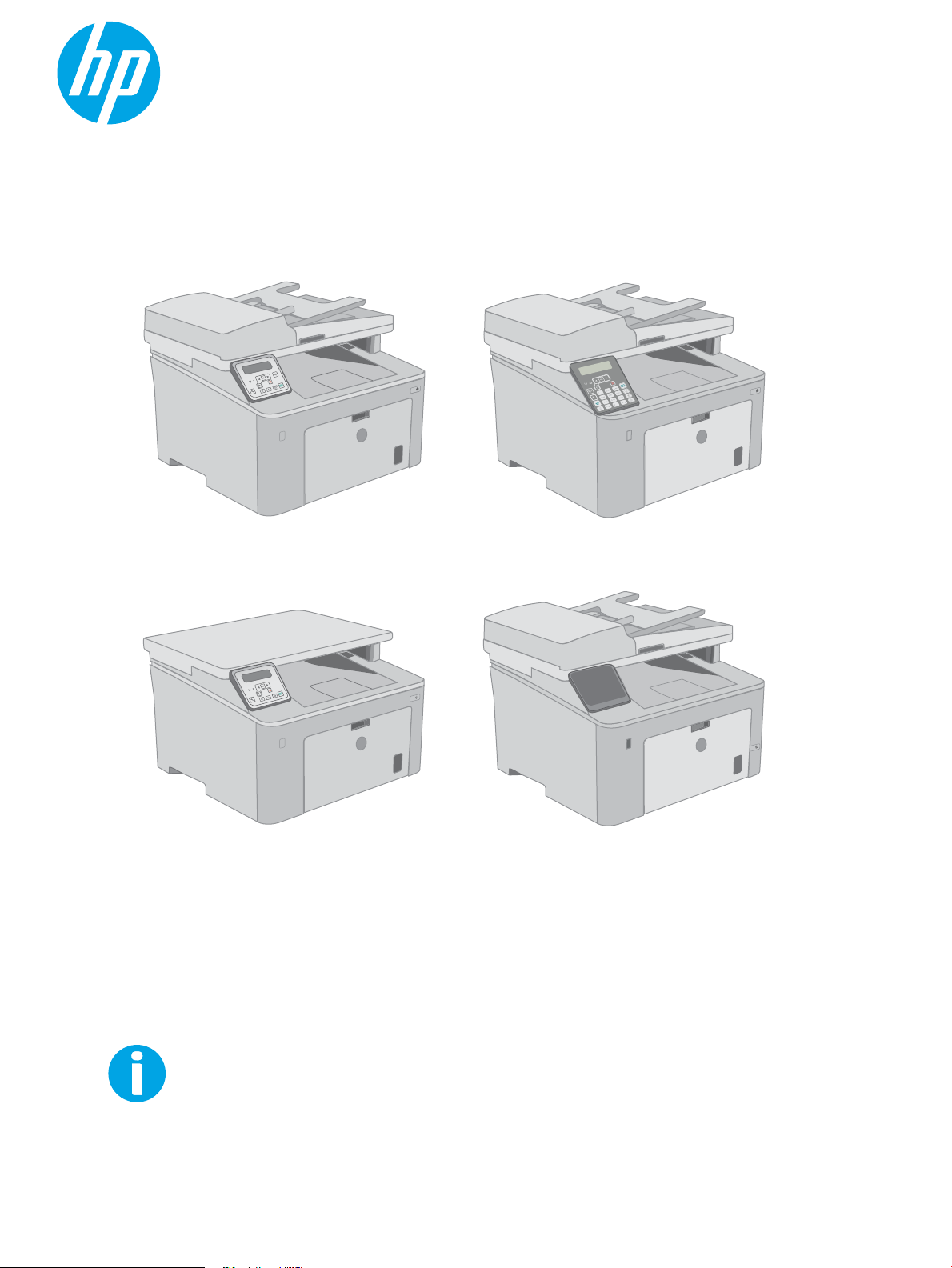
Kasutusjuhend
LaserJet Pro MFP M148-M149
LaserJet Pro MFP M227-M229
LaserJet Ultra MFP M230-M231
www.hp.com/support/ljM148MFP
www.hp.com/support/ljM227MFP
M148-M149
M227-M229
M230-M231
Page 2
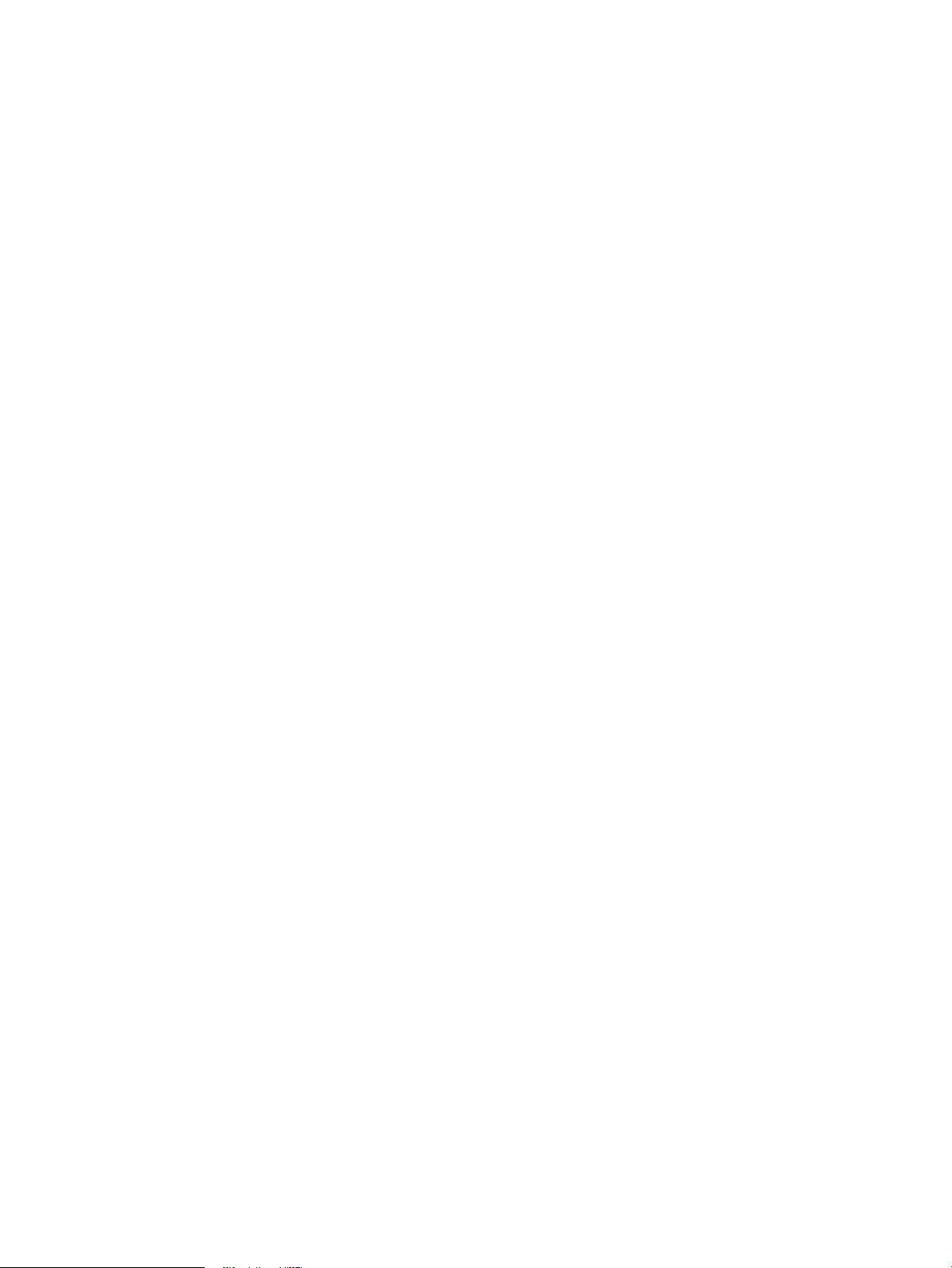
Page 3
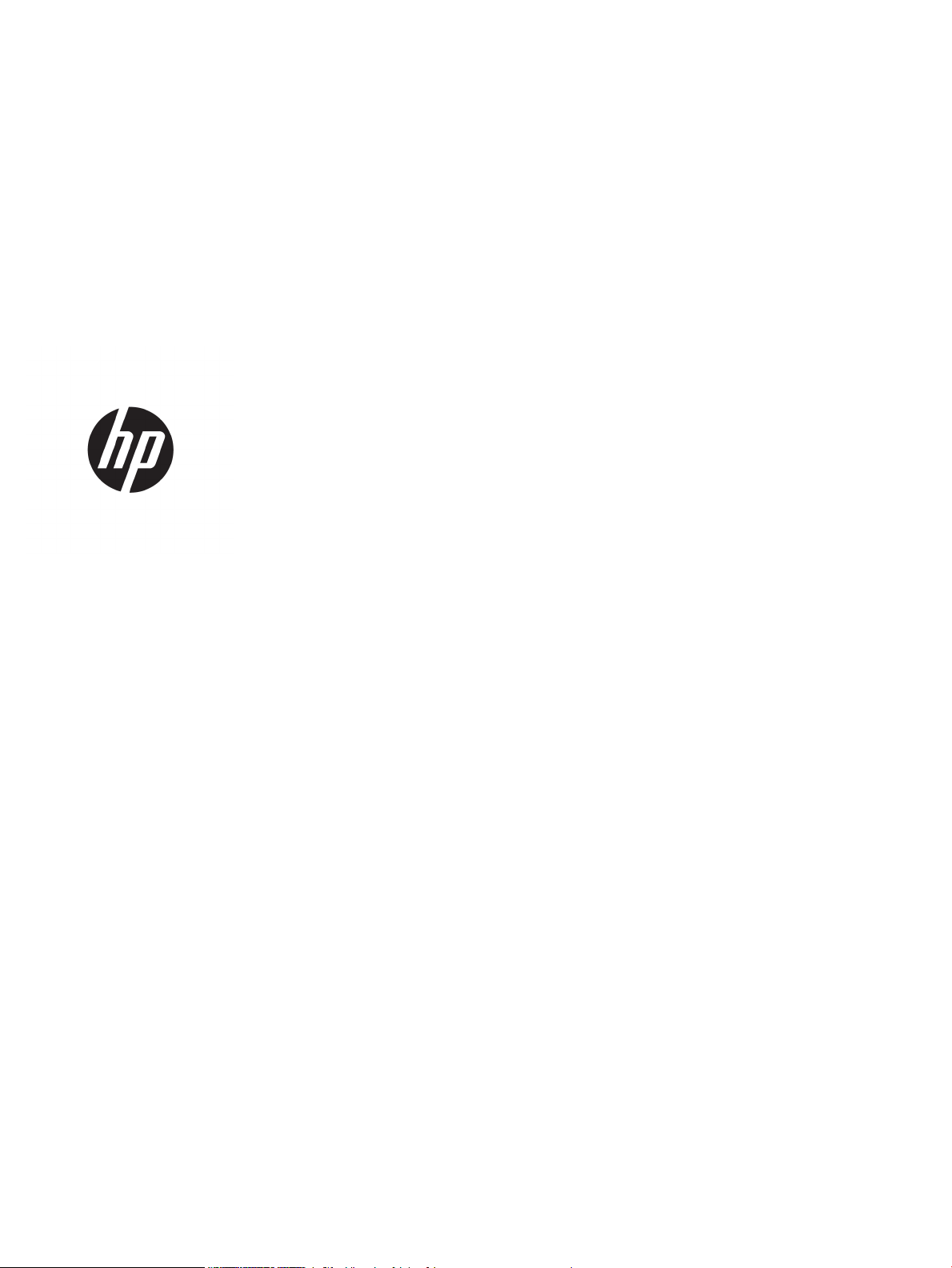
HP LaserJet Pro MFP M148-M149
HP LaserJet Pro MFP M227-M229
HP LaserJet Ultra MFP M230-M231
Kasutusjuhend
Page 4
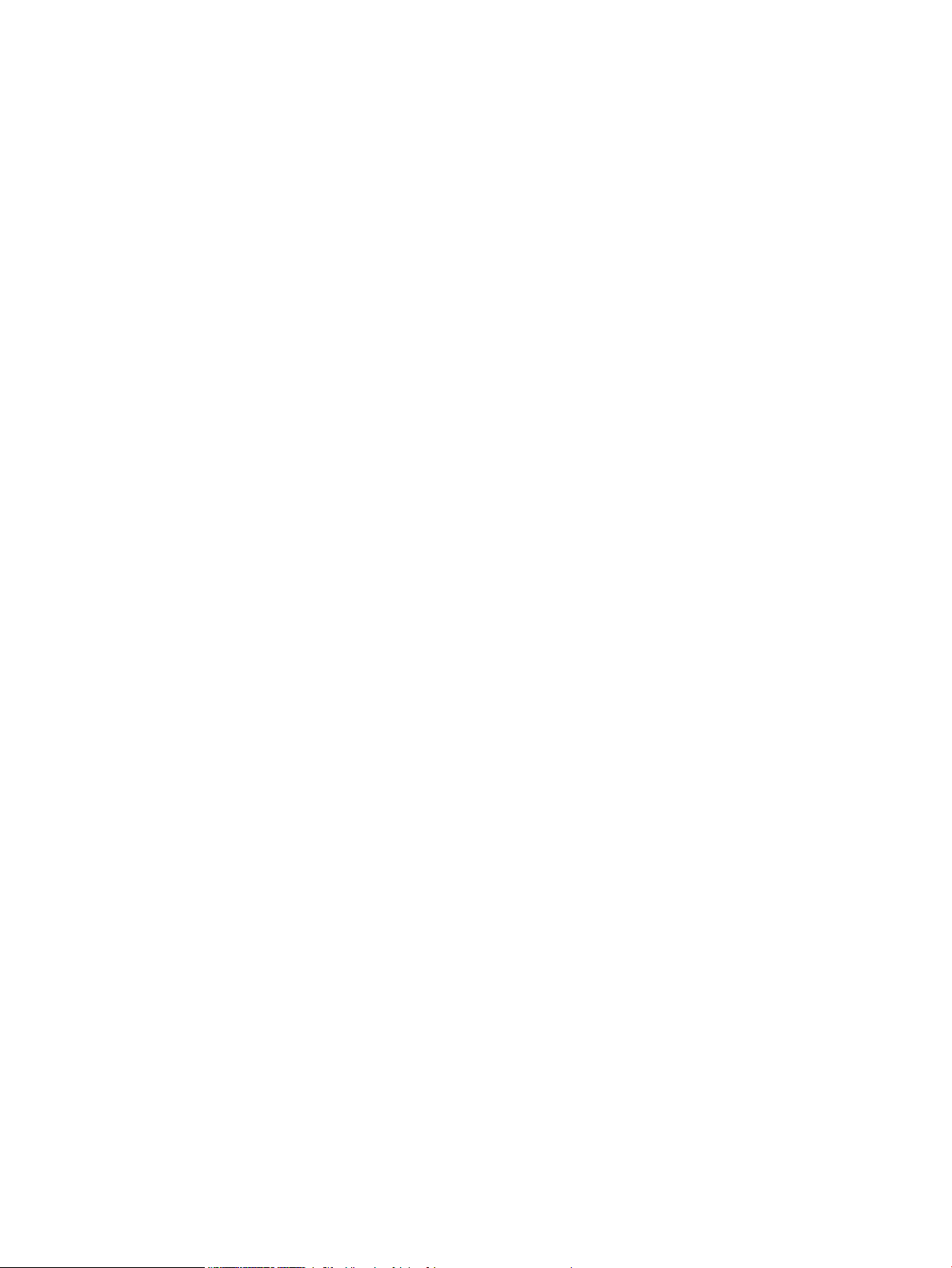
Autoriõigus ja litsents
Kaubamärkide nimetused
© Copyright 2018 HP Development Company,
L.P.
Paljundamine, kohandamine või tõlkimine on
ilma eelneva kirjaliku loata keelatud, välja
arvatud autoriõiguse seadustes lubatud
juhtudel.
Siin sisalduvat teavet võib ette teatamata
muuta.
Ainsad HP toodetele ja teenustele kehtivad
garantiid on esitatud nende toodete ja
teenustega kaasasolevates garantiikirjades.
Mitte midagi siin ei tohiks tõlgendada
lisagarantiina. HP ei vastuta siin esineda võivate
tehniliste või toimetuslike vigade või puuduste
eest.
Edition 3, 6/2018
Adobe®, Adobe Photoshop®, Acrobat® ja
PostScript
®
on ettevõttele Adobe Systems
Incorporated kuuluvad kaubamärgid.
Apple ja Apple'i logo on ettevõtte Apple Inc.
registreeritud kaubamärgid USA-s ja teistes
riikides.
macOS on ettevõtte Apple Inc. registreeritud
kaubamärk USA-s ja teistes riikides.
OS X on ettevõtte Apple Inc. registreeritud
kaubamärk USA-s ja teistes riikides.
AirPrint on ettevõtte Apple Inc. registreeritud
kaubamärk USA-s ja teistes riikides.
iPad on ettevõtte Apple Inc. registreeritud
kaubamärk USA-s ja teistes riikides.
iPod on ettevõtte Apple Inc. registreeritud
kaubamärk USA-s ja teistes riikides.
iPhone on ettevõtte Apple Inc. registreeritud
kaubamärk USA-s ja teistes riikides.
Microsoft®, Windows®, Windows® XP ja Windows
Vista® on Microsoft Corporation'i USA-s
registreeritud kaubamärgid.
UNIX® on ettevõtte The Open Group
registreeritud kaubamärk.
Page 5
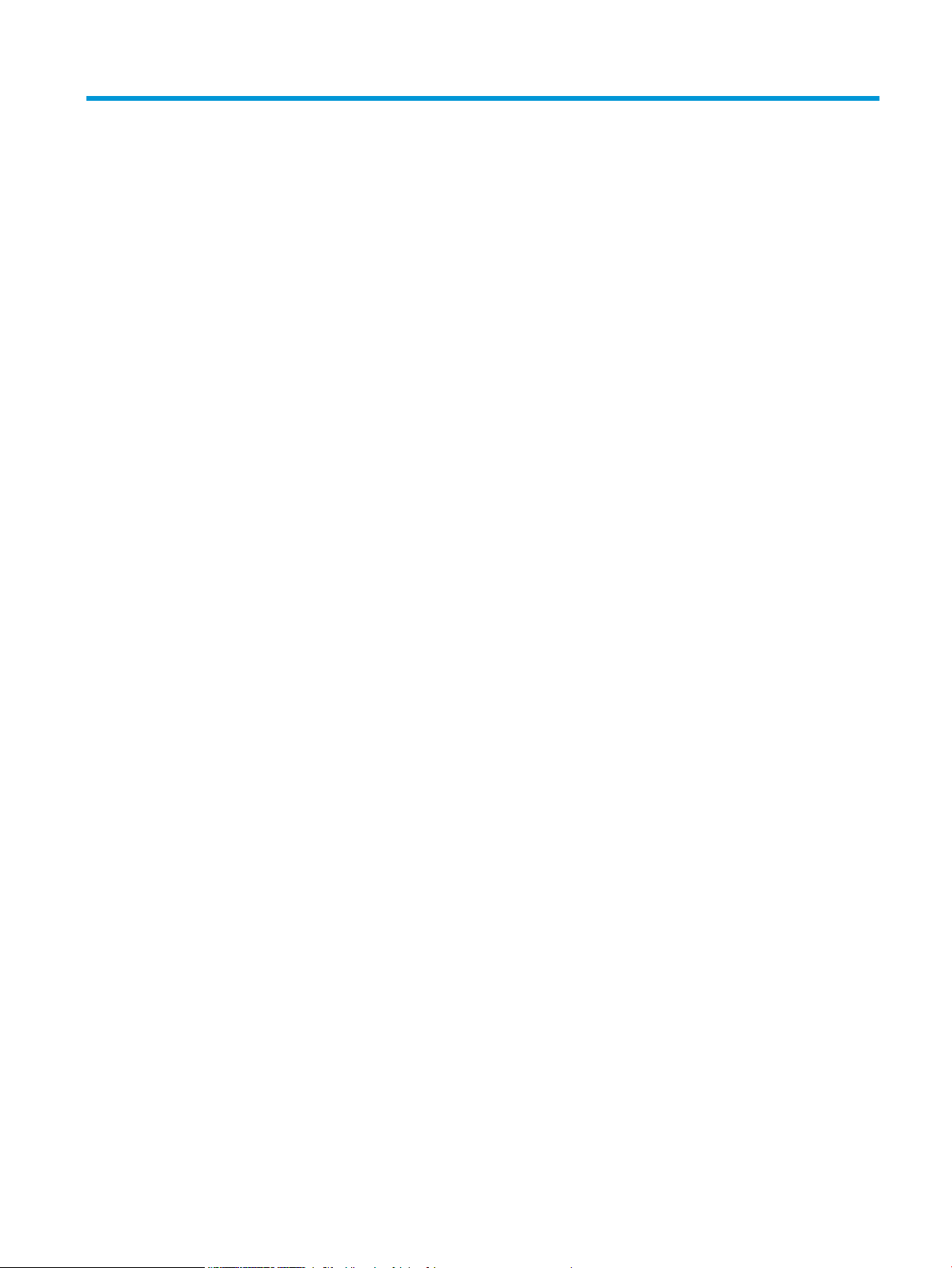
Sisukord
1 Printeri ülevaade ....................................................................................................................................................................................... 1
Printeri vaated ........................................................................................................................................................................... 2
Printeri eestvaade ................................................................................................................................................ 2
Printeri tagantvaade ............................................................................................................................................ 3
Liidespordid ........................................................................................................................................................... 3
2-realise LCD-juhtpaneeli vaade (mudelid M148dw, M227d, M227sdn, M230sdn) ................................. 4
2-realise LCD-juhtpaneeli vaade (M148fdw, M227fdn mudelitel) ............................................................... 5
Puuteekraani juhtpaneeli vaade (M227fdw, M230fdw mudelitel) ............................................................... 7
Avakuva paigutus ............................................................................................................................ 8
Puuteekraaniga juhtpaneel kasutamine ..................................................................................... 8
Printeri tehnilised andmed ................................................................................................................................................... 10
Tehnilised andmed ............................................................................................................................................ 10
Toetatud operatsioonisüsteemid .................................................................................................................... 10
Mobiilsed printimislahendused ....................................................................................................................... 12
Printeri mõõtmed .............................................................................................................................................. 12
Voolu tarbimine, elektrilised andmed ja akustiline kuuldavus ................................................................... 13
Töökeskkonna vahemik .................................................................................................................................... 13
Printeri riistvara seadistamine ja tarkvara installimine .................................................................................................... 14
2 Paberisalved ............................................................................................................................................................................................ 15
Laadige paber eelistatud sisendsalve ................................................................................................................................. 16
Sissejuhatus ....................................................................................................................................................... 16
Paberi suund eelistatud sisendsalves ............................................................................................................ 17
Peamisesse sisendsalve laadimine ..................................................................................................................................... 19
Sissejuhatus ....................................................................................................................................................... 19
Paberi suund peamises sisendsalves ............................................................................................................. 21
Ümbrikute laadimine ja printimine ...................................................................................................................................... 23
Sissejuhatus ....................................................................................................................................................... 23
Ümbrikute printimine ........................................................................................................................................ 23
Ümbriku paigutus .............................................................................................................................................. 24
Etikettide laadimine ja printimine ........................................................................................................................................ 25
Sissejuhatus ....................................................................................................................................................... 25
ETWW iii
Page 6
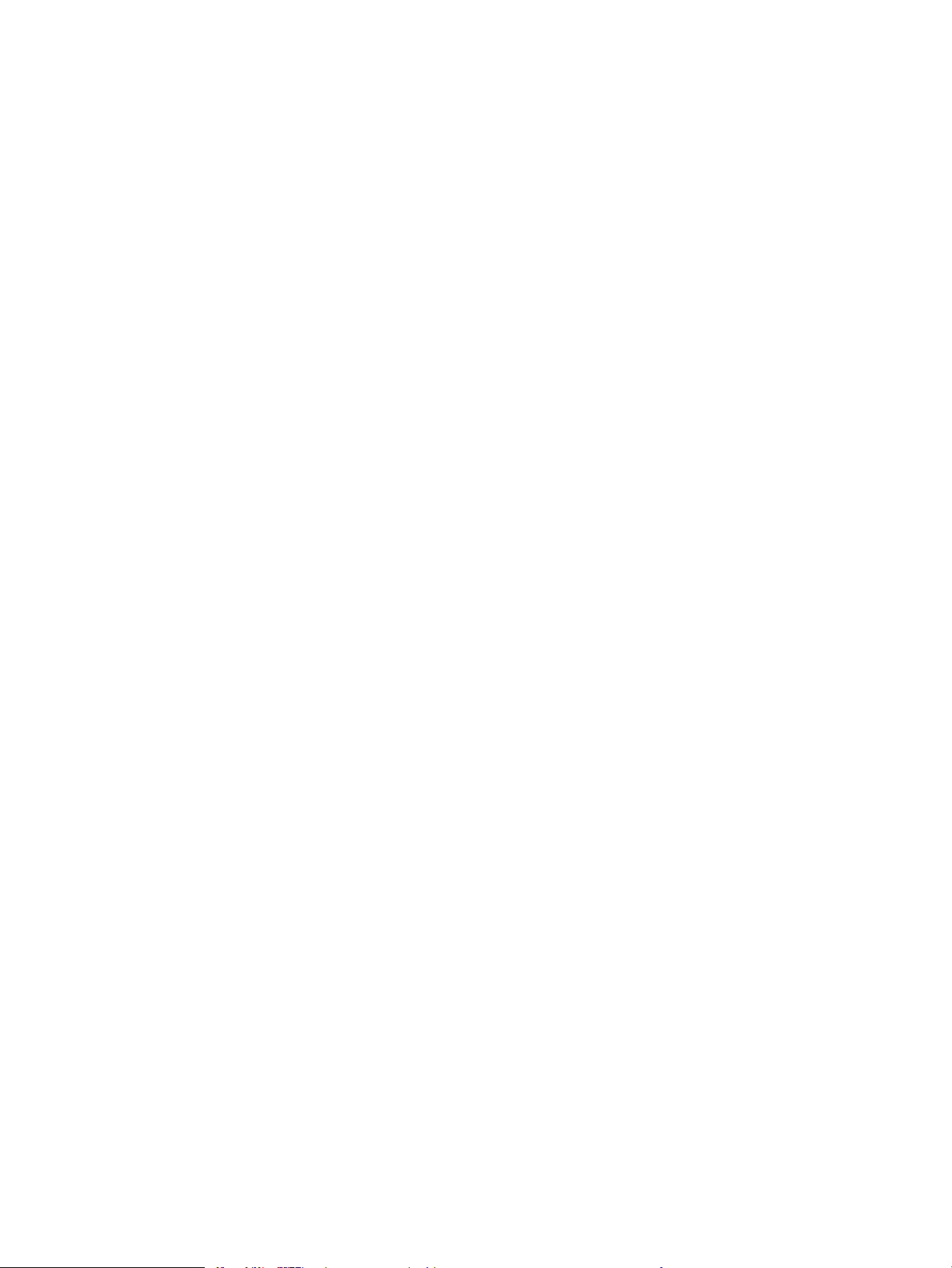
Etikettide käsitsisöötmine ................................................................................................................................ 25
Etiketi paigutus .................................................................................................................................................. 26
3 Tarvikud, lisaseadmed ja osad ............................................................................................................................................................. 27
Tarvikute, lisaseadmete ja osade tellimine ........................................................................................................................ 28
Tellimine .............................................................................................................................................................. 28
Tarvikud ja lisaseadmed ................................................................................................................................... 28
Kliendi parandatavad osad .............................................................................................................................. 28
HP toonerkasseti kaitsetarvikute seadete kongureerimine ......................................................................................... 30
Sissejuhatus ....................................................................................................................................................... 30
Kasseti kasutuspoliitika funktsiooni aktiveerimine või väljalülitamine ..................................................... 30
Aktiveerige kasseti kasutuspoliitika funktsioon printeri juhtpaneelil. .................................. 30
Lülitage kasseti kasutuspoliitika funktsioon printeri juhtpaneelil välja. .............................. 30
HP sisseehitatud veebiserveri kasutamine kasseti kasutuspoliitika funktsiooni
aktiveerimiseks ............................................................................................................................. 31
HP sisseehitatud veebiserveri kasutamine kasseti kasutuspoliitika funktsiooni
väljalülitamiseks ........................................................................................................................... 31
Kasseti kasutuspoliitika juhtpaneeli veateadete tõrkeotsing ................................................ 32
Kasseti kaitsefunktsiooni aktiveerimine või väljalülitamine ....................................................................... 32
Aktiveerige kasseti kaitsefunktsioon printeri juhtpaneelil. .................................................... 32
Lülitage kasseti kaitsefunktsioon välja printeri juhtpaneelil. ................................................ 32
HP sisseehitatud veebiserveri kasutamine kasseti kaitsefunktsiooni aktiveerimiseks .... 33
HP sisseehitatud veebiserveri kasutamine kasseti kaitsefunktsiooni
väljalülitamiseks ........................................................................................................................... 33
Kasseti kaitsefunktsiooni juhtpaneeli veateadete tõrkeotsing ............................................. 34
Toonerikasseti vahetamine .................................................................................................................................................. 35
Sissejuhatus ....................................................................................................................................................... 35
Toonerikasseti andmed .................................................................................................................................... 35
Toonerikasseti eemaldamine ja vahetamine ................................................................................................ 36
Kujutistrumli asendamine ..................................................................................................................................................... 40
Sissejuhatus ....................................................................................................................................................... 40
Kujutistrumli teave ............................................................................................................................................ 40
Eemaldage kujutistrummel ja vahetage see välja ....................................................................................... 41
4 Printimine ................................................................................................................................................................................................ 45
Prinditööd (Windows) ............................................................................................................................................................ 46
Printimine (Windows) ........................................................................................................................................ 46
Automaatne kahepoolne printimine (Windows) ........................................................................................... 47
Käsitsi mõlemale lehepoolele printimine (Windows) ................................................................................... 47
Mitme lehekülje ühele lehele printimine (Windows) .................................................................................... 48
Paberi tüübi valimine (Windows) ..................................................................................................................... 48
iv ETWW
Page 7
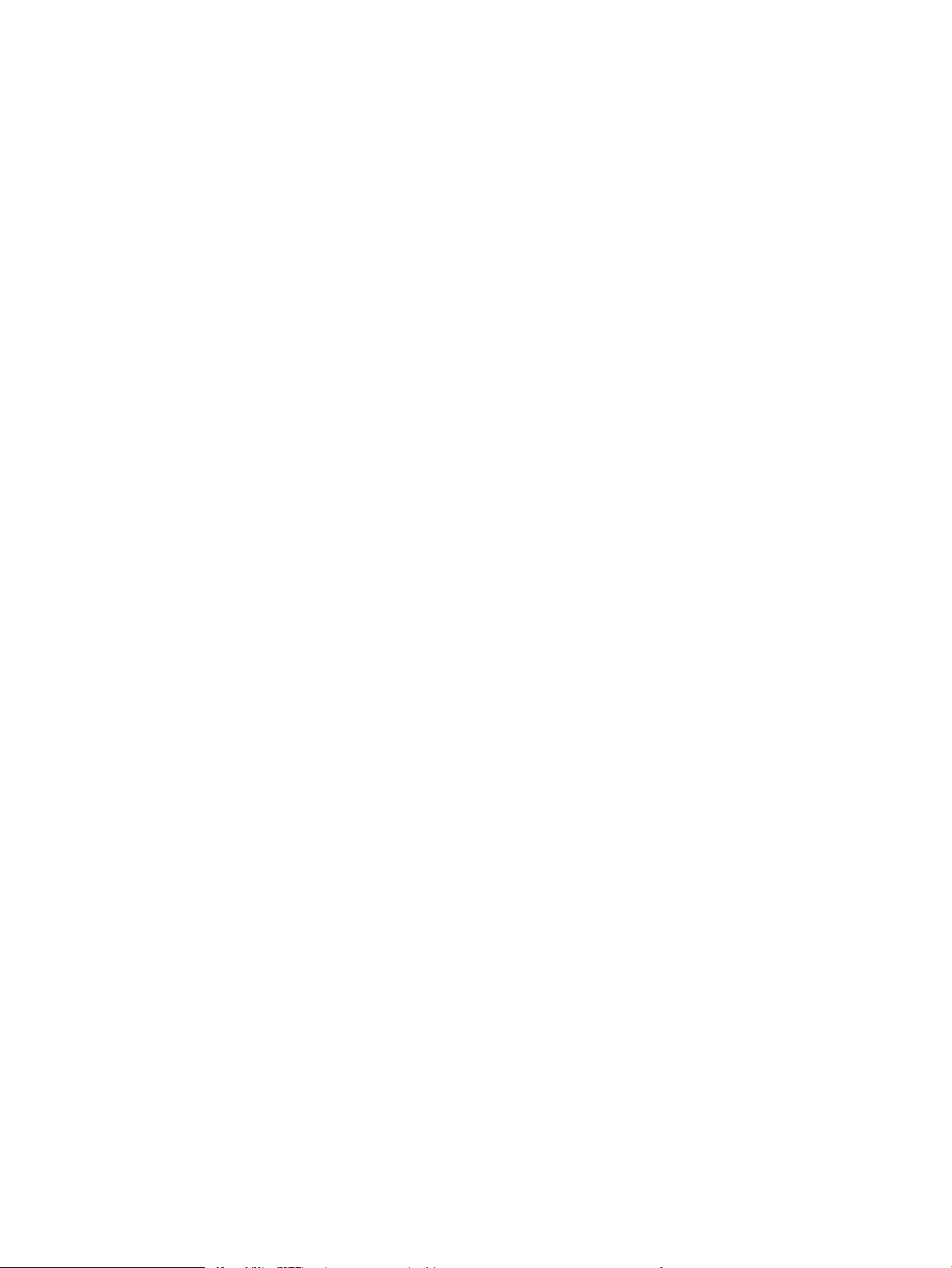
Täiendavad printimisülesanded ...................................................................................................................... 49
Prinditööd (OS X) .................................................................................................................................................................... 50
Printimine (OS X) ................................................................................................................................................ 50
Automaatselt mõlemale poolele printimine (OS X) ...................................................................................... 50
Käsitsi mõlemale poolele printimine (OS X) .................................................................................................. 50
Mitme lehekülje ühele lehele printimine (OS X) ............................................................................................ 51
Paberi tüübi valimine (OS X) ............................................................................................................................. 51
Täiendavad printimisülesanded ...................................................................................................................... 51
Mobiilne printimine ................................................................................................................................................................ 53
Sissejuhatus ....................................................................................................................................................... 53
Wi-Fi Direct (ainult traadita side ühendusega mudelid) .............................................................................. 53
Wi-Fi Directi lubamine või keelamine ......................................................................................... 55
Printeri Wi-Fi Directi nime muutmine ........................................................................................ 55
HP ePrint e-posti kaudu ................................................................................................................................... 56
HP ePrinti tarkvara ............................................................................................................................................ 57
AirPrint ................................................................................................................................................................. 58
Androidi sisseehitatud printimine ................................................................................................................... 58
Töö otseprintimine USB-liidesega (ainult puuteerkaaniga mudelid) ............................................................................. 59
Sissejuhatus ....................................................................................................................................................... 59
Esimene samm: USB-seadmel olevate failide kättesaadavaks tegemine printerile .............................. 59
Teine samm: dokumentide printimine USB-välkmälust ............................................................................. 59
Esimene võimalus. Dokumentide printimine ........................................................................... 59
Teine võimalus: fotode printimine .............................................................................................. 60
5 Kopeerimine ............................................................................................................................................................................................ 61
Koopia tegemine .................................................................................................................................................................... 62
Kahepoolne kopeerimine (dupleksprintimine) .................................................................................................................. 64
Käsitsi mõlemale poole kopeerimine ............................................................................................................. 64
Täiendavad kopeerimistööd ................................................................................................................................................. 66
6 Skannimine .............................................................................................................................................................................................. 67
Skannimine tarkvara HP Scan abil (Windows) ................................................................................................................... 68
Skannimine tarkvara HP Easy Scan abil (OS X) .................................................................................................................. 69
E-kirja manusesse skannimise funktsiooni seadistamine (ainult puuteekraaniga mudelitel) .................................. 70
Sissejuhatus ....................................................................................................................................................... 70
Enne alustamist ................................................................................................................................................. 70
Esimene meetod: e-kirja manusesse skannimise seadistusviisardi kasutamine (Windows) ............... 70
Teine meetod. e-postile skannimise funktsiooni seadistamine HP sisseehitatud veebiserveri
kaudu (Windows) ............................................................................................................................................... 72
Esimene samm: HP sisseehitatud veebiserveri (Embedded Web Server, EWS)
avamine .......................................................................................................................................... 72
ETWW v
Page 8
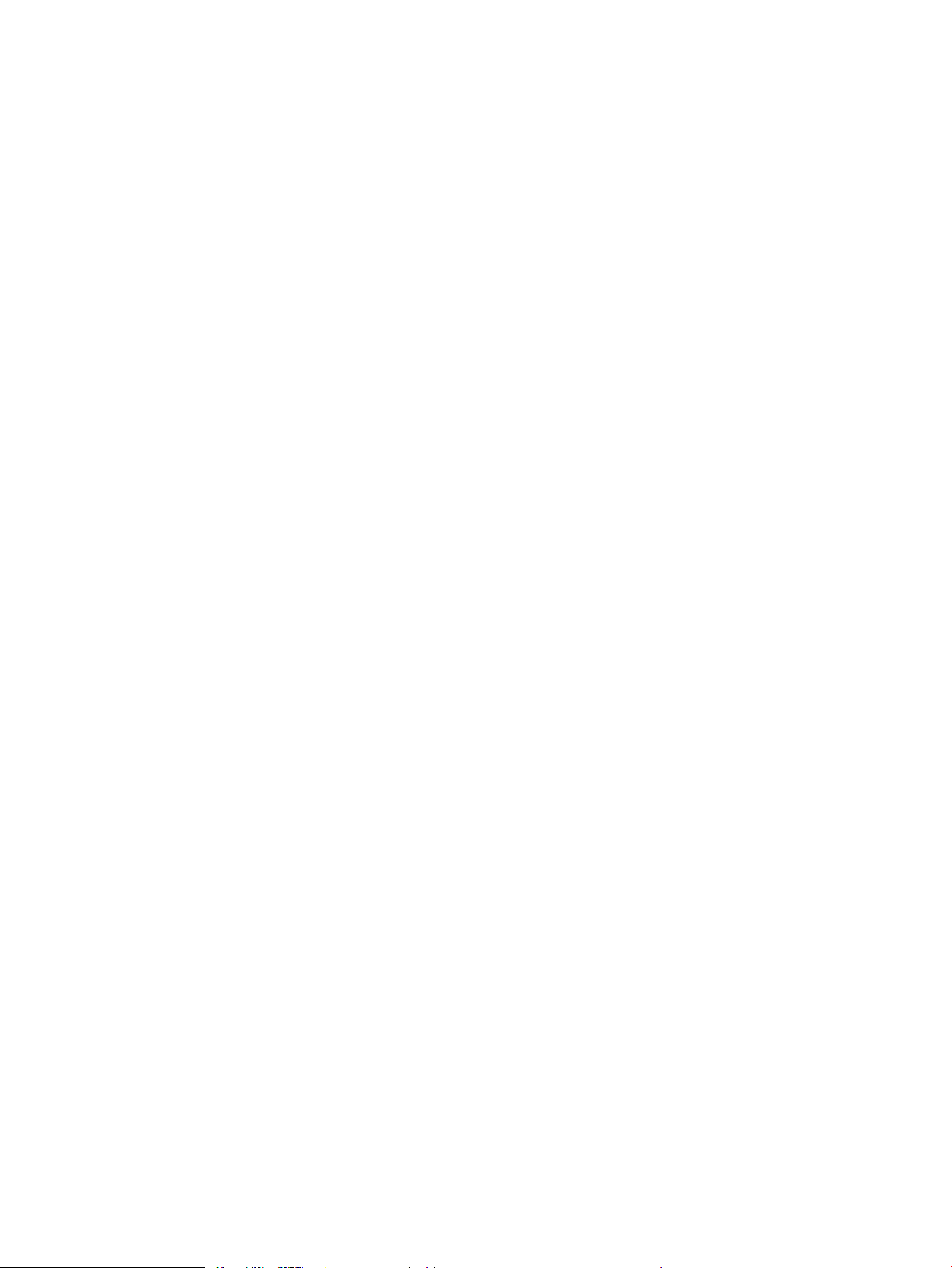
Teine samm: e-kirja manusesse skannimise funktsiooni seadistamine ............................. 72
Kolmas samm: kontaktide lisamine e-posti aadressiraamatusse ........................................ 74
Neljas samm: e-posti vaikeseadete seadistamine .................................................................. 74
E-kirja manusesse skannimise funktsiooni seadistamine Maci puhul ...................................................... 75
Esimene samm: HP sisseehitatud veebiserveri (Embedded Web Server, EWS)
avamine .......................................................................................................................................... 75
Esimene meetod. HP manus-veebiserveri (Embedded Web Server, EWS)
avamine veebibrauseriga ........................................................................................ 75
Teine meetod: HP sisseehitatud veebiserveri (Embedded Web Server,
EWS) avamine HP utiliidiga ..................................................................................... 75
Teine samm: e-kirja manusesse skannimise funktsiooni seadistamine ............................. 76
Kolmas samm: kontaktide lisamine e-posti aadressiraamatusse ........................................ 77
Neljas samm: e-posti vaikeseadete seadistamine .................................................................. 77
Funktsiooni Scan to Network Folder (Võrgukausta skannimine) seadistamine (ainult puuteekraaniga
mudelite korral) ...................................................................................................................................................................... 79
Sissejuhatus ....................................................................................................................................................... 79
Enne alustamist ................................................................................................................................................. 79
Esimene meetod: skanni võrgukausta seadistusviisardi kasutamine (Windows) ................................... 79
Teine meetod: võrgukausta skannimise funktsiooni seadistamine HP sisseehitatud veebiserveri
kaudu (Windows) ............................................................................................................................................... 81
Esimene samm: HP sisseehitatud veebiserveri (Embedded Web Server, EWS)
avamine .......................................................................................................................................... 81
Teine samm: võrgukausta skannimise funktsiooni seadistamine ........................................ 82
Võrgukausta skannimise funktsiooni seadistamine Maci puhul ................................................................ 83
Esimene samm: HP sisseehitatud veebiserveri avamine ....................................................... 83
Esimene meetod. HP manus-veebiserveri (Embedded Web Server, EWS)
avamine veebibrauseriga ........................................................................................ 83
Teine meetod: HP sisseehitatud veebiserveri (Embedded Web Server,
EWS) avamine HP utiliidiga ..................................................................................... 83
Teine samm: võrgukausta skannimise funktsiooni seadistamine ........................................ 84
USB-välkmällu skannimine (ainult puuteekraaniga mudelid) ........................................................................................ 86
E-posti skannimine (ainult puuteekraaniga mudelid) ...................................................................................................... 87
Võrgukausta skannimine (ainult puuteekraaniga mudelid) ............................................................................................ 88
Täiendavad skannimistööd ................................................................................................................................................... 89
7 Faks ........................................................................................................................................................................................................... 91
Fakside saatmise ja vastuvõtmise seadistamine .............................................................................................................. 92
Enne alustamist ................................................................................................................................................. 92
1. samm: Tuvastage telefoniühenduse tüüp ................................................................................................ 92
2. samm: Faksi seadistamine .......................................................................................................................... 93
Telefoni eriliin ................................................................................................................................. 93
Jagatud kõne-/faksiliin ................................................................................................................. 94
vi ETWW
Page 9
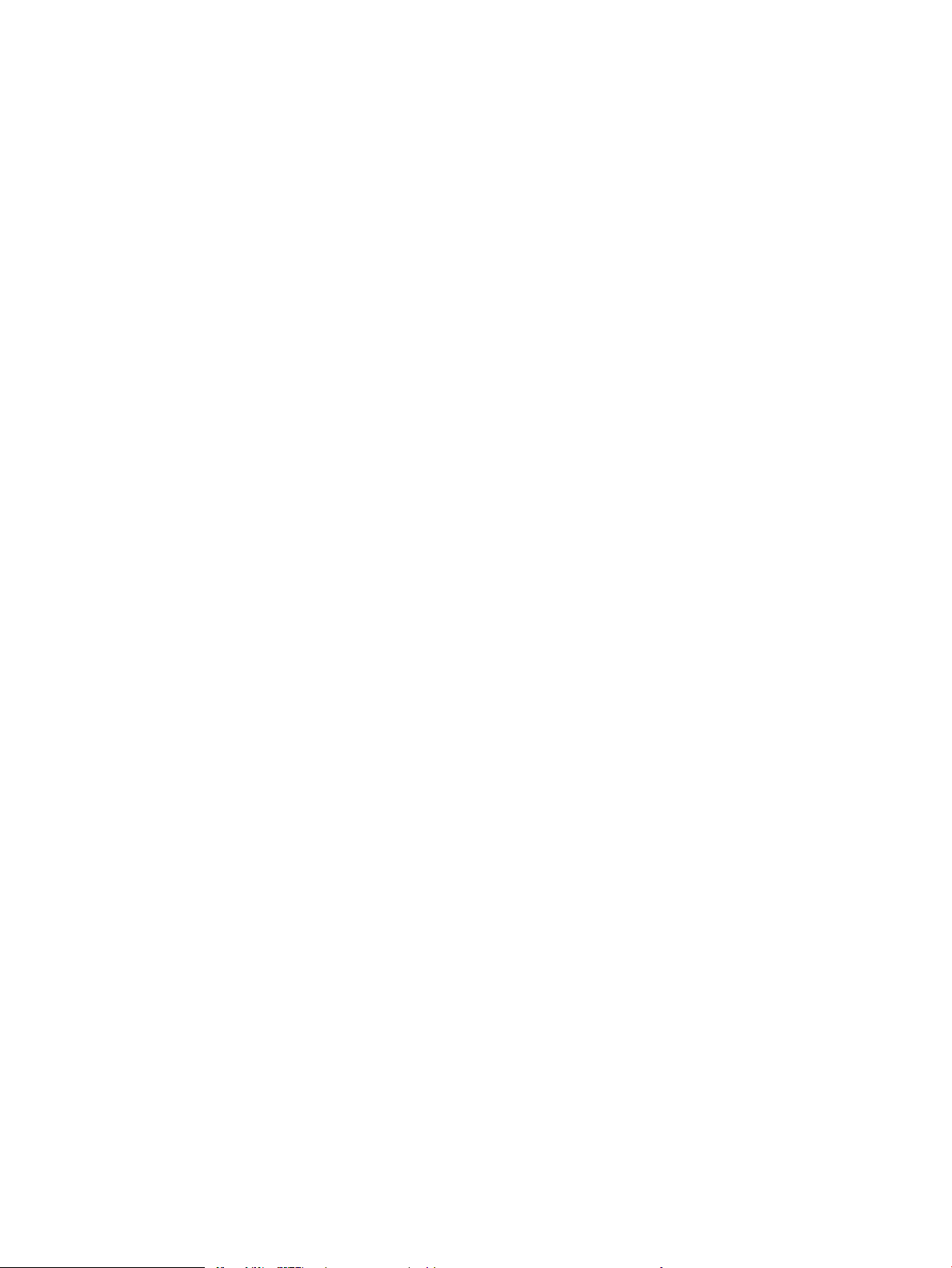
Jagatud kõne-/faksiliin koos automaatvastajaga .................................................................... 95
3. samm: Faksi kellaaja, kuupäeva ja päise häälestamine .......................................................................... 96
HP Fax Setup Wizard (HP faksiseadistusviisard) ...................................................................... 96
Printeri juhtpaneel ........................................................................................................................ 97
HP sisseehitatud veebiserver (Embedded Web Server, EWS) ja HP Device Toolbox
(Windows) ...................................................................................................................................... 97
4. samm: Faksitesti tegemine ......................................................................................................................... 98
Saatke faks ........................................................................................................................................................................... 100
Faksimine lameskannerilt .............................................................................................................................. 100
Faksimine dokumendisööturist .................................................................................................................... 101
Kiirvalimiste ja rühmvalimiskirjete kasutamine ......................................................................................... 101
Faksi saatmine tarkvarast .............................................................................................................................. 102
Faksi saatmine kolmandast tarkvaraprogrammist, näiteks Microsoft Wordist .................................... 102
Täiendavad faksimistööd .................................................................................................................................................... 103
8 Printeri haldus ...................................................................................................................................................................................... 105
HP veebiteenuste rakenduste kasutamine (ainult puuteekraaniga mudelid) ............................................................ 106
Printeriühenduse tüübi muutmine (Windows) ................................................................................................................ 107
Täiustatud konguratsioon koos HP sisseehitatud veebiserveriga (Embedded Web Server, EWS) ja HP
Device Toolboxiga (Windows) ............................................................................................................................................ 108
Täiustatud konguratsioon koos HP utiliidiga OS X jaoks ............................................................................................. 112
HP Utility avamine ........................................................................................................................................... 112
HP Utility funktsioonid .................................................................................................................................... 112
IP võrgusätete kongureerimine ....................................................................................................................................... 114
Sissejuhatus ..................................................................................................................................................... 114
Ühiskasutatava printeri mittetunnustamine .............................................................................................. 114
Võrguseadete vaatamine või muutmine ..................................................................................................... 114
Printeri võrgunime muutmine ....................................................................................................................... 115
IPv4 TCP/IP parameetrite käsitsi kongureerimine juhtpaneeli kaudu .................................................. 116
Liini kiiruse ja dupleksi seaded ...................................................................................................................... 117
Printeri turbefunktsioonid .................................................................................................................................................. 119
Sissejuhatus ..................................................................................................................................................... 119
Määrake süsteemi parool või muutke seda, kasutades sisseehitatud veebiserverit. .......................... 119
Lukustage vormindi ........................................................................................................................................ 120
Režiimi Quiet Print Mode (Vaikne printimisrežiim) seadete kongureerimine .......................................................... 121
Sissejuhatus ..................................................................................................................................................... 121
Esimene meetod. Režiimi Quiet Print Mode (Vaikne printimisrežiim) seadete kongureerimine
printeri juhtpaneelil ......................................................................................................................................... 121
Teine meetod. Kongureerige vaikse printimise režiim Quiet Print Mode HP manus-
veebiserveris (EWS). ....................................................................................................................................... 122
Energiasäästu seaded ......................................................................................................................................................... 123
ETWW vii
Page 10
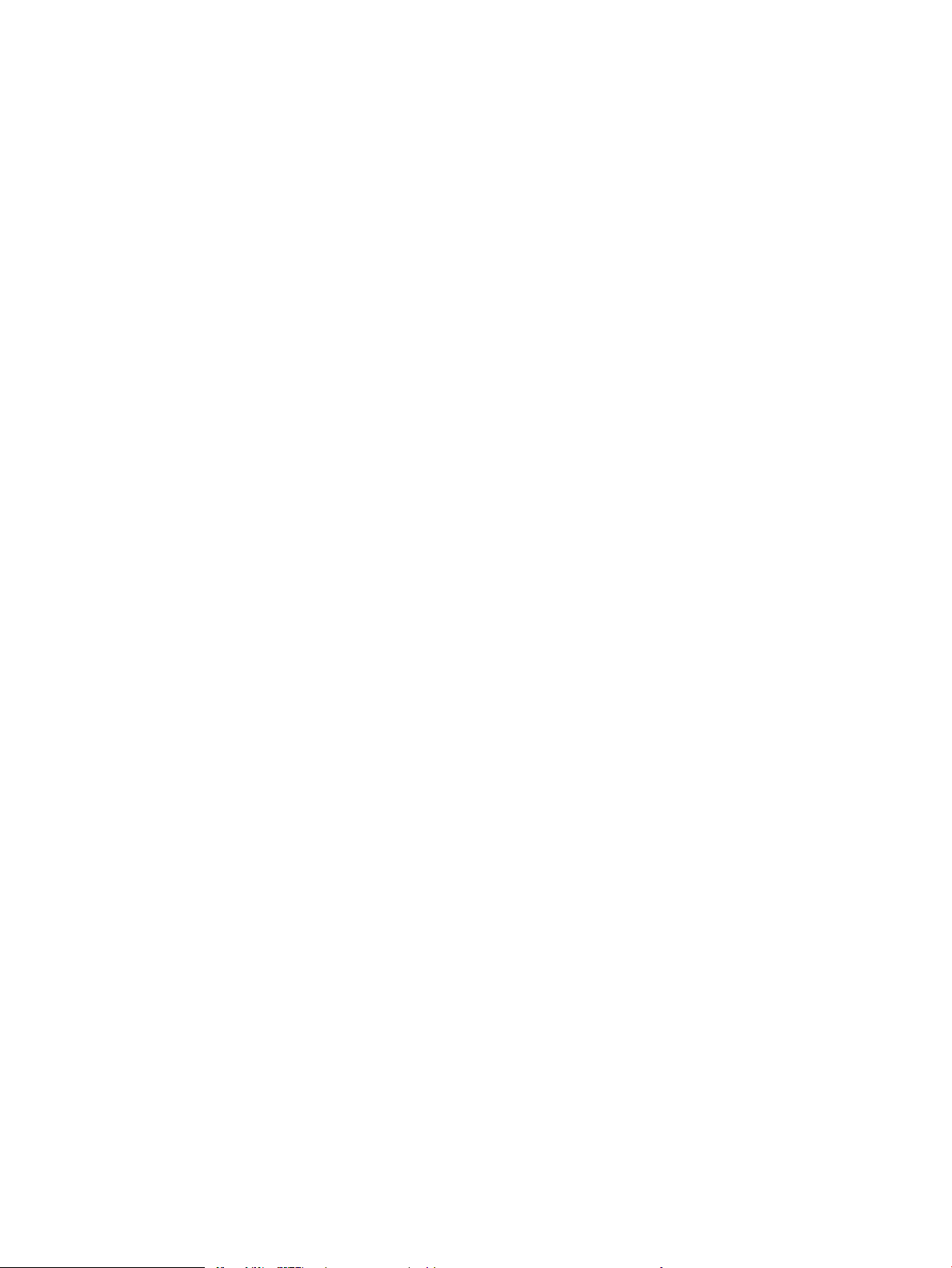
Sissejuhatus ..................................................................................................................................................... 123
Printimine režiimil EconoMode ..................................................................................................................... 123
Funktsiooni Sleep/Auto O After (Unerežiimi / automaatse väljalülitamise viivitus) seadistamine .. 123
Määrake väljalülitamise viivituse aeg ja kongureerige printeri energiakuluks maksimaalselt 1
vatt .................................................................................................................................................................... 124
Seade Delay Shut Down (Väljalülitumise viivitus) määramine ................................................................ 125
Püsivara värskendamine .................................................................................................................................................... 127
Esimene meetod. Värskendage püsivara, kasutades juhtpaneeli ........................................................... 127
Teine meetod: Uuendage püsivara, kasutades püsivara uuendamise utiliiti ........................................ 128
9 Probleemide lahendamine ................................................................................................................................................................. 131
Klienditugi ............................................................................................................................................................................. 132
Juhtpaneeli spikrisüsteem (ainult puuteekraaniga mudelid) ....................................................................................... 133
Tehase vaikeseadete taastamine ...................................................................................................................................... 134
Printeri juhtpaneelil kuvatakse teadet „Cartridge is low” (Kassett tühjeneb) või „Cartridge is very low”
(Kassett peaaegu tühi) ........................................................................................................................................................ 135
Muutke väärtuse „Very Low” (Väga madal) seadeid .................................................................................. 135
Faksimisfunktsiooniga printerid ............................................................................................... 136
Tarvikute tellimine ........................................................................................................................................... 136
Printer ei võta paberit sisse või söödab valesti ............................................................................................................... 137
Sissejuhatus ..................................................................................................................................................... 137
Printer ei võta paberit sisse ........................................................................................................................... 137
Printer võtab korraga sisse mitu paberilehte ............................................................................................. 138
Dokumendisöötur ummistub, võtab lehti viltu või siis korraga mitu lehte ............................................ 139
Paberiummistuste kõrvaldamine ...................................................................................................................................... 140
Sissejuhatus ..................................................................................................................................................... 140
Ummistuse asukoht ........................................................................................................................................ 140
Sagedased või korduvad paberiummistused? ........................................................................................... 141
Dokumendisööturi ummistuste kõrvaldamine .......................................................................................... 142
Ummistuste kõrvaldamine peamisest sisendsalvest ................................................................................ 144
Kõrvaldage ummistused toonerikasseti piirkonnast ................................................................................. 149
Väljundsalvest ummistuste kõrvaldamine .................................................................................................. 153
Dupleksseadmest ummistuste kõrvaldamine ............................................................................................ 156
Automaatse dokumendisööturi (ADF) vahetatava kilekoostu puhastamine ............................................................. 160
Prindikvaliteedi parandamine ............................................................................................................................................ 162
Sissejuhatus ..................................................................................................................................................... 162
Teisest tarkvaraprogrammist printimine ..................................................................................................... 162
Kontrollige prinditöö paberi tüübi seadet ................................................................................................... 162
Kontrollige paberi tüübi sätet (Windows) ............................................................................... 162
Paberi tüübi seade kontrollimine (OS X) ................................................................................. 163
Toonerikasseti oleku kontrollimine .............................................................................................................. 163
viii ETWW
Page 11
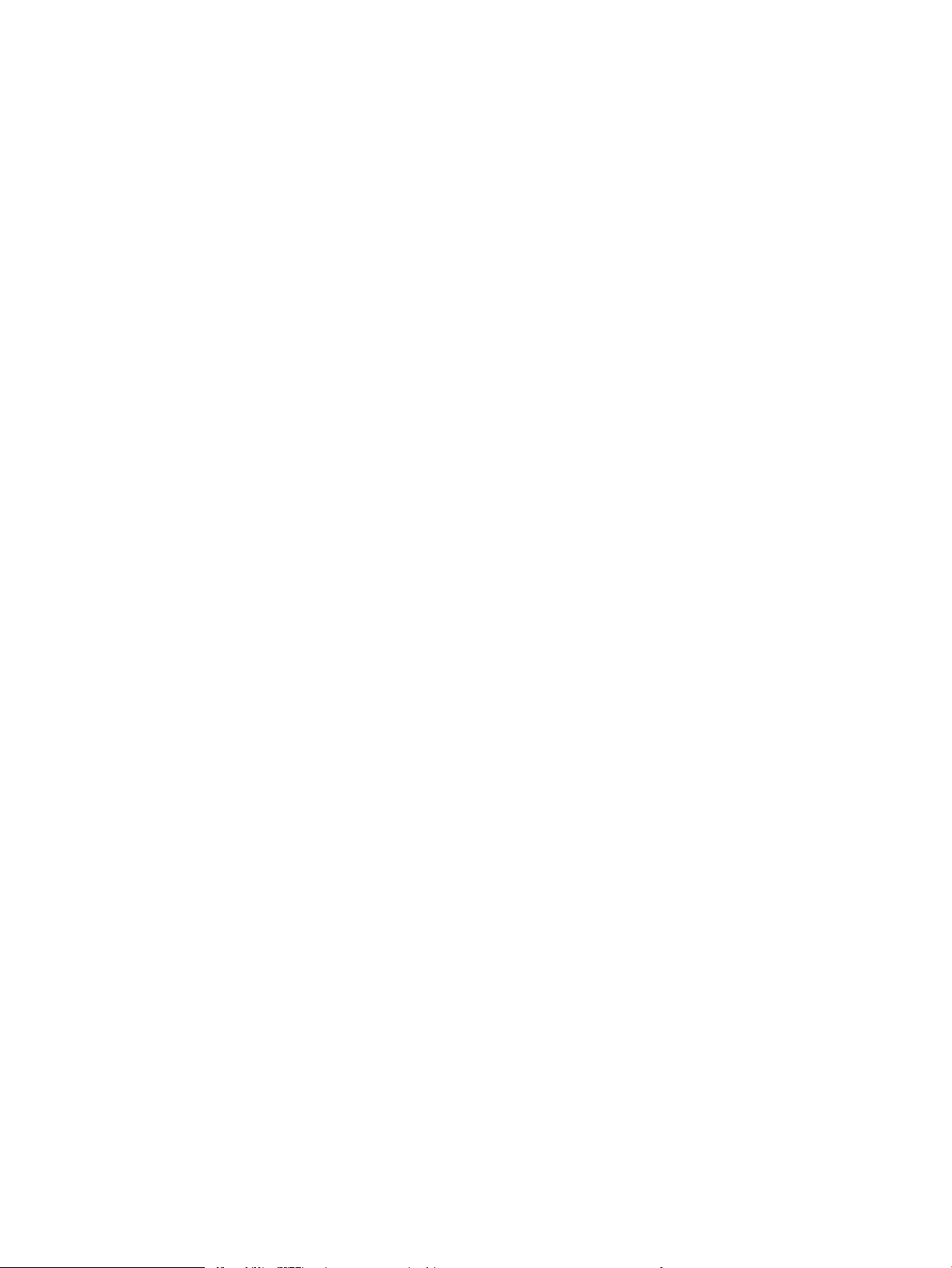
Printeri puhastamine ...................................................................................................................................... 164
Puhastuslehe printimine ........................................................................................................... 164
Veenduge, et skanneri klaasil ei ole mustust ega plekke .................................................... 165
Kontrollige visuaalselt toonerikasseti ja kujutistrumli kahjustusi ........................................................... 165
Paberi ja printimiskeskkonna kontrollimine ................................................................................................ 165
Esimene samm: HP nõuetele vastava paberi kasutamine .................................................. 165
Teine samm: Keskkonna kontrollimine ................................................................................... 166
Kolmas samm: individuaalse salve joonduse seadistamine ............................................... 166
Proovige erinevat prindidraiverit .................................................................................................................. 167
Režiimi EconoMode sätete kontrollimine .................................................................................................... 168
Printimistiheduse reguleerimine .................................................................................................................. 168
Kopeeritud ja skannitud kujutise kvaliteedi parandamine ............................................................................................ 170
Sissejuhatus ..................................................................................................................................................... 170
Veenduge, et skanneri klaasil ei ole mustust ega plekke ......................................................................... 170
Paberi seadete kontrollimine ........................................................................................................................ 170
Teksti või piltide jaoks optimeerimine .......................................................................................................... 171
Servast servani kopeerimine ......................................................................................................................... 172
Dokumendisööturi paberivõturullide ja eralduspadja puhastamine ...................................................... 172
Faksimise pildikvaliteedi parandamine ............................................................................................................................ 174
Sissejuhatus ..................................................................................................................................................... 174
Veenduge, et skanneri klaasil ei ole mustust ega plekke ......................................................................... 174
Faksi saatmise eraldusvõime seadete kontrollimine ................................................................................ 174
Veaparanduse seadete kontrollimine .......................................................................................................... 175
Leheküljele sobitamise seade kontrollimine .............................................................................................. 176
Dokumendisööturi paberivõturullide ja eralduspadja puhastamine ...................................................... 177
Teisele faksimasinale saatmine .................................................................................................................... 178
Saatja faksimasina kontrollimine ................................................................................................................. 179
Traadiga võrgu probleemide lahendamine ..................................................................................................................... 180
Sissejuhatus ..................................................................................................................................................... 180
Kehv füüsiline ühendus .................................................................................................................................. 180
Arvuti kasutab printeri jaoks valet IP-aadressi ........................................................................................... 180
Arvuti ei saa printeriga ühendust ................................................................................................................. 180
Printer kasutab võrgu jaoks vale linkimiskiirust ja võrguseadeid ............................................................ 181
Uued tarkvaraprogrammid võivad tekitada probleeme ühilduvusega ................................................... 181
Teie arvuti või tööjaam võib olla valesti seadistatud ................................................................................. 181
Printer on keelatud või on teised võrguseaded valed ............................................................................... 181
Traadita võrgu probleemide lahendamine ...................................................................................................................... 182
Sissejuhatus ..................................................................................................................................................... 182
Traadita ühenduvuse kontroll-loend ........................................................................................................... 182
Pärast traadita ühenduse kongureerimise lõpetamist ei saa printeriga printida ............................... 183
Printer ei prindi ja arvutisse on installitud mõne teise tootja tulemüür ................................................. 183
ETWW ix
Page 12
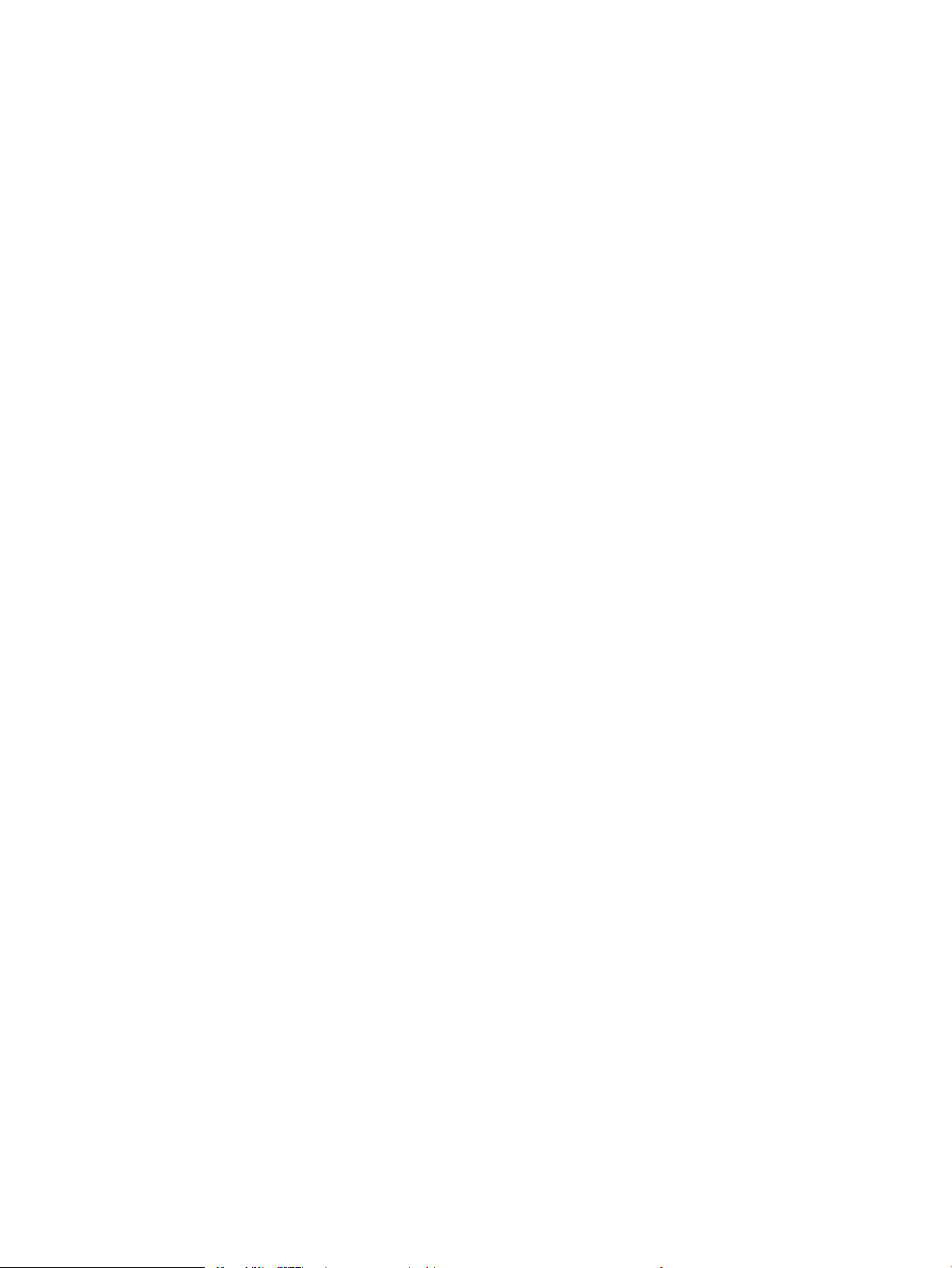
Traadita ühendus ei tööta pärast Wi-Fi ruuteri või printeri liigutamist .................................................. 183
Traadita printeriga ei saa rohkem arvuteid ühendada .............................................................................. 183
Traadita printeri ühendus katkeb ühendamisel VPN-iga .......................................................................... 184
Võrku ei kuvata traadita võrguühenduste loendis ..................................................................................... 184
Traadita võrk ei tööta ..................................................................................................................................... 184
Traadita võrgu diagnostikatesti tegemine .................................................................................................. 184
Häirete vähendamine traadita võrgus ......................................................................................................... 185
Faksiprobleemide lahendamine ........................................................................................................................................ 186
Sissejuhatus ..................................................................................................................................................... 186
Faksi tõrkeotsingu kontroll-loend ................................................................................................................ 186
Üldiste faksiprobleemide lahendamine ....................................................................................................... 187
Faksid liiguvad aeglaselt ........................................................................................................... 187
Faksi kvaliteet on kehv ............................................................................................................... 188
Faks jätab printimise pooleli või prindib kahele lehele. ........................................................ 189
Tähestikuline register ............................................................................................................................................................................... 191
x ETWW
Page 13
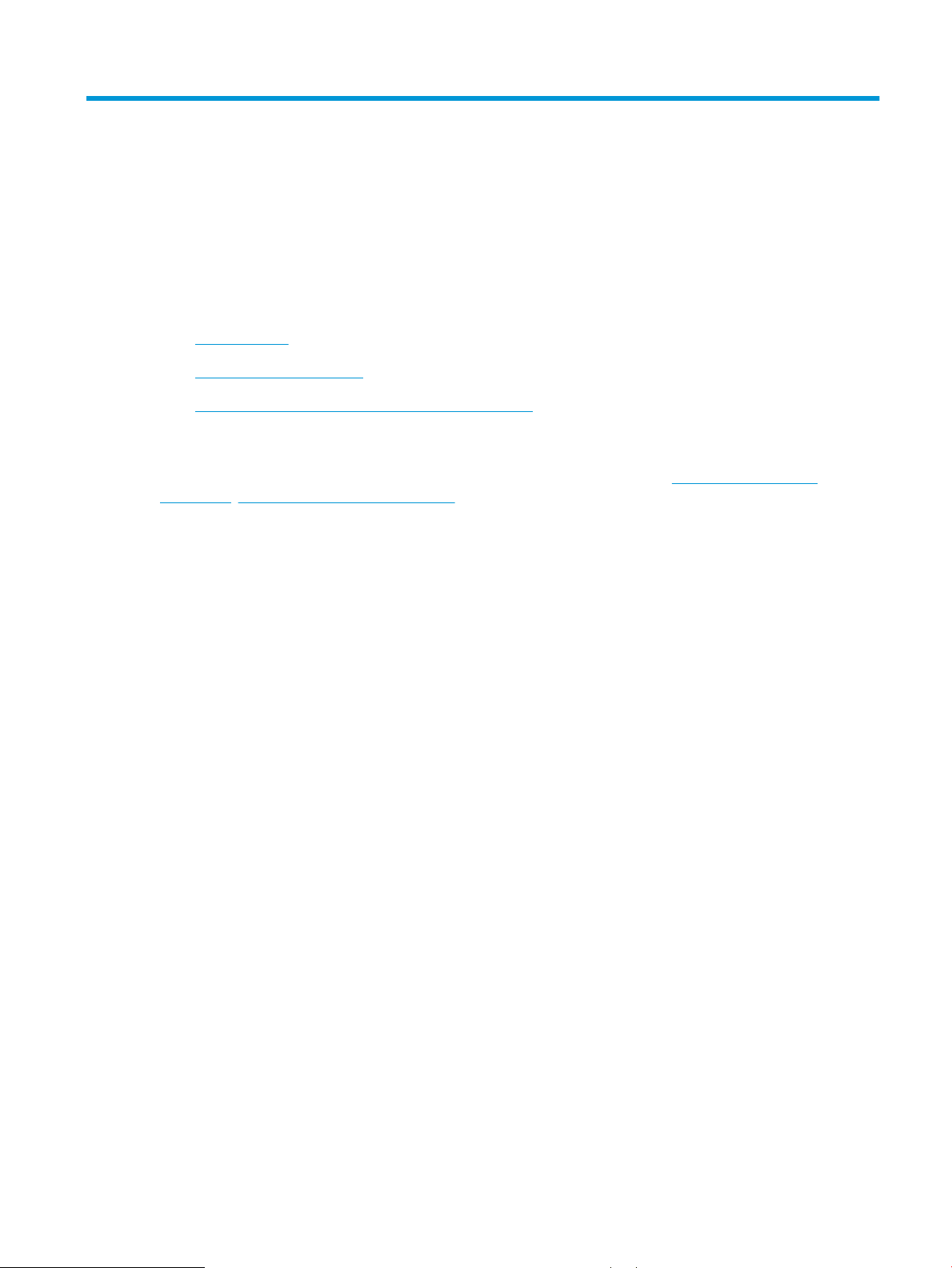
1 Printeri ülevaade
●
Printeri vaated
●
Printeri tehnilised andmed
●
Printeri riistvara seadistamine ja tarkvara installimine
Lisateave
Allolev teave kehtib dokumendi avaldamise ajal. Kehtiva teabega tutvumiseks vt www.hp.com/support/
ljM148MFP, www.hp.com/support/ljM227MFP.
HP põhjalik tooteabi sisaldab teavet järgmiste teemade kohta.
● Installimine ja kongureerimine
● Õppimine ja kasutamine
● Probleemide lahendamine
● Tarkvara ja püsivara uuenduste allalaadimine
● Tugifoorumites osalemine
● Garantii- ja normatiivse teabe saamine
ETWW 1
Page 14
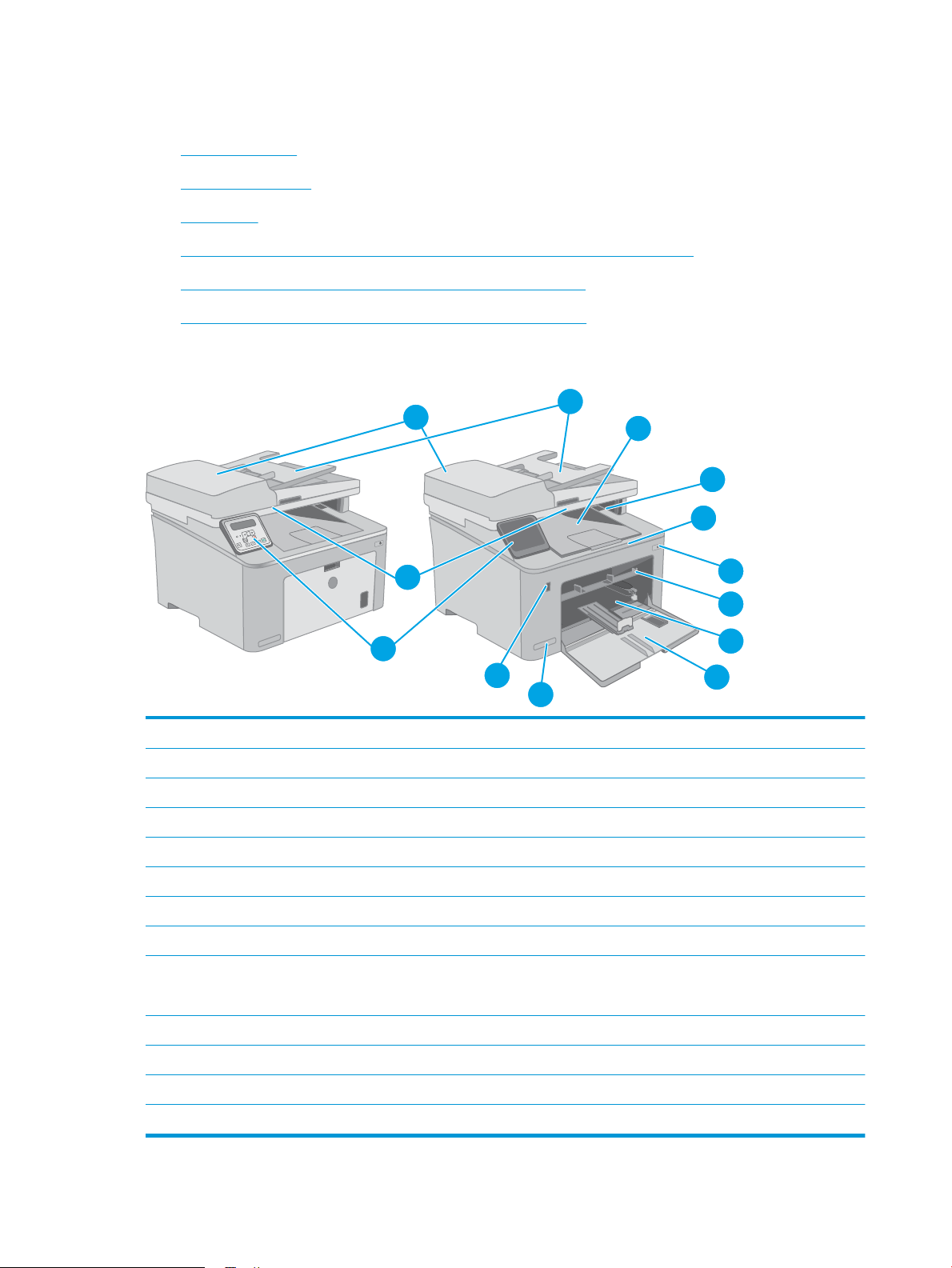
Printeri vaated
O
K
11
12
13
1
2
3
6
7
4
5
9
8
10
●
Printeri eestvaade
●
Printeri tagantvaade
●
Liidespordid
●
2-realise LCD-juhtpaneeli vaade (mudelid M148dw, M227d, M227sdn, M230sdn)
●
2-realise LCD-juhtpaneeli vaade (M148fdw, M227fdn mudelitel)
●
Puuteekraani juhtpaneeli vaade (M227fdw, M230fdw mudelitel)
Printeri eestvaade
1 Väljastussalv
2 Toonerikasseti luuk
3 Väljundsalve pikendi
4 Toitenupp
5 Eelistatud sisendsalv
6 Peamine sisendsalv
7 Peamise sisendsalve luuk
8 Mudeli nimi
9 Vahetu USB-port (ilma arvutita printimiseks ja skannimiseks)
10 Juhtpaneel
11 Skanner
12 Dokumendisöötur
13 Dokumendisööturi söötesalv
(ainult puuteekraaniga mudelid)
2 Peatükk 1 Printeri ülevaade ETWW
Page 15
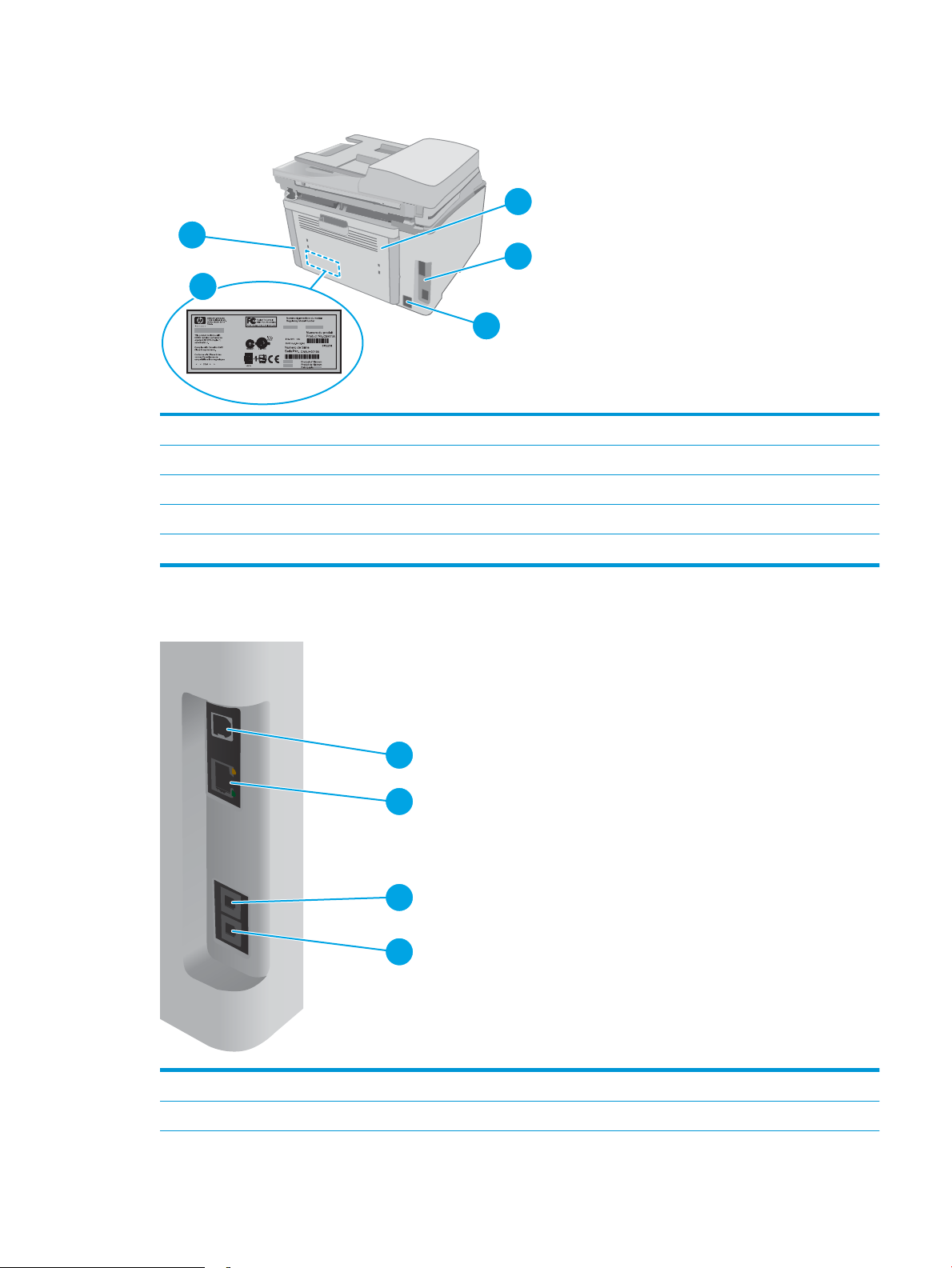
Printeri tagantvaade
4
2
1
3
5
1
2
3
4
1 Tagumine luuk (juurdepääs ummistuste kõrvaldamiseks)
2 Liidespordid
3 Toitepistik
4 Seerianumbri ja tootenumbri etikett
5 Kaablitüüpi turvaluku pesa (printeri tagakaanel)
Liidespordid
1 USB-liidese port
2 Etherneti port
ETWW Printeri vaated 3
Page 16
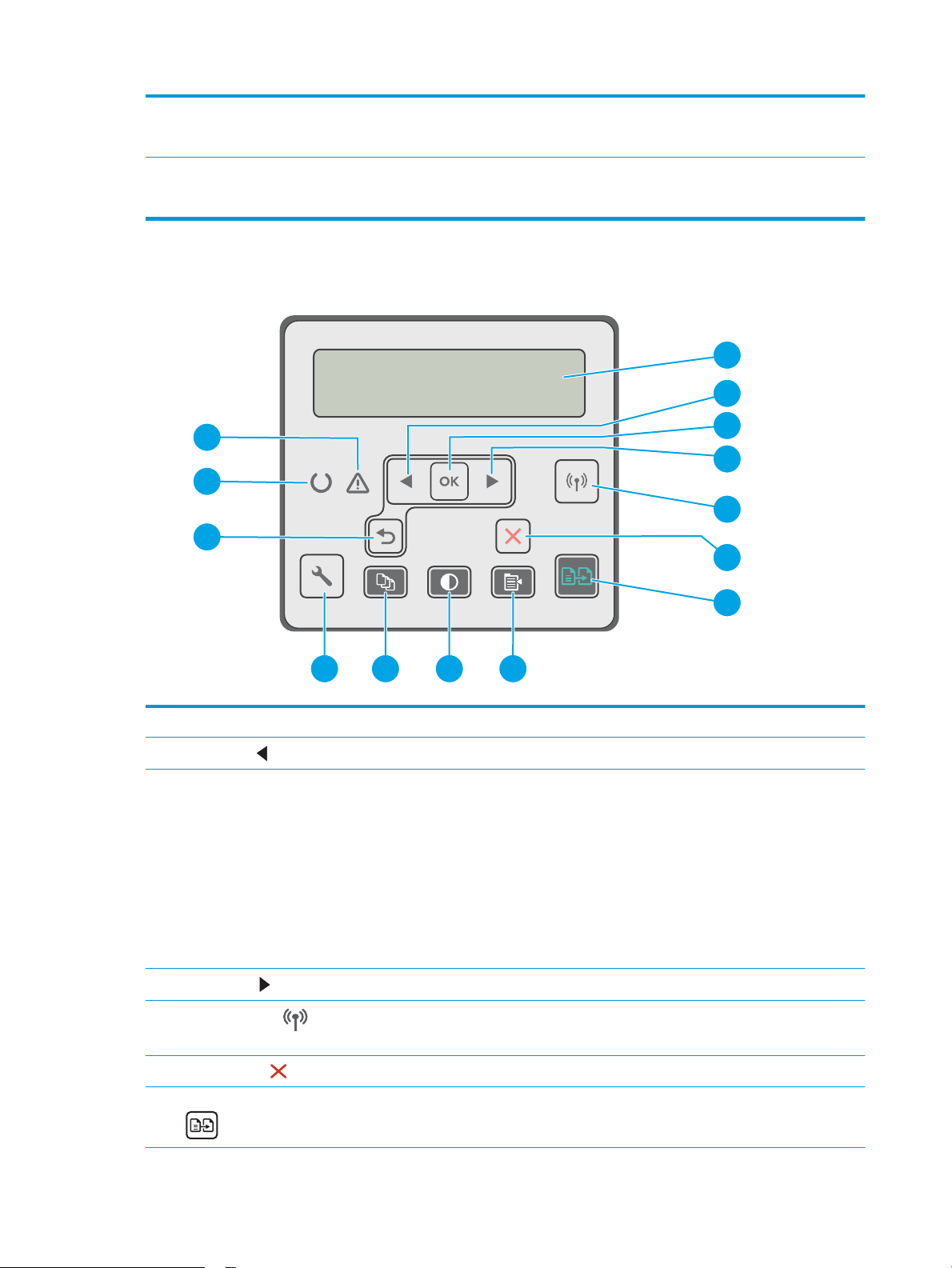
3 Faksi port „liin on sees” (faksi telefoniliini printeriga ühendamiseks)
14
1
5
6
2
3
4
7
891011
13
12
(ainult faksiga mudelid)
4 Telefoni port „liin on väljas” (lisatelefoni, automaatvastaja või muu seadme lisamiseks)
(ainult faksiga mudelid)
2-realise LCD-juhtpaneeli vaade (mudelid M148dw, M227d, M227sdn, M230sdn)
1 Juhtpaneeli ekraan Sellel kuval esitatakse menüüd ja printeri teave.
2
Vasaku noole nupp
3 Nupp OK Vajutage nuppu OK järgmisteks toiminguteks:
4
Parema noole nupp
5
Traadita side nupp (ainult
traadita sidega mudel)
Kasutage seda nuppu menüüdes navigeerimiseks või kuvatava väärtuse vähendamiseks.
● juhtpaneeli menüüde avamine;
● juhtpaneelil kuvatud alammenüüde avamine;
● menüüelemendi valimine;
● mõne vea parandamine.
● Alustage prinditööd vastuseks juhtpaneeli viibale (nt kui juhtpaneelil kuvatakse teade
Press [OK] to print (Printimiseks vajutage valikut [OK])).
Kasutage seda nuppu menüüdes navigeerimiseks või kuvatava väärtuse suurendamiseks.
Kasutage seda nuppu avatud menüüs Wireless (Traadita) ja traadita side oleku andmetes
liikumiseks.
6
Tühistamisnupp
7 Nupp Start Copy (Alusta kopeerimist) Kopeerimise alustamiseks vajutage seda nuppu.
Vajutage seda nuppu prinditöö tühistamiseks või juhtpaneeli menüüst väljumiseks.
4 Peatükk 1 Printeri ülevaade ETWW
Page 17
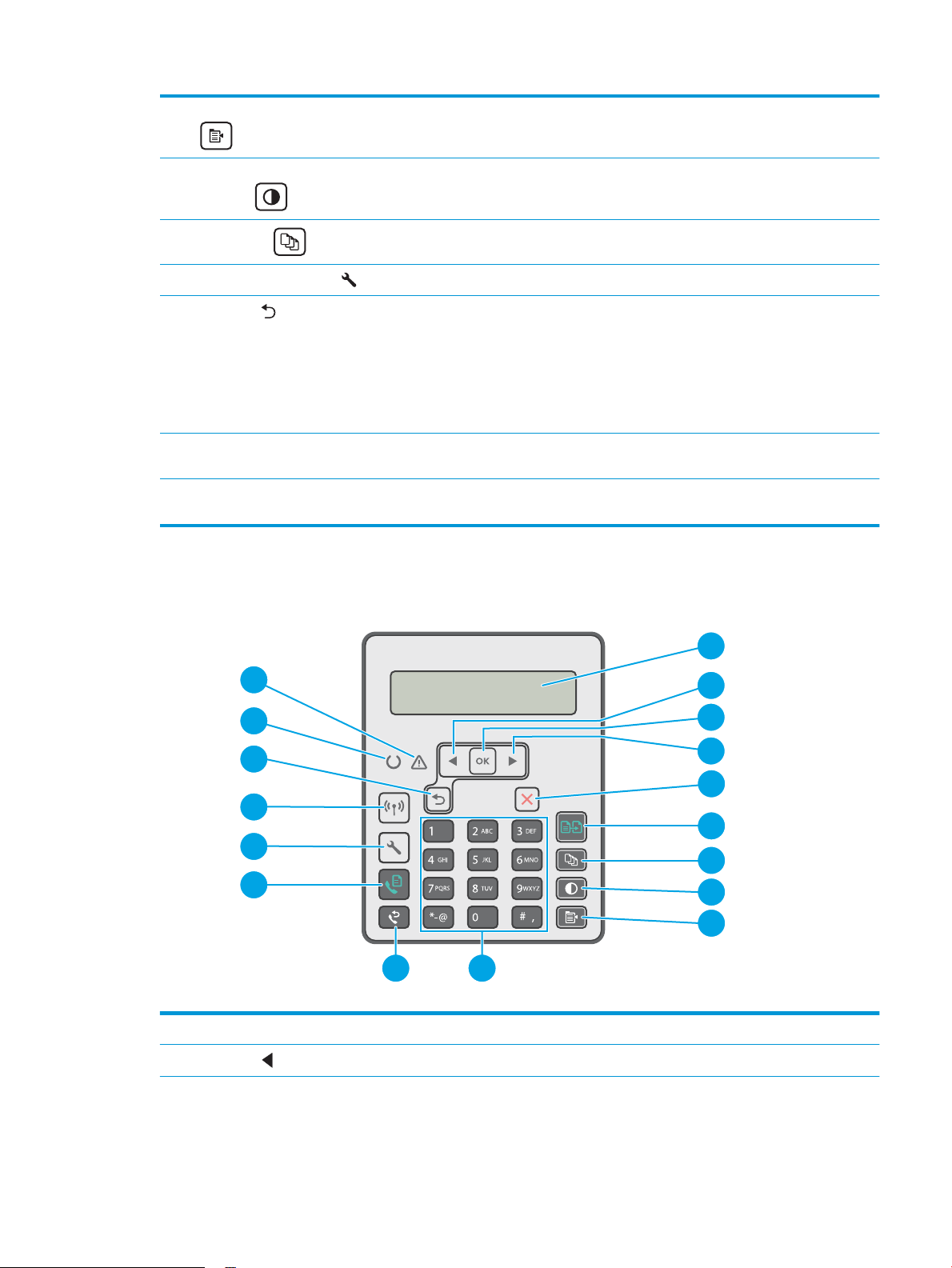
8 Nupp Copy Menu (Koopiamenüü) Kasutage seda nuppu menüü Copy (Kopeerimine) avamiseks.
1
2
3
4
5
6
7
8
9
1011
12
15
17
16
13
14
9 Koopiate heledamaks/tumedamaks
muutmise nupp
10
Koopiate arvu nupp
11
Nupp Setup (Seadistamine)
12
Tagasinoole nupp
13 Valmisolekutuli (roheline) Valmisolekutuli põleb, kui printer on valmis printima. See vilgub, kui printer võtab vastu
14 Märgutuli (kollane) Märgutuli vilgub, kui printer vajab kasutaja tähelepanu. Kui märgutuli põleb, esineb printeril
Kasutage seda nuppu koopiate heledamaks või tumedamaks muutmiseks.
Kasutage seda nuppu tehtavate koopiate arvu seadistamiseks.
Kasutage seda nuppu menüü Setup (Seadistamine) avamiseks.
Kasutage seda nuppu järgmisteks toiminguteks:
● juhtpaneeli menüüdest väljumine;
● alammenüü loendis tagasi eelmisse menüüsse kerimine;
● alammenüü loendis (menüüelemendis muudatusi salvestamata) tagasi eelmise
menüüelemendini kerimine.
printimisandmeid, printeris tühistatakse prinditööd või kui printer on unerežiimis.
tõrge.
2-realise LCD-juhtpaneeli vaade (M148fdw, M227fdn mudelitel)
1 2-realise juhtpaneeli näidik Sellel kuval esitatakse menüüd ja printeri teave.
2
Vasaknoole nupp
Kasutage seda nuppu menüüdes navigeerimiseks või kuvatava väärtuse vähendamiseks.
ETWW Printeri vaated 5
Page 18
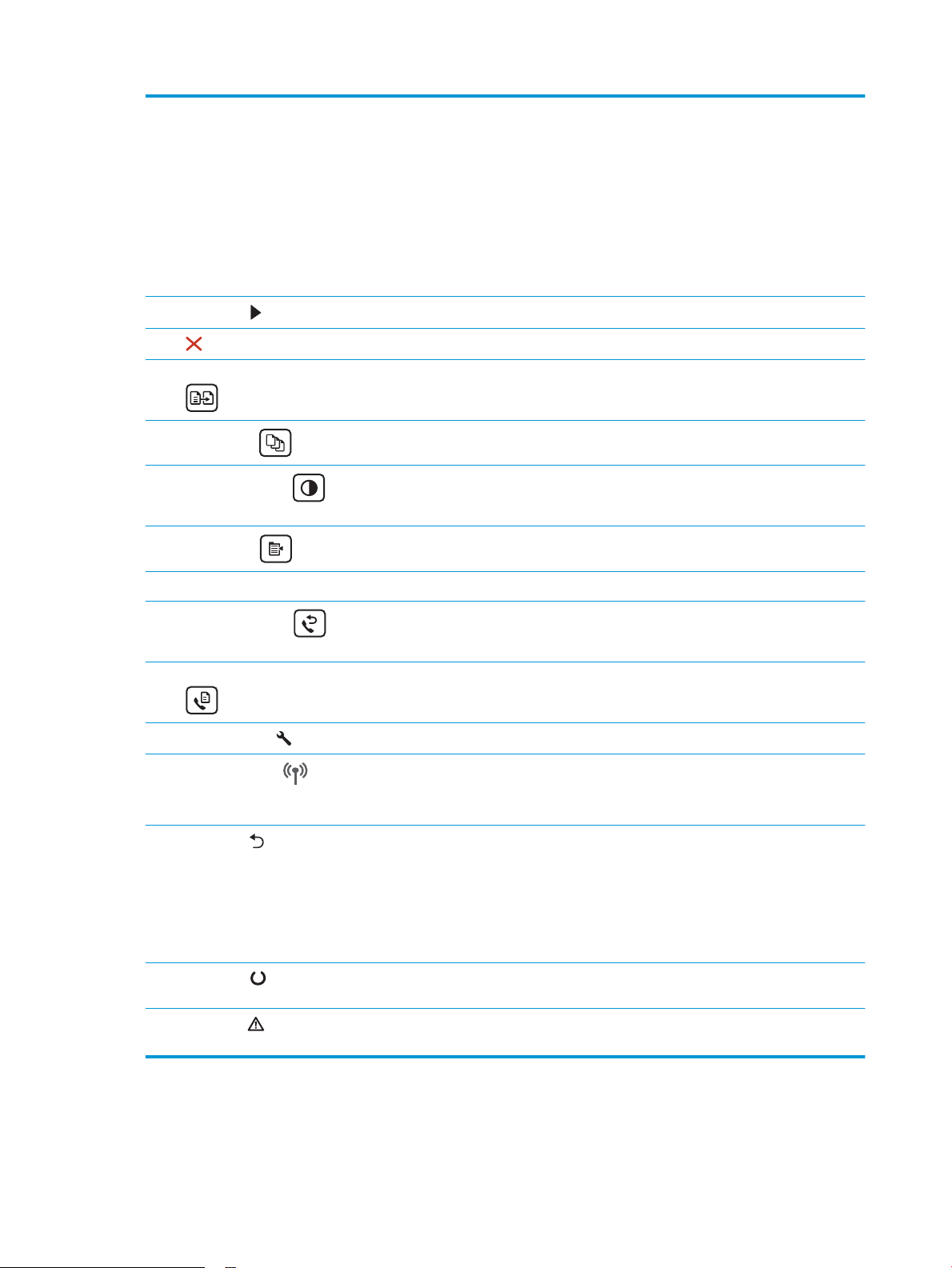
3 OK nupp Vajutage OK-nuppu järgmisteks toiminguteks:
● juhtpaneeli menüüde avamine;
● juhtpaneelil kuvatud alammenüüde avamine;
● menüüelemendi valik;
● mõnede vigade parandus.
● Alustage prinditööd vastuseks juhtpaneeli viibale (nt kui juhtpaneelil kuvatakse teade Press [OK]
to print (Printimiseks vajutage OK)).
4
Paremnoole nupp
5
6 Kopeerimise alustamise
7
8
9
10 Tärkklahvistik Kasutage faksinumbri sisestamiseks klahvistikku.
11
12 Faksimise alustamise
13
14
tühistamise nupp
nupp
Koopiate arvu nupp
Heleduse/tumeduse
nupp
Koopiamenüü nupp
Faksi kordusvalimise
nupp
nupp
Seadistamisnupp
Traadita side nupp
(ainult traadita sidega
mudel)
Kasutage seda nuppu menüüdes navigeerimiseks või kuvatava väärtuse suurendamiseks.
Vajutage seda nuppu prinditöö tühistamiseks või juhtpaneeli menüüst väljumiseks.
Kopeerimise alustamiseks vajutage seda nuppu.
Kasutage seda nuppu tehtavate koopiate arvu seadistamiseks.
Kasutage seda nuppu praeguse kopeerimistöö tumeduse reguleerimiseks.
Kasutage seda nuppu menüü Copy (Kopeerimine) avamiseks.
Kasutage seda nuppu eelmise faksitöö puhul kasutatud numbri valimiseks.
Kasutage seda nuppu faksimise alustamiseks.
Kasutage seda nuppu menüü Setup (Häälestus) avamiseks.
Kasutage seda nuppu avatud menüüs Wireless (Traadita) ja traadita side oleku andmetes liikumiseks.
15
Tagasinoole nupp
16 Valmisoleku LED-tuli Valmisoleku tuli põleb, kuid ei vilgu, kui printer on valmis printima. Tuli vilgub, kui printer võtab vastu
17 Tähelepanu LED-
märgutuli
Kasutage seda nuppu järgmisteks toiminguteks.
● Juhtpaneeli menüüdest väljumine.
● Alammenüü loendis tagasi eelmisse menüüsse kerimine.
● Alammenüü loendis (menüüelemendis muudatusi salvestamata) tagasi eelmise
menüüelemendini kerimine.
printimisandmeid või katkestab prinditöö.
Märgutuli vilgub, kui printer vajab kasutaja tähelepanu, näiteks kui printeri paber on otsas või
toonerikassett vajab vahetamist. Kui märgutuli põleb, kuid ei vilgu, esineb printeri töös viga.
6 Peatükk 1 Printeri ülevaade ETWW
Page 19
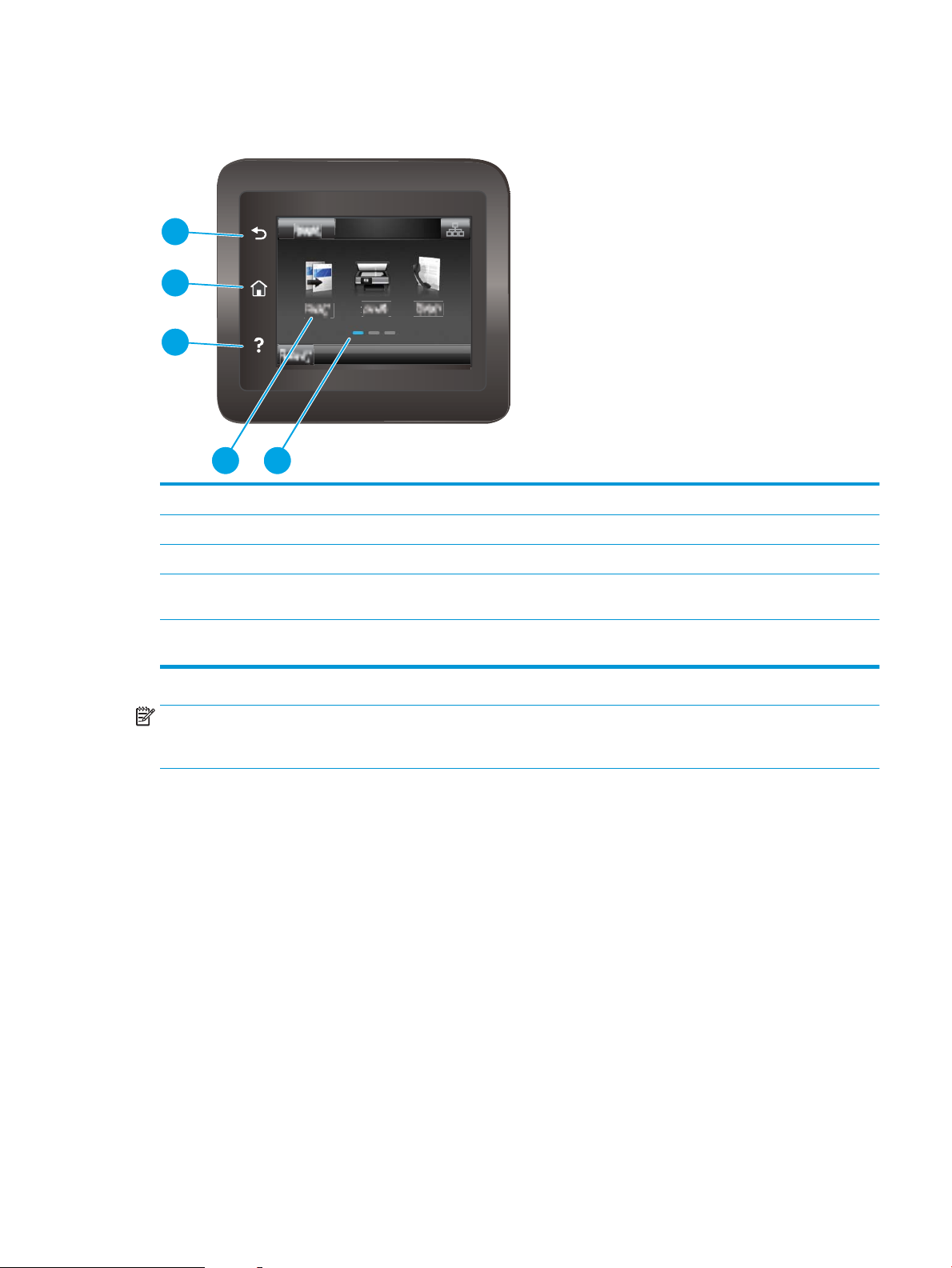
Puuteekraani juhtpaneeli vaade (M227fdw, M230fdw mudelitel)
4 5
1
2
3
1 Nupp Back (Tagasi) Naaseb eelmisele ekraanile
2 Koduekraani nupp Annab juurdepääsu koduekraanile
3 Nupp Help (Spikker) Annab juurdepääsu juhtpaneeli spikrisüsteemile.
4 Värviline puuteekraan Annab juurdepääsu menüüdele, spikri animatsioonidele ja
printeri teabele.
5 Kodulehe ekraanitähis Kuva annab märku, millist avakuva juhtpaneelil praegu
esitatakse.
MÄRKUS. Kui juhtpaneelil ei ole standardset nuppu Cancel (Tühista), kuvatakse mitmete printeri toimingute ajal
puuteekraanil nuppu Cancel (Tühista). See võimaldab kasutajal tühistada toimingu enne, kui printer toimingu
lõpetab.
ETWW Printeri vaated 7
Page 20
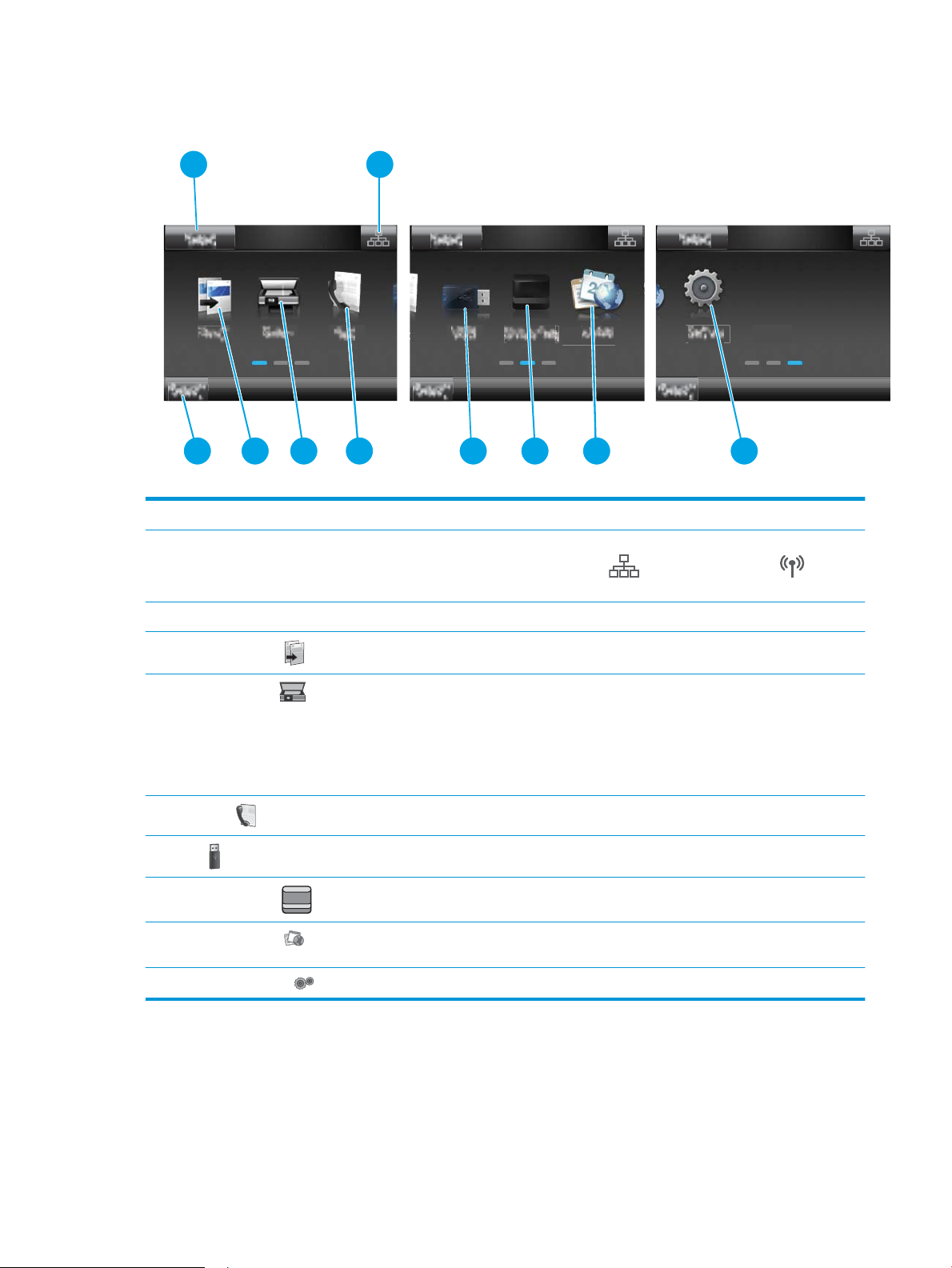
Avakuva paigutus
2
3
4 5 6
1
8
9
7 10
2
1 Reset (Lähtesta) nupp Puudutage seda nuppu, et ajutised tööseaded printeri vaikeseadetele lähtestada.
2 Ühendusteabe nupp Puudutage seda nuppu, et avada menüü Connection Information (Ühendusteave), mis annab teavet
võrgu kohta. Nupp kuvatakse kas ksvõrgu ikoonina või traadita võrgu ikoonina olenevalt
võrgu tüübist, millesse printer on ühendatud.
3 Printeri olek Kuvaala annab teavet printeri üldise oleku kohta
4
Copy (Kopeerimine)
5
Scan (Skannimine)
6
Fax (Faks)
7
USB
8
Supplies (Tarvikud)
9
Apps (Rakendused)
10 Setup (Seadistamine) Puudutage seda nuppu, et avada menüü Setup (Seadistus).
Puuteekraaniga juhtpaneel kasutamine
Puudutage seda nuppu, et avada kopeerimise menüü.
Puudutage seda nuppu, et avada skannimise menüüd.
● Skannimine USB-draivile
● Skannimine võrgukausta
● Skannimine e-posti
Puudutage seda nuppu, et avada faksimise menüüd.
Puudutage seda nuppu USB-välkmälu menüü avamiseks.
Puudutage seda nuppu, et näha teavet tarvikute oleku kohta.
Puudutage seda nuppu menüü Apps (Rakendused) avamiseks, et printida otse valitud
veebirakendustest.
Printeri puuteekraani juhtpaneeli kasutamiseks toimige järgmiselt.
8 Peatükk 1 Printeri ülevaade ETWW
Page 21
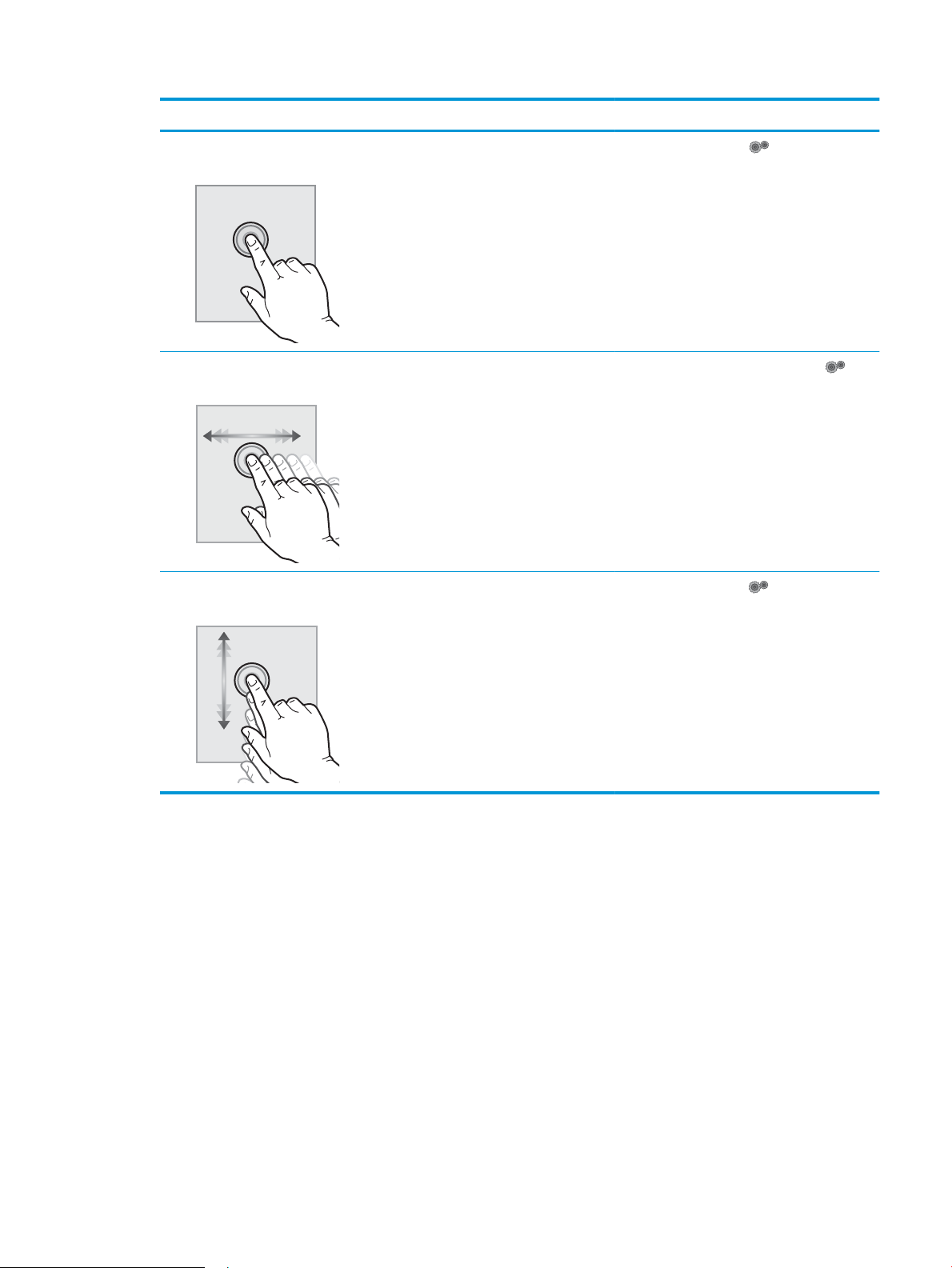
Tegevus Kirjeldus Näide
Puudutage Puudutage elementi ekraanil, et valida vastav
element või avada vastav menüü. Läbi menüüde
kerimisel puudutage kerimise lõpetamiseks
korraks ekraani.
Sirvimine Puudutage ekraani ja seejärel liigutage kuva
küljele libistamiseks sõrme horisontaalselt.
Kerimine Puudutage ekraani ja seejärel liigutage sõrme
vertikaalselt sõrme ekraanilt tõstmata.
Puudutage valikut Setup (Seadistamine), et
avada menüü Setup (Seadistamine).
Nipsake avakuval, et näha valikut Setup
(Seadistamine).
Kerige läbi menüü Setup (Seadistamine).
ETWW Printeri vaated 9
Page 22
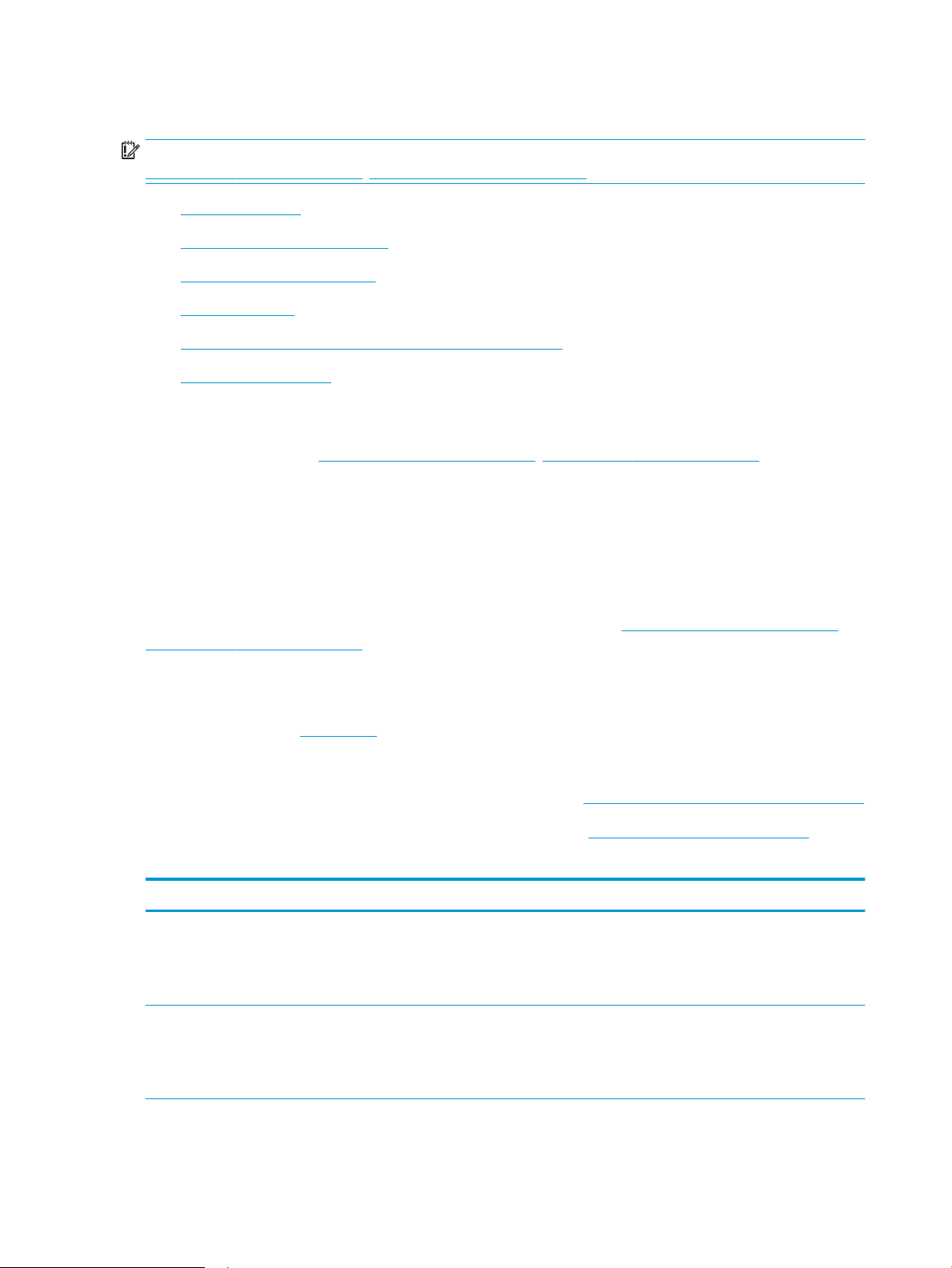
Printeri tehnilised andmed
NB! Avaldamise ajal on õiged järgmised andmed, mis võivad siiski muutuda. Kehtiva teabega tutvumiseks vt
www.hp.com/support/ljM148MFP, www.hp.com/support/ljM227MFP.
●
Tehnilised andmed
●
Toetatud operatsioonisüsteemid
●
Mobiilsed printimislahendused
●
Printeri mõõtmed
●
Voolu tarbimine, elektrilised andmed ja akustiline kuuldavus
●
Töökeskkonna vahemik
Tehnilised andmed
Ajakohast teavet leiate siit: www.hp.com/support/ljM148MFP, www.hp.com/support/ljM227MFP.
Toetatud operatsioonisüsteemid
Järgmine teave kehtib printeripõhiste Windows PCL 6 ja HP OS X-i printeridraiverite ning komplekti kuuluva
tarkvara installimise kohta.
Windows: HP tarkvara installer installib tarkvara täisinstalleri kasutamisel Windowsi operatsioonisüsteemist
olenevalt kas prindidraiveri „HP PCL.6”, „HP PCL 6” või „HP PCL-6” koos valikulise tarkvaraga. Laadige selle
printeri tugisaidilt alla prindidraiverid „HP PCL.6”, „HP PCL 6” ja „HP PCL-6”: www.hp.com/support/ljM148MFP,
www.hp.com/support/ljM227MFP
Maci arvutid ja OS X. printer toetab Maci arvuteid. Laadige rakendus HP Easy Start alla veebisaidilt 123.hp.com
või tugisaidilt ja seejärel kasutage rakendust HP Easy Start HP prindidraiveri installimiseks.
1. Minge veebisaidile 123.hp.com.
2. Printeritarkvara allalaadimiseks järgige toodud juhiseid.
Linux. Lugege teavet Linuxi ja selle prindidraiverite kohta veebisaidilt hplipopensource.com/hplip-web/index.html
UNIX. Lugege teavet UNIX®-i ja selle prindidraiverite kohta veebisaidilt www.hp.com/go/unixmodelscripts
Tabel
1-1 Toetatud operatsioonisüsteemid ja prindidraiverid
Operatsioonisüsteem Printeridraiver installitud (tarkvarast veebis) Märkused
Windows® XP SP3, 32-bitine
32-bitine Windows Vista
®
Tarkvara installimise käigus installitakse
operatsioonisüsteemi jaoks printeripõhine
printeridraiver „HP PCL.6”.
Tarkvara installimise käigus installitakse
operatsioonisüsteemi jaoks printeripõhine
printeridraiver „HP PCL.6”.
Microsoft peatas Windows XP tavatoe
aprillis 2009. HP jätkab võimaluste piires
tootmisest kõrvaldatud XP
operatsioonisüsteemi toetamist. Mõni
printeridraiveri funktsioon ei ole toetatud.
Microsoft peatas Windows Vista põhivoolu
toe aprillis 2012. HP jätkab võimaluste piires
tootmisest kõrvaldatud Vista
operatsioonisüsteemi toetamist. Mõni
printeridraiveri funktsioon ei ole toetatud.
10 Peatükk 1 Printeri ülevaade ETWW
Page 23
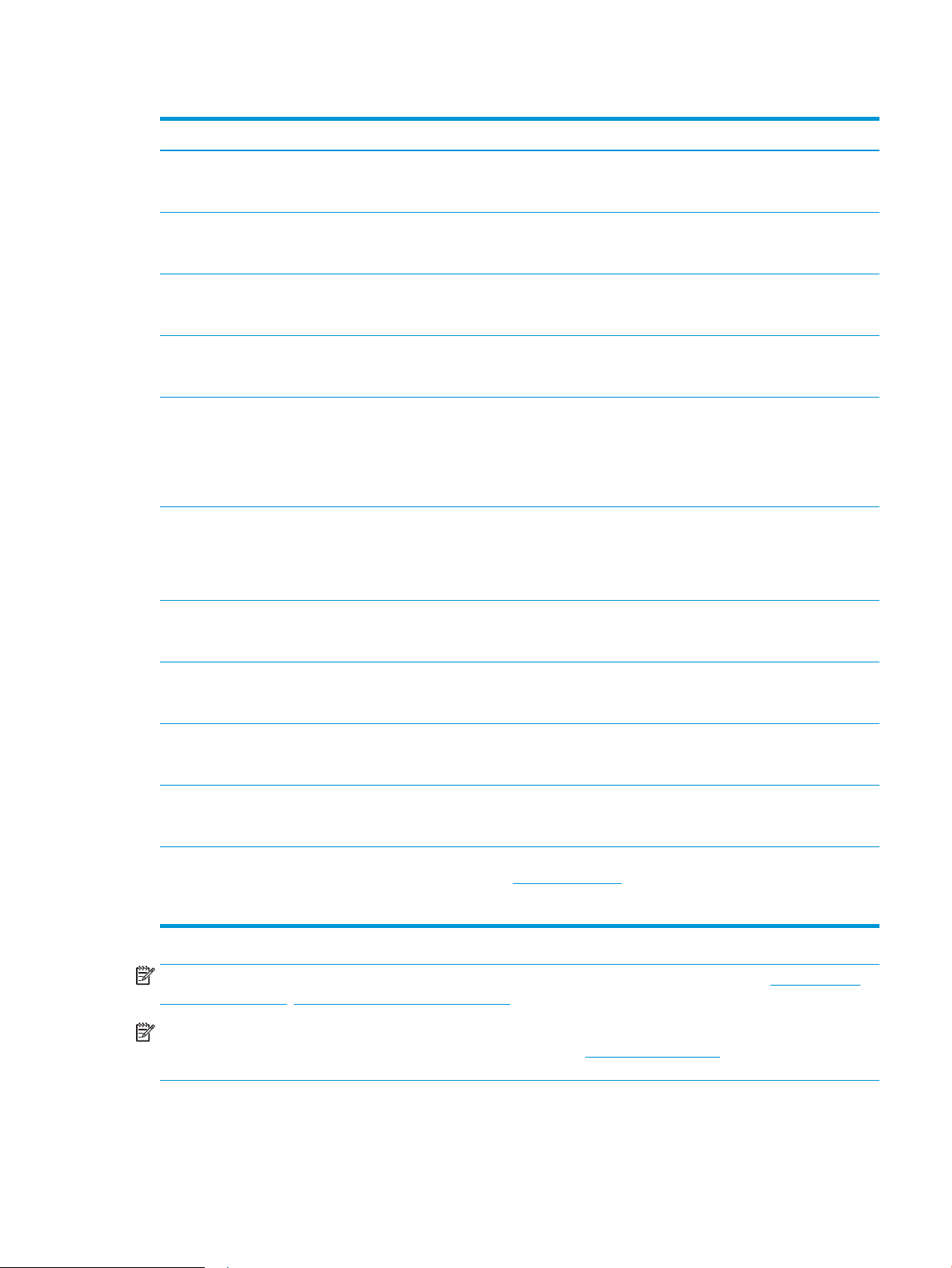
Tabel 1-1 Toetatud operatsioonisüsteemid ja prindidraiverid (järg)
Operatsioonisüsteem Printeridraiver installitud (tarkvarast veebis) Märkused
Windows 7, 32-bitine ja 64-bitine Tarkvara installimise käigus installitakse
sellele operatsioonisüsteemile
printeripõhine printeridraiver „HP PCL 6”.
Windows 8, 32-bitine ja 64-bitine Tarkvara installimise käigus installitakse
sellele operatsioonisüsteemile
printeripõhine printeridraiver „HP PCL 6”.
Windows 8.1, 32-bitine ja 64-bitine Tarkvara installimise käigus installitakse
sellele operatsioonisüsteemile
printeripõhine printeridraiver „HP PCL-6” V4.
Windows 10, 32-bitine ja 64-bitine Tarkvara installimise käigus installitakse
sellele operatsioonisüsteemile
printeripõhine printeridraiver „HP PCL-6” V4.
32-bitine Windows Server 2008 SP2 „HP PCL.6” printeripõhine printeridraiver on
saadaval alla laadimiseks printeritoe
veebisaidil. Laadige draiver alla ja kasutage
seejärel installimiseks Microsofti tööriista
Printeri lisamine.
64-bitine Windows Server 2008 SP2 „HP PCL 6” printeripõhine printeridraiver on
saadaval alla laadimiseks printeritoe
veebisaidil. Laadige draiver alla ja kasutage
seejärel installimiseks Microsofti tööriista
Printeri lisamine.
64-bitine Windows Server 2008 R2, SP 1 Tarkvara installimise käigus installitakse
sellele operatsioonisüsteemile
printeripõhine printeridraiver „HP PCL 6”.
Windows 8 RT tuge pakutakse 32-bitise
draiveriga Microsoft IN OS 4. versiooni
kaudu.
Windows 8.1 RT tuge pakutakse 32-bitise
draiveriga Microsoft IN OS 4. versiooni
kaudu.
Microsoft peatas Windows Server 2008
tavatoe 2015. aasta jaanuaris. HP jätkab
võimaluste piires tootmisest kõrvaldatud
Server 2008 operatsioonisüsteemi
toetamist. Mõni printeridraiveri funktsioon ei
ole toetatud.
Microsoft peatas Windows Server 2008
tavatoe 2015. aasta jaanuaris. HP jätkab
võimaluste piires tootmisest kõrvaldatud
Server 2008 operatsioonisüsteemi
toetamist.
64-bitine Windows Server 2012 Tarkvara installimise käigus installitakse
sellele operatsioonisüsteemile
printeripõhine printeridraiver „HP PCL 6”.
64-bitine Windows Server 2012 R2 Tarkvara installimise käigus installitakse
sellele operatsioonisüsteemile
printeripõhine printeridraiver „HP PCL-6”.
Windows 10 server (Server 2016), 32-bitine
ja 64-bitine
OS X 10.11 El Capitan, macOS 10.12 Sierra,
macOS 10.13 High Sierra
Tarkvara installimise käigus installitakse
sellele operatsioonisüsteemile
printeripõhine printeridraiver „HP PCL-6”.
Printeridraiveri installimiseks laadi alla HP
Easy Start aadressilt 123.hp.com/LaserJet.
Printeri tarkvara ja draiveri installimiseks
järgige esitatud juhiseid.
MÄRKUS. Toetatud operatsioonisüsteemide kehtiva nimekirja saamiseks külastage veebilehte www.hp.com/
support/ljM148MFP, www.hp.com/support/ljM227MFP, kust leiate printeri kohta kõikvõimalikke HP abimaterjale.
MÄRKUS. Kliendi- ja serveripõhiste operatsioonisüsteemide kohta teabe saamiseks ning selle printeri HP UPD
PCL6 ja UPD PS-i draiverite tugiteenuste jaoks külastage veebisaiti www.hp.com/go/upd ja klõpsake vahekaarti
Specications (Tehnilised andmed).
ETWW Printeri tehnilised andmed 11
Page 24
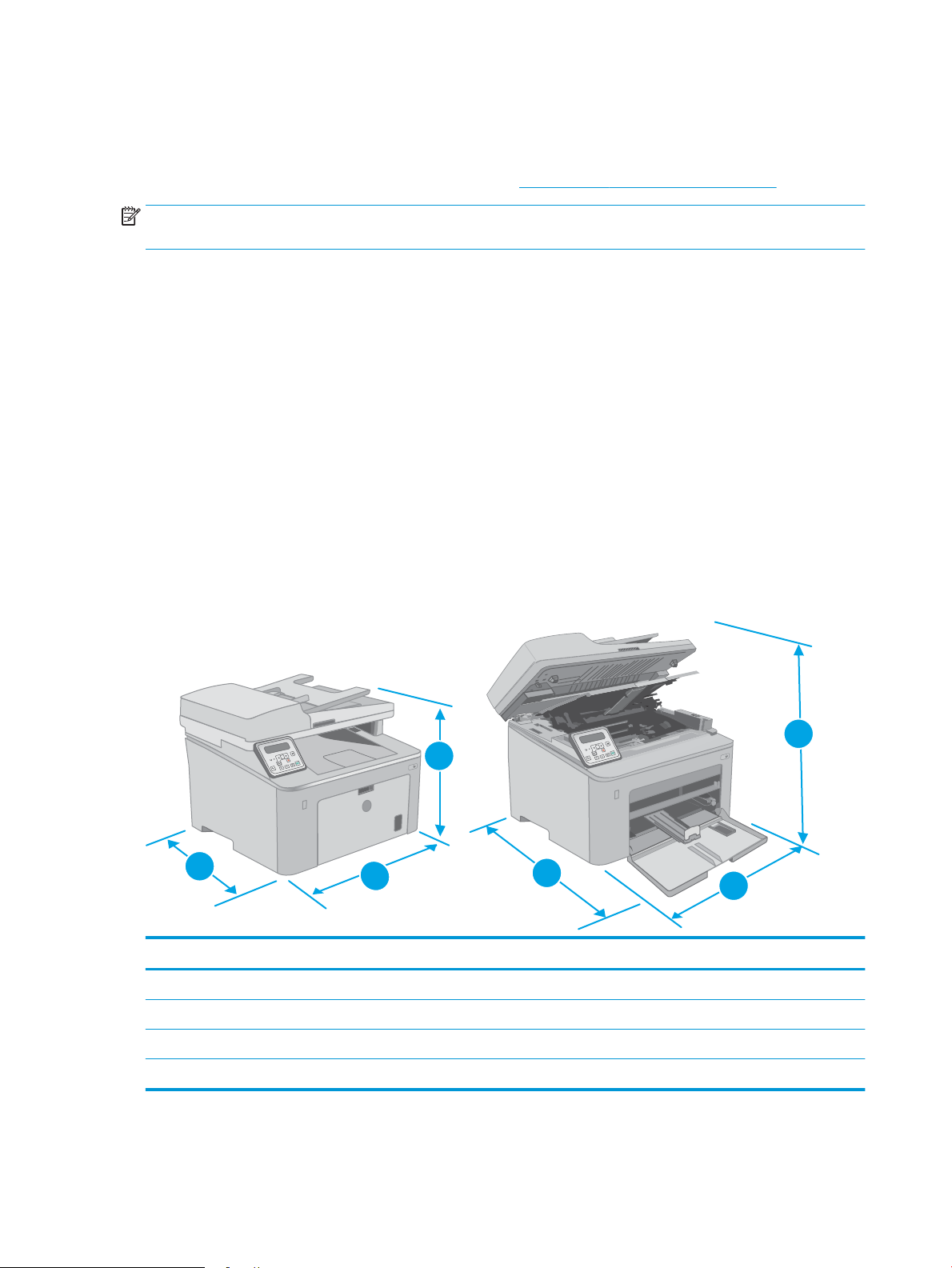
Mobiilsed printimislahendused
O
K
O
K
1
2
3
1
2
3
HP pakub mitmeid mobiilse printimise ja ePrinti lahendusi, et võimaldada hõlpsat printimist HP printeriga kas
sülearvutist, tahvelarvutist, nutitelefonist või teistest mobiilsetest seadmetest. Lahenduste koguloendiga
tutvumiseks ja parima valiku tegemiseks minge aadressile www.hp.com/go/LaserJetMobilePrinting.
MÄRKUS. Veendumaks, et kõik mobiilse printimise ja ePrinti funktsioonid on toetatud, värskendage printeri
püsivara.
● Wi-Fi Direct (ainult traadita side ühendusega mudelid)
● HP ePrint e-posti teel (selleks tuleb lubada HP veebiteenused ja registreerida printer süsteemis HP
Connected)
● Rakendus HP ePrint (saadaval Androidile, iOS-ile ja Blackberryle)
● HP kõik ühes kaugrakendus iOS- ja Android-seadmetele
● HP ePrint tarkvara
● Google Cloud Print
● AirPrint
● Androidiga printimine
Printeri mõõtmed
Joonis 1-1 Printeri mõõtmed
1. Kõrgus 311,5 mm 419,9 mm
2. Laius 415,1 mm 415,1 mm
Täielikult suletud printer Täielikult avatud printer
3. Sügavus 407,4 mm 624,4mm
Kaal (koos kassetiga) 9,9 kg
12 Peatükk 1 Printeri ülevaade ETWW
Page 25
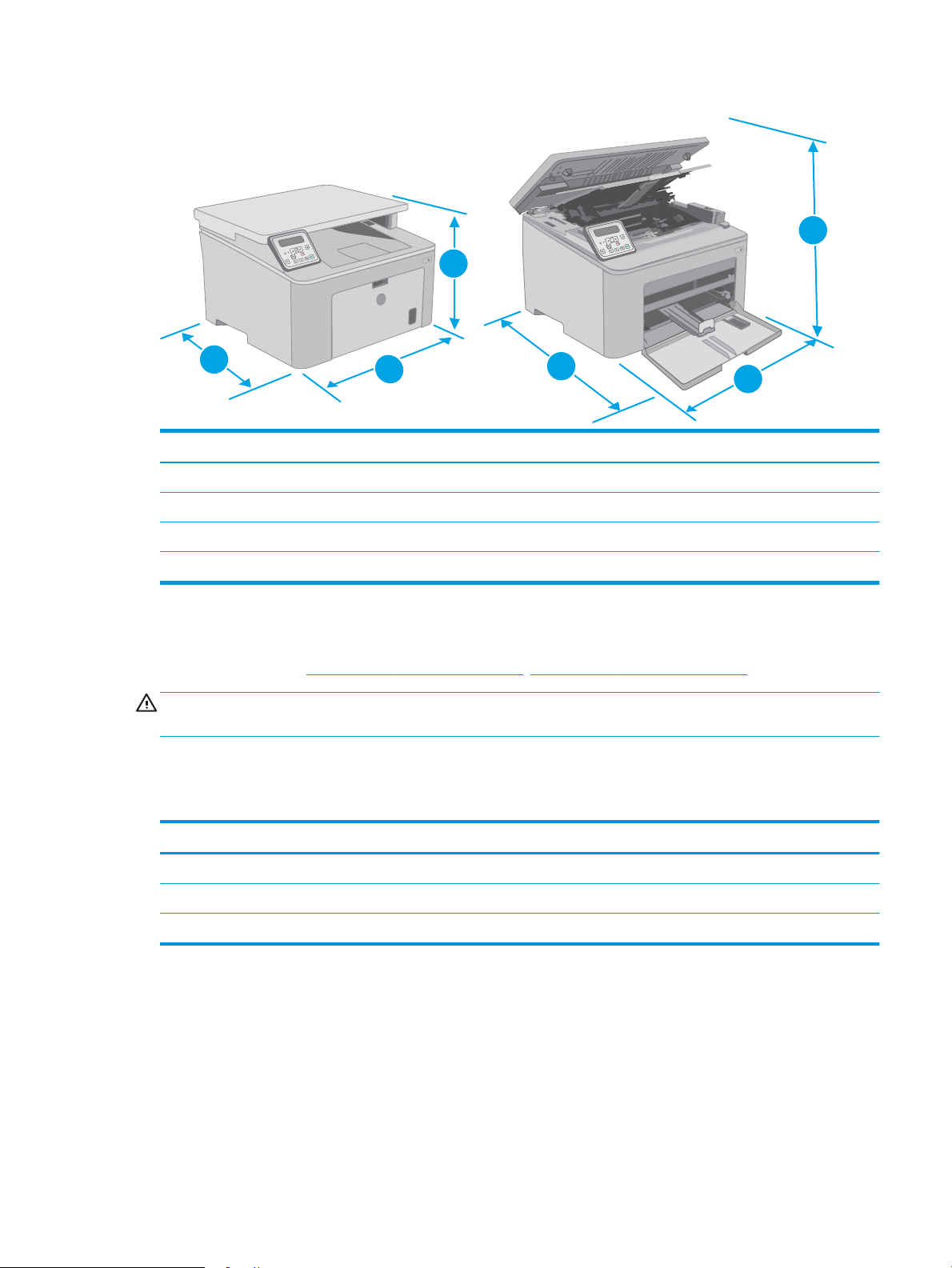
Joonis 1-2 Printeri mõõtmed – mudel M227d
1
2
3
1
2
3
O
K
Mõõde Täielikult suletud printer Täielikult avatud printer
1. Kõrgus 263,1 mm (10,4 tolli) 419,9 mm (16,5 tolli)
2. Laius 403 mm (15,8 tolli) 403 mm
3. Sügavus 407,4 mm (16 tolli) 624,4 mm
Kaal (koos kassetiga) 9,1 kg (20,1 naela)
Voolu tarbimine, elektrilised andmed ja akustiline kuuldavus
Ajakohase teabe leiate www.hp.com/support/ljM148MFP, www.hp.com/support/ljM227MFP.
ETTEVAATUST. Toitenõuded olenevad riigist/piirkonnast, kus toode osteti. Tööpinget ei tohi muuta. See
kahjustab printerit ja tühistab printeri garantii.
Töökeskkonna vahemik
Tabel
1-2 Töökeskkonna vahemik
Keskkond Soovituslik Lubatud
Temperatuur 17 kuni 25 °C 15 kuni 30 °C
Suhteline niiskus 30 kuni 70% suhteline õhuniiskus (RH) 10–80% suhteline õhuniiskus
Kõrgus merepinnast Ei kehti 0 kuni 3048 m
ETWW Printeri tehnilised andmed 13
Page 26
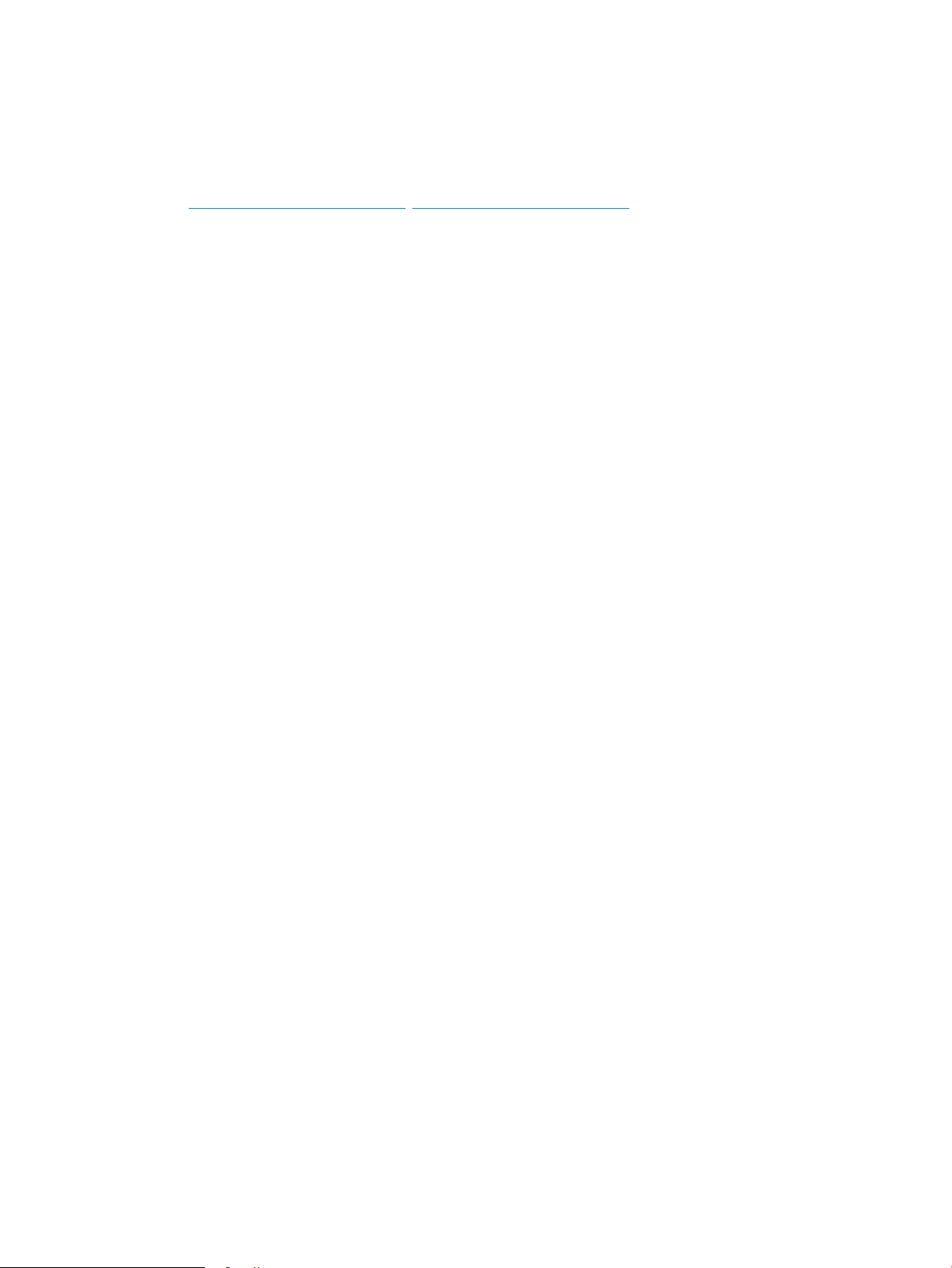
Printeri riistvara seadistamine ja tarkvara installimine
Peamised seadistusjuhised leiate printeriga kaasas olnud lehelt Seadistamine ja lühikasutusjuhendist.
Täiendavate juhiste saamiseks külastage HP tuge veebis.
Lehelt www.hp.com/support/ljM148MFP, www.hp.com/support/ljM227MFP leiate HP printeri kohta põhjalikku
abi. Leiate abi järgmiste teemade kohta.
● Installimine ja kongureerimine
● Õppimine ja kasutamine
● Probleemide lahendamine
● Tarkvara ja püsivara uuenduste allalaadimine
● Tugifoorumites osalemine
● Garantii- ja normatiivse teabe saamine
14 Peatükk 1 Printeri ülevaade ETWW
Page 27
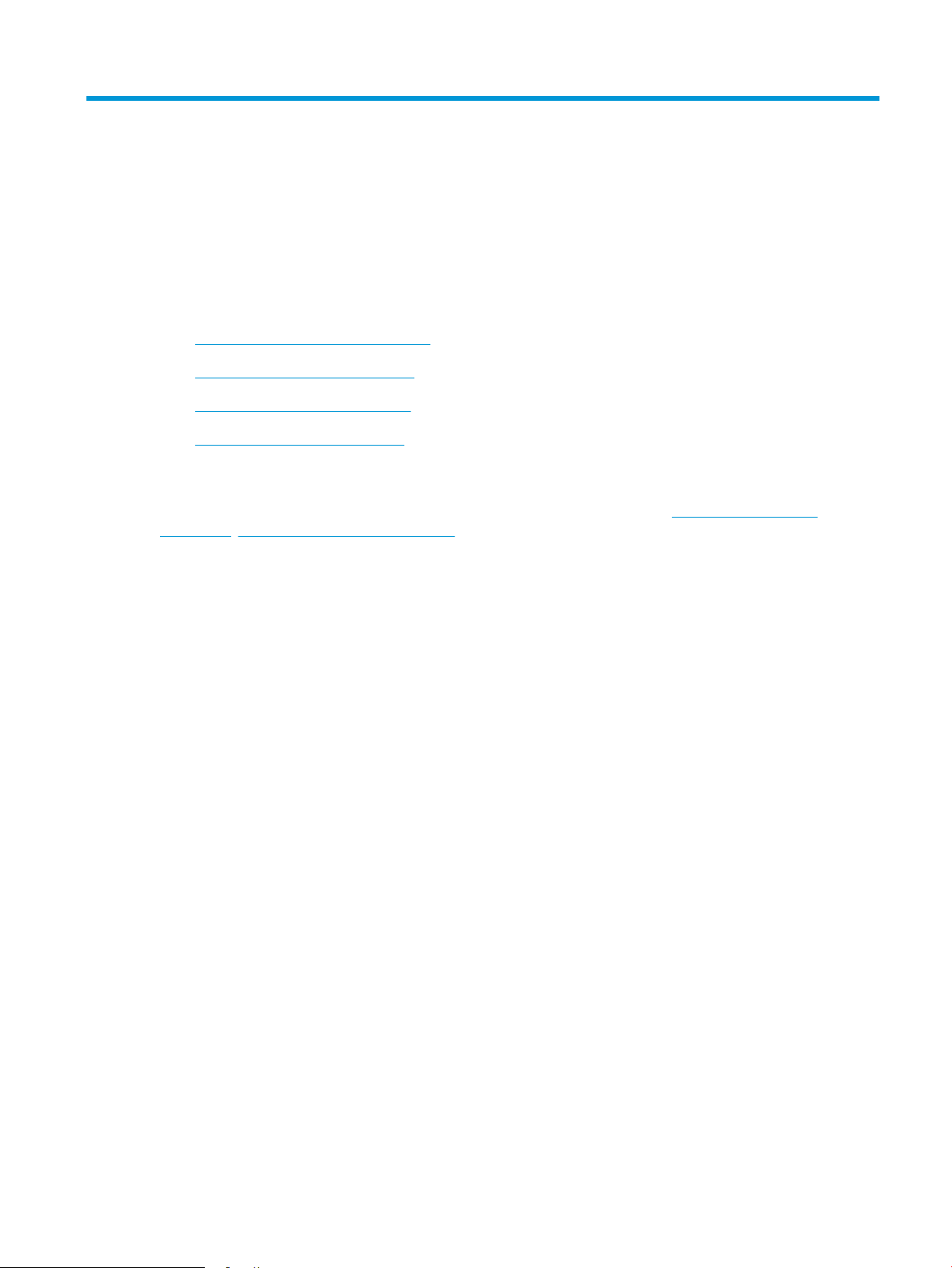
2 Paberisalved
●
Laadige paber eelistatud sisendsalve
●
Peamisesse sisendsalve laadimine
●
Ümbrikute laadimine ja printimine
●
Etikettide laadimine ja printimine
Lisateave
Allolev teave kehtib dokumendi avaldamise ajal. Kehtiva teabega tutvumiseks vt www.hp.com/support/
ljM148MFP, www.hp.com/support/ljM227MFP.
HP põhjalik tooteabi sisaldab teavet järgmiste teemade kohta.
● Installimine ja kongureerimine
● Õppimine ja kasutamine
● Probleemide lahendamine
● Tarkvara ja püsivara uuenduste allalaadimine
● Tugifoorumites osalemine
● Garantii- ja normatiivse teabe saamine
ETWW 15
Page 28
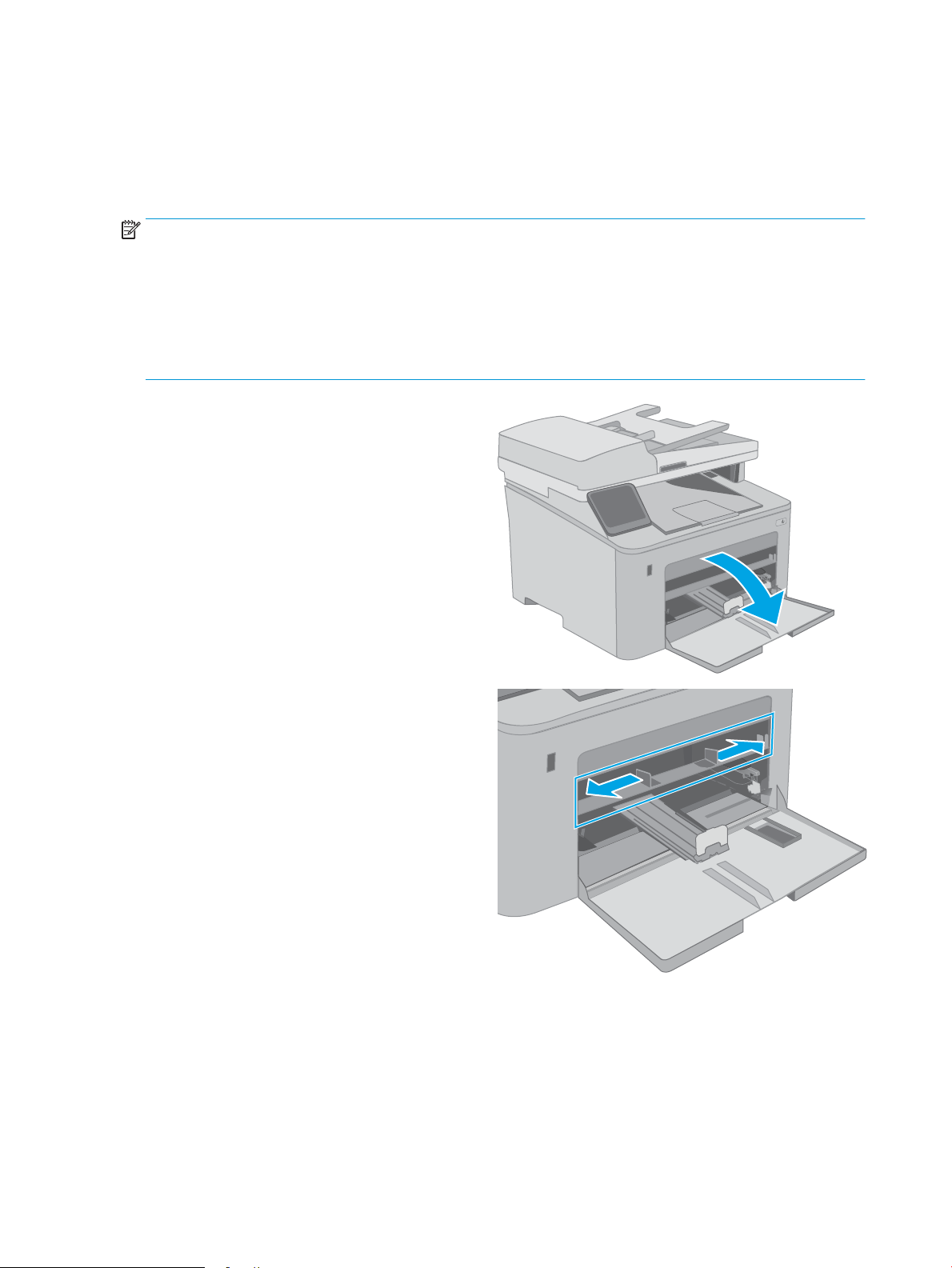
Laadige paber eelistatud sisendsalve
Sissejuhatus
Allpool kirjeldatakse paberi laadimist eelistatud sisendsalve. See salv mahutab kuni 10 lehte 75 g/m2 paberit.
MÄRKUS. Paberiummistuste vältimiseks toimige järgmiselt.
● Ärge kunagi lisage printimise ajal paberit eelistatud sisendsalve ega eemaldage paberit nimetatud salvest.
● Enne salve laadimist eemaldage kogu paber sisendsalvest ja koputage paberipakk ühtlaseks.
● Salve laadides ärge lehvitage paberitega.
● Kasutage paberit, mis ei ole kortsus, voltidega ega kahjustatud.
1. Avage peamise sisendsalve luuk vastavast
käepidemest haarates ja seda alla tõmmates.
2. Reguleerige paberi laiuse juhikud õigele kaugusele.
16 Peatükk 2 Paberisalved ETWW
Page 29
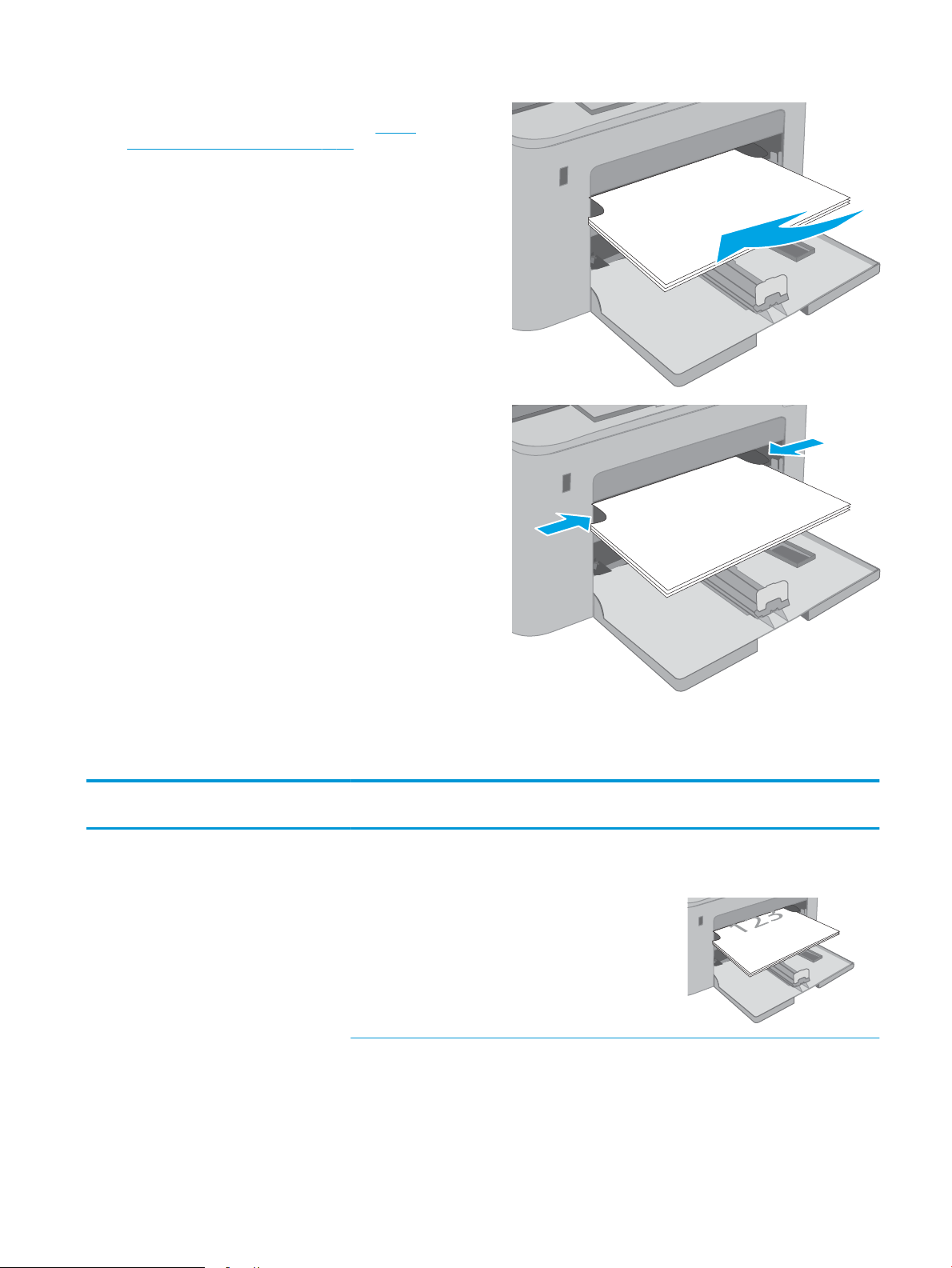
3. Asetage paberi ülaserv eelistatud sisendsalve
avasse. Paberi õige paigutuse kohta vt Paberi
suund eelistatud sisendsalves lk 17.
4. Reguleerige paberijuhikuid, et need puudutaks
kergelt paberivirna, kuid ei painutaks seda.
MÄRKUS. Ärge reguleerige paberijuhikuid tihedalt
vastu paberipakki.
MÄRKUS. Ummistuste vältimiseks reguleerige
paberijuhikuid paberi formaadi kohaselt ja ärge
pange salve liiga täis.
Paberi suund eelistatud sisendsalves
Paberi tüüp Kujutise suund Kahepoolse printimise
režiim
Kirjapea või
eelprinditud
Vertikaalpaigutus 1-poolne printimine Letter, Legal, Executive, Statement,
Paberi formaat Paberi laadimine
Esikülg üleval
Ocio (8,5 x 13), 4 x 6, 5 x 8, A4, A5,
A6, RA5, B5 (JIS), B6 (JIS),
10 x 15 cm, Ocio (216 x 340),
16K 195 x 270 mm,
16K 184 x 260 mm,
16K 197 x 273 mm, Jaapani
postkaart (postkaart (JIS)),
kahepoolne pööratav Jaapani
postkaart (kahepoolne
postkaart (JIS))
Ülaserv printeri pool
ETWW Laadige paber eelistatud sisendsalve 17
Page 30
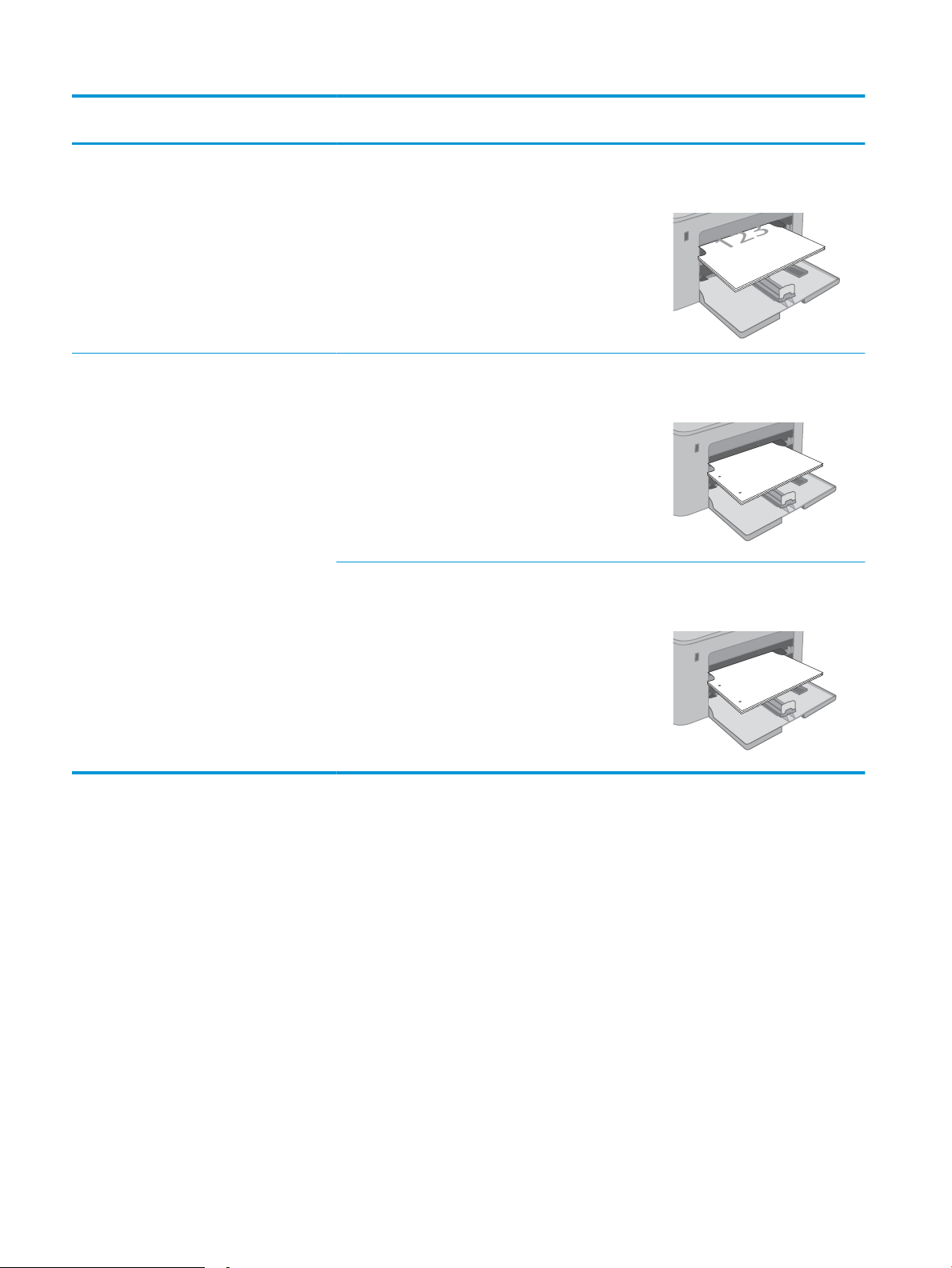
Paberi tüüp Kujutise suund Kahepoolse printimise
123
123
režiim
Paberi formaat Paberi laadimine
2-poolne printimine Letter, Legal, Ocio (8,5 x 13), A4
formaadis
Eelaugustatud Vertikaalpaigutus 1-poolne printimine Letter, Legal, Executive, Statement,
Ocio (8,5 x 13), 4 x 6, 5 x 8, A4, A5,
A6, RA5, B5 (JIS), B6 (JIS),
10 x 15 cm, Ocio (216 x 340),
16K 195 x 270 mm,
16K 184 x 260 mm,
16K 197 x 273 mm, Jaapani
postkaart (postkaart (JIS)),
kahepoolne pööratav Jaapani
postkaart (kahepoolne
postkaart (JIS))
2-poolne printimine Letter, Legal, Ocio (8,5 x 13), A4
formaadis
Esikülg üleval
Ülaserv printeri pool
Esikülg üleval
Augud printeri vasakul poolel
Esikülg üleval
Augud printeri vasakul poolel
18 Peatükk 2 Paberisalved ETWW
Page 31

Peamisesse sisendsalve laadimine
Sissejuhatus
Allpool kirjeldatakse paberi laadimist peamisesse sisendsalve. See salv mahutab kuni 250 lehte 75 g/m2 paberit.
MÄRKUS. Paberiummistuste vältimiseks toimige järgmiselt.
● Ärge kunagi lisage printimise ajal paberit peamisesse sisendsalve ega eemaldage paberit nimetatud
salvest.
● Enne salve laadimist eemaldage kogu paber sisendsalvest ja koputage paberipakk ühtlaseks.
● Salve laadides ärge lehvitage paberitega.
● Kasutage paberit, mis ei ole kortsus, voltidega ega kahjustatud.
1. Avage peamise sisendsalve luuk vastavast
käepidemest haarates ja seda alla tõmmates.
2. Reguleerige paberi laiuse juhikuid, pigistades
parempoolse juhiku reguleerimisriivi ja libistades
juhikuid kasutatava paberi suuruse kohaselt.
ETWW Peamisesse sisendsalve laadimine 19
Page 32

3. Reguleerige paberi pikkuse juhikuid, libistades
juhikuid kasutatava paberi suuruse kohaselt.
4. Asetage paber salve. Paberi õige paigutuse kohta
vt Paberi suund peamises sisendsalves lk 21.
20 Peatükk 2 Paberisalved ETWW
Page 33

5. Reguleerige juhikuid, et need puudutaks kergelt
O
K
paberivirna, kuid ei painutaks seda.
MÄRKUS. Ärge reguleerige paberijuhikuid tihedalt
vastu paberipakki.
MÄRKUS. Ummistuste vältimiseks reguleerige
paberijuhikuid paberi formaadi kohaselt ja ärge
pange salve liiga täis.
6. Kui paber on A4-formaadis, Letter-formaadis või
väiksem, sulgege peamise sisendsalve luuk.
Veenduge läbi paberipaki vaateakna, et paber
oleks õigesti sisestatud.
Paberi suund peamises sisendsalves
Paberi tüüp Kujutise suund Kahepoolse printimise
režiim
Kirjapea või
eelprinditud
Vertikaalpaigutus 1-poolne printimine Letter, Legal, Executive, Statement,
Paberi formaat Paberi laadimine
Esikülg üleval
Ocio (8,5 x 13), 4 x 6, 5 x 8, A4, A5,
A6, RA5, B5 (JIS), B6 (JIS),
10 x 15 cm, Ocio (216 x 340),
16K 195 x 270 mm,
16K 184 x 260 mm,
16K 197 x 273 mm, Jaapani
postkaart (postkaart (JIS)),
kahepoolne pööratav Jaapani
postkaart (kahepoolne
postkaart (JIS))
Ülaserv printeri pool
ETWW Peamisesse sisendsalve laadimine 21
Page 34

Paberi tüüp Kujutise suund Kahepoolse printimise
123
123
režiim
Paberi formaat Paberi laadimine
2-poolne printimine Letter, Legal, Ocio (8,5 x 13), A4
formaadis
Eelaugustatud Vertikaalpaigutus 1-poolne printimine Letter, Legal, Executive, Statement,
Ocio (8,5 x 13), 4 x 6, 5 x 8, A4, A5,
A6, RA5, B5 (JIS), B6 (JIS),
10 x 15 cm, Ocio (216 x 340),
16K 195 x 270 mm,
16K 184 x 260 mm,
16K 197 x 273 mm, Jaapani
postkaart (postkaart (JIS)),
kahepoolne pööratav Jaapani
postkaart (kahepoolne
postkaart (JIS))
2-poolne printimine Letter, Legal, Ocio (8,5 x 13), A4
formaadis
Esikülg üleval
Ülaserv printeri pool
Esikülg üleval
Augud printeri vasakul poolel
Esikülg üleval
Augud printeri vasakul poolel
22 Peatükk 2 Paberisalved ETWW
Page 35

Ümbrikute laadimine ja printimine
Sissejuhatus
Allpool kirjeldatakse ümbrike printimist ja laadimist. Eelistatud sisendsalv mahutab kuni 10 ümbrikku. Peamine
sisendsalv mahutab kuni 10 ümbrikku.
Kasutage ümbrikute printimiseks käsitsisöötmise valikut, järgige siintoodud samme, et valida prindidraiveris
õiged seaded ja laadige pärast prinditöö printerisse saatmist ümbrikud salve.
Ümbrikute printimine
1. Valige tarkvaraprogrammis suvand Print (Printimine).
2. Valige printerite loendist printer ja seejärel klõpsake või puudutage prindidraiveri avamiseks nuppu
Properties (Atribuudid) või Preferences (Eelistused).
MÄRKUS. Nupu nimi on erinevate tarkvaraprogrammide puhul erinev.
MÄRKUS. Pääsemaks nendele funktsioonidele ligi operatsioonisüsteemi Windows 8 või 8.1 avakuvalt,
tehke valik Devices (Seadmed), seejärel valik Print (Prindi) ning valige printer. Windows 10 puhul, valige
Print (Printimine), mis võib oleneda rakendusest. Windows 8, 8.1 ja 10 puhul on nendel rakendustel
teistsugune paigutus ning funktsioonid, mis erinevad allpool lauaarvutite rakenduste puhul kirjeldatust.
3. Klõpsake või puudutage vahekaarti Paber/kvaliteet.
4. Valige ripploendist Paper size (Paberi formaat) ümbrikutele õige formaat.
5. Valige ripploendis Paper type (Paberi tüüp) valik Envelope (Ümbrik).
6. Valige ripploendis Paper source (Paberi allikas) valik Manual feed (Käsitsisöötmine).
7. Klõpsake nuppu OK, et sulgeda dialoogikast Document Properties (Dokumendi atribuudid).
8. Dialoogikastis Print (Printimine) klõpsake töö printimiseks nuppu OK.
ETWW Ümbrikute laadimine ja printimine 23
Page 36

Ümbriku paigutus
Salv Ümbriku suurus Kuidas ümbrikuid laadida?
Eelistatud sisendsalv Ümbrik #10, ümbrik Monarch, ümbrik B5,
ümbrik C5, ümbrik DL
Peamine sisendsalv Ümbrik #10, ümbrik Monarch, ümbrik B5,
ümbrik C5, ümbrik DL
Esikülg üleval
Lühike postmargiga külg printeri pool
Esikülg üleval
Lühike postmargiga külg printeri pool
24 Peatükk 2 Paberisalved ETWW
Page 37

Etikettide laadimine ja printimine
Sissejuhatus
Allpool kirjeldatakse etikettide printimist ja laadimist.
Kasutage etikettide printimiseks käsitsisöötmise valikut, järgige siintoodud samme, et valida prindidraiveris
õiged seaded, ja laadige pärast prinditöö printerisse saatmist etiketid salve. Käsitsisöötmist kasutades ei prindi
printer tööd enne, kui tuvastab avatud salve.
Etikettide käsitsisöötmine
1. Tehke tarkvaraprogrammis valik Print (Printimine).
2. Valige printerite loendist printer ja klõpsake või puudutage nuppu Properties (Atribuudid) või Preferences
(Eelistused), et avada prindidraiver.
MÄRKUS. Nupu nimi on eri tarkvaraprogrammide puhul erinev.
MÄRKUS. Pääsemaks nendele funktsioonidele ligi operatsioonisüsteemi Windows 8 või 8.1 avakuvalt,
tehke valik Devices (Seadmed), seejärel valik Print (Prindi) ning valige printer. Windows 10 puhul, valige
Print (Printimine), mis võib oleneda rakendusest. Windows 8, 8.1 ja 10 puhul on nendel rakendustel
teistsugune paigutus ning funktsioonid, mis erinevad allpool lauaarvutite rakenduste puhul kirjeldatust.
3. Klõpsake vahekaarti Paper/Quality (Paber/kvaliteet).
4. Valige ripploendist Paper size (Paberi formaat) etiketilehtede õige formaat.
5. Tehke ripploendis Paper type (Paberi tüüp) valik Labels (Etiketid).
6. Tehke ripploendis Paper source (Paberi allikas) valik Manual feed (Käsitsisöötmine).
7. Klõpsake nuppu OK, et sulgeda dialoogikast Document Properties (Dokumendi atribuudid).
8. Klõpsake dialoogikastis Print (Printimine) töö printimiseks nuppu OK.
ETWW Etikettide laadimine ja printimine 25
Page 38

Etiketi paigutus
Salv Etikettide laadimine
Eelistatud sisendsalv Esikülg üleval
Peamine sisendsalv Esikülg üleval
Ülaserv printeri pool
Ülaserv printeri pool
26 Peatükk 2 Paberisalved ETWW
Page 39

3 Tarvikud, lisaseadmed ja osad
●
Tarvikute, lisaseadmete ja osade tellimine
●
HP toonerkasseti kaitsetarvikute seadete kongureerimine
●
Toonerikasseti vahetamine
●
Kujutistrumli asendamine
Lisateave
Allolev teave kehtib dokumendi avaldamise ajal. Kehtiva teabega tutvumiseks vt www.hp.com/support/
ljM148MFP, www.hp.com/support/ljM227MFP.
HP põhjalik tooteabi sisaldab teavet järgmiste teemade kohta.
● Installimine ja kongureerimine
● Õppimine ja kasutamine
● Probleemide lahendamine
● Tarkvara ja püsivara uuenduste allalaadimine
● Tugifoorumites osalemine
● Garantii- ja normatiivse teabe saamine
ETWW 27
Page 40

Tarvikute, lisaseadmete ja osade tellimine
Tellimine
Tarvikute ja paberi tellimine www.hp.com/go/suresupply
Ehtsate HP osade või lisavarustuse tellimine www.hp.com/buy/parts
Tellimine teenindust või toetajaid kasutades Võtke ühendust HP-volitusega teeninduse või toetajaga.
Tellimine HP sisseehitatud veebiserverit (Embedded Web Server,
EWS) kasutades
Kirjutage printeri IP-aadress või hostinimi oma arvuti toetatud
veebibrauseri aadressi/URLi väljale. Manus-veebiserver sisaldab
linki veebisaidile HP SureSupply, mis pakub HP originaaltarvikute
soetamise võimalusi.
Tarvikud ja lisaseadmed
Üksus Kirjeldus Kasseti number Osa number
Tarvikud
HP 30A must toonerikassett LaserJet Standardmahuga must asendustoonerikassett 30A CF230A
HP 30X-i must toonerikassett LaserJet Suuremahuline must asendustoonerikassett 30X CF230X
HP 31A must toonerikassett LaserJet Standardmahuga must asendustoonerikassett 31A CF231A
HP 94A must toonerikassett LaserJet Standardmahuga must asendustoonerikassett
(ainult mudelitel M148dw, M148fdw)
HP 94X-i must toonerikassett LaserJet Suure mahuga must asendustoonerikassett
(ainult mudelitel M148dw, M148fdw)
HP 32A originaalne kujutistrummel
Laser Jet
Kujutistrummel 32A CF232A
94A CF294A
94X CF294X
Kliendi parandatavad osad
Remondile kuluva aja vähendamiseks pakutakse paljudele HP LaserJeti printeritele kliendi parandatavaid
(Customer Self-Repair, CSR) osi. Lisateavet CSR-programmi ja selle eeliste kohta leiate aadressidelt
www.hp.com/go/csr-support ja www.hp.com/go/csr-faq.
Ehtsaid HP varuosi saab tellida aadressilt www.hp.com/buy/parts, samuti HP volitatud teeninduse või
teenusepakkuja kaudu. Tellimisel on vaja ühte järgmistest andmetest: osa number, seerianumber (asub printeri
tagaküljel), tootenumber või printeri nimi.
● Osad, millele on määratud ise asendamiseks suvand Mandatory (Kohustuslik), on klientide paigaldada,
juhul kui te ei soovi HP hooldustöötajatele paranduse eest maksta. Nendele osadele ei rakendu teie
HP tootegarantii poe- või tehasetugi.
● Osad, millele on määratud ise asendamiseks suvand Optional (Valikuline), paigaldavad printeri
garantiiperioodi ajal HP hooldustöötajad teie soovi korral lisatasuta.
28 Peatükk 3 Tarvikud, lisaseadmed ja osad ETWW
Page 41

Üksus Kirjeldus
Ise asendamise
suvandid Osa number
Automaatse dokumendisööturi (ADF) vahetatav
kilekoost
Asenduskile dokumendisööturi jaoks Kohustuslik RM2-1185-000CN
ETWW Tarvikute, lisaseadmete ja osade tellimine 29
Page 42

HP toonerkasseti kaitsetarvikute seadete kongureerimine
●
Sissejuhatus
●
Kasseti kasutuspoliitika funktsiooni aktiveerimine või väljalülitamine
●
Kasseti kaitsefunktsiooni aktiveerimine või väljalülitamine
Sissejuhatus
Kasutage HP kasseti kasutuspoliitikat ja kasseti kaitsefunktsiooni veendumaks, millised kassetid on printerisse
paigaldatud, ja kaitsmaks paigaldatud kassette varguse eest.
● Kasseti kasutuspoliitika: see funktsioon kaitseb printerit võltstoonerikassettide kasutamise eest, sest
printeris on lubatud kasutada ainult HP originaalkassette. HP originaalkassettide kasutamine tagab parima
printimiskvaliteedi. Kui keegi paigaldab kasseti, mis ei ole HP originaalkassett, esitatakse printeri
juhtpaneelil teade, et kassett ei ole heakskiidetud, ning antakse suunised edasiseks toimimiseks.
● Kasseti kaitsefunktsioon: see funktsioon seostab toonerikassetid püsivalt konkreetse printeri või
printeritega, nii et kassette ei saa teistes printerites kasutada. Kassettide kaitsmine tagab teie investeeringu
kaitse. Kui see funktsioon on aktiveeritud ja keegi proovib kaitstud kassetti originaalprinterist heakskiitmata
printerisse sisestada, ei hakka vastav printer kaitstud kassetiga printima. Printeri juhtpaneelil kuvatakse
teade, et kassett on kaitstud, ja esitatakse suunised edasiseks toimimiseks.
ETTEVAATUST. Pärast kasseti kaitsefunktsiooni printeris aktiveerimist on kõik edaspidi printerisse
sisestatavad toonerikassetid automaatselt ja püsivalt kaitstud. Uue kasseti kaitsmise välistamiseks lülitage
funktsioon enne uue kasseti paigaldamist välja.
Funktsiooni väljalülitamisel ei tühistata praegu paigaldatud kassettide kaitset.
Mõlemad funktsioonid on vaikimisi välja lülitatud. Nende aktiveerimiseks või väljalülitamiseks toimige järgmiselt.
Kasseti kasutuspoliitika funktsiooni aktiveerimine või väljalülitamine
Aktiveerige kasseti kasutuspoliitika funktsioon printeri juhtpaneelil.
1. Menüüde avamiseks puudutage või vajutage nuppu Setup (Seadistus) või printeri juhtpaneelil nuppu OK.
2. Avage järgmised menüüd.
● System Setup (Süsteemi seadistamine)
● Supply Settings (Tarvikute seaded)
● Cartridge Policy (Kasseti kasutuspoliitika)
3. Tehke valik Authorized HP (Heaks kiidetud HP).
Lülitage kasseti kasutuspoliitika funktsioon printeri juhtpaneelil välja.
1. Menüüde avamiseks puudutage või vajutage nuppu Setup (Seadistus) või printeri juhtpaneelil nuppu OK.
2. Avage järgmised menüüd.
30 Peatükk 3 Tarvikud, lisaseadmed ja osad ETWW
Page 43

● System Setup (Süsteemi seadistamine)
● Supply Settings (Tarvikute seaded)
● Cartridge Policy (Kasseti kasutuspoliitika)
3. Tehke valik O (Väljas).
HP sisseehitatud veebiserveri kasutamine kasseti kasutuspoliitika funktsiooni aktiveerimiseks
1. Avage HP sisseehitatud veebiserver.
a. 2-realised juhtpaneelid. Vaadake juhtpaneeli kuvalt IP-aadressi.
Puuteekraaniga juhtpaneelid. Printeri IP-aadressi või hostinime kuvamiseks puudutage printeri
juhtpaneeli avakuval nuppu Network (Võrk) .
b. Avage veebibrauser ja sisestage aadressireale IP-aadress või hostinimi täpselt samamoodi, kui seda
kuvatakse printeri juhtpaneelil. Vajutage arvuti klahvistikul klahvi Enter. Avaneb EWS.
MÄRKUS. Kui veebibrauseris kuvatakse teade, et juurdepääs veebisaidile ei pruugi olla turvaline,
valige veebisaidi kasutamise jätkamist lubav suvand. Sellele veebisaidile juurdepääsemine ei kahjusta
teie arvutit.
2. Klõpsake vahekaarti System (Süsteem).
3. Tehke vasakul navigeerimispaanil valik Supply Settings (Tarvikute seaded).
4. Tehke ripploendis Cartridge Policy (Kasseti kasutuspoliitika) valik Authorized HP (Heaks kiidetud HP).
5. Klõpsake nuppu Apply (Rakenda).
HP sisseehitatud veebiserveri kasutamine kasseti kasutuspoliitika funktsiooni väljalülitamiseks
1. Avage HP sisseehitatud veebiserver.
a. 2-realised juhtpaneelid. Vaadake juhtpaneeli kuvalt IP-aadressi.
Puuteekraaniga juhtpaneelid. Printeri IP-aadressi või hostinime kuvamiseks puudutage printeri
juhtpaneeli avakuval nuppu Network (Võrk) .
b. Avage veebibrauser ja sisestage aadressireale IP-aadress või hostinimi täpselt samamoodi, kui seda
kuvatakse printeri juhtpaneelil. Vajutage arvuti klahvistikul klahvi Enter. Avaneb EWS.
MÄRKUS. Kui veebibrauseris kuvatakse teade, et juurdepääs veebisaidile ei pruugi olla turvaline,
valige veebisaidi kasutamise jätkamist lubav suvand. Sellele veebisaidile juurdepääsemine ei kahjusta
teie arvutit.
2. Klõpsake vahekaarti System (Süsteem).
3. Tehke vasakul navigeerimispaanil valik Supply Settings (Tarvikute seaded).
ETWW HP toonerkasseti kaitsetarvikute seadete kongureerimine 31
Page 44

4. Tehke ripploendis Cartridge Policy (Kasseti kasutuspoliitika) valik O (Väljas).
5. Klõpsake nuppu Apply (Rakenda).
Kasseti kasutuspoliitika juhtpaneeli veateadete tõrkeotsing
Veateade Kirjeldus Soovitatud toiming
10.30.0X Heaks kiitmata <Color> kassett Administraator on kongureerinud selle
printeri kasutama ainult HP
originaaltarvikuid, millele kohaldub garantii.
Printimise jätkamiseks tuleb kassett välja
vahetada.
Kasseti kaitsefunktsiooni aktiveerimine või väljalülitamine
Aktiveerige kasseti kaitsefunktsioon printeri juhtpaneelil.
1. Menüüde avamiseks puudutage või vajutage nuppu Setup (Seadistus) või printeri juhtpaneelil nuppu OK.
2. Avage järgmised menüüd.
● System Setup (Süsteemi seadistamine)
● Supply Settings (Tarvikute seaded)
● Cartridge Protection (Kasseti kaitsefunktsioon)
3. Tehke valik Protect Cartridges (Kassettide kaitsmine)
Asendage kassett HP
originaaltoonerikassetiga.
Kui arvate, et ostsite HP originaaltarviku,
külastage veebisaiti aadressil
www.hp.com/go/anticounterfeit ja vaadake,
kas toonerikasett on HP originaalkassett,
ning lugege, kuidas toimida, kui tegemist ei
ole HP originaalkassetiga.
4. Kui printer palub kinnitust, tehke funktsiooni aktiveerimiseks valik Continue (Jätka).
ETTEVAATUST. Pärast kasseti kaitsefunktsiooni printeris aktiveerimist on kõik edaspidi printerisse
sisestatavad toonerikassetid automaatselt ja püsivalt kaitstud. Uue kasseti kaitsmise välistamiseks lülitage
kasseti kaitsefunktsioon enne uue kasseti paigaldamist välja.
Funktsiooni väljalülitamisel ei tühistata praegu paigaldatud kassettide kaitset.
Lülitage kasseti kaitsefunktsioon välja printeri juhtpaneelil.
1. Menüüde avamiseks puudutage või vajutage nuppu Setup (Seadistus) või printeri juhtpaneelil nuppu OK.
2. Avage järgmised menüüd.
● System Setup (Süsteemi seadistamine)
● Supply Settings (Tarvikute seaded)
● Cartridge Protection (Kasseti kaitsefunktsioon)
3. Tehke valik O (Väljas).
32 Peatükk 3 Tarvikud, lisaseadmed ja osad ETWW
Page 45

HP sisseehitatud veebiserveri kasutamine kasseti kaitsefunktsiooni aktiveerimiseks
1. Avage HP sisseehitatud veebiserver.
a. 2-realised juhtpaneelid. Vaadake juhtpaneeli kuvalt IP-aadressi.
Puuteekraaniga juhtpaneelid. Printeri IP-aadressi või hostinime kuvamiseks puudutage printeri
juhtpaneeli avakuval nuppu Network (Võrk) .
b. Avage veebibrauser ja sisestage aadressireale IP-aadress või hostinimi täpselt samamoodi, kui seda
kuvatakse printeri juhtpaneelil. Vajutage arvuti klahvistikul klahvi Enter. Avaneb EWS.
MÄRKUS. Kui veebibrauseris kuvatakse teade, et juurdepääs veebisaidile ei pruugi olla turvaline,
valige veebisaidi kasutamise jätkamist lubav suvand. Sellele veebisaidile juurdepääsemine ei kahjusta
teie arvutit.
2. Klõpsake vahekaarti System (Süsteem).
3. Tehke vasakul navigeerimispaanil valik Supply Settings (Tarvikute seaded).
4. Tehke ripploendis Cartridge Protection (Kasseti kaitsefunktsioon) valik Protect Cartridges (Kaitse kassette).
5. Klõpsake nuppu Apply (Rakenda).
ETTEVAATUST. Pärast kasseti kaitsefunktsiooni printeris aktiveerimist on kõik edaspidi printerisse
sisestatavad toonerikassetid automaatselt ja püsivalt kaitstud. Uue kasseti kaitsmise välistamiseks lülitage
kasseti kaitsefunktsioon enne uue kasseti paigaldamist välja.
Funktsiooni väljalülitamisel ei tühistata praegu paigaldatud kassettide kaitset.
HP sisseehitatud veebiserveri kasutamine kasseti kaitsefunktsiooni väljalülitamiseks
1. Avage HP sisseehitatud veebiserver.
a. 2-realised juhtpaneelid. Vaadake juhtpaneeli kuvalt IP-aadressi.
Puuteekraaniga juhtpaneelid. Printeri IP-aadressi või hostinime kuvamiseks puudutage printeri
juhtpaneeli avakuval nuppu Network (Võrk) .
b. Avage veebibrauser ja sisestage aadressireale IP-aadress või hostinimi täpselt samamoodi, kui seda
kuvatakse printeri juhtpaneelil. Vajutage arvuti klahvistikul klahvi Enter. Avaneb EWS.
MÄRKUS. Kui veebibrauseris kuvatakse teade, et juurdepääs veebisaidile ei pruugi olla turvaline,
valige veebisaidi kasutamise jätkamist lubav suvand. Sellele veebisaidile juurdepääsemine ei kahjusta
teie arvutit.
2. Klõpsake vahekaarti System (Süsteem).
3. Tehke vasakul navigeerimispaanil valik Supply Settings (Tarvikute seaded).
4. Tehke ripploendis Cartridge Protection (Kasseti kaitsefunktsioon) valik O (Väljas).
5. Klõpsake nuppu Apply (Rakenda).
ETWW HP toonerkasseti kaitsetarvikute seadete kongureerimine 33
Page 46

Kasseti kaitsefunktsiooni juhtpaneeli veateadete tõrkeotsing
Veateade Kirjeldus Soovitatud toiming
10.57.0X Kaitstud <Color> kassett Kassetti saab kasutada ainult printeris või
printerites, mida esialgselt HP kasseti
kaitsefunktsiooni kasutades kaitsti.
Kasseti kaitsefunktsioon võimaldab
administraatoril piirata kasseti kasutamist
ainult ühe printeri või mitmete
printeritega. Printimise jätkamiseks tuleb
kassett välja vahetada.
Asendage kassett uue toonerikassetiga.
34 Peatükk 3 Tarvikud, lisaseadmed ja osad ETWW
Page 47

Toonerikasseti vahetamine
●
Sissejuhatus
●
Toonerikasseti andmed
●
Toonerikasseti eemaldamine ja vahetamine
Sissejuhatus
Allpool on kirjas printeri toonerikasseti andmed ja juhised selle vahetamiseks.
Toonerikasseti andmed
Printer annab märku, kui toonerikassett tühjeneb. Toonerikasseti tegelik allesjäänud tööaeg võib varieeruda.
Soovitatav on varuda uus kassett juhuks, kui prindikvaliteet muutub vastuvõetamatuks.
Kassettide ostmiseks või nende printeriga ühilduvuse kontrollimiseks minge HP SureSupply lehele aadressil
www.hp.com/go/suresupply. Kerige lehe lõppu ja veenduge, et valitud on õige riik/piirkond.
Üksus Kirjeldus Kasseti number Osa number
HP 30A must toonerikassett
LaserJet
HP 30X-i must toonerikassett
LaserJet
HP 31A must toonerikassett
LaserJet
HP 94A must toonerikassett
LaserJet
HP 94X-i must toonerikassett
LaserJet
Standardmahuga must
asendustoonerikassett
Suuremahuline must
asendustoonerikassett
Standardmahuga must
asendustoonerikassett
Standardmahuga must
asendustoonerikassett (ainult
mudelitel M148dw, M148fdw)
Suure mahuga must
asendustoonerikassett (ainult
mudelitel M148dw, M148fdw)
30A CF230A
30X CF230X
31A CF231A
94A CF294A
94X CF294X
MÄRKUS. Suure tootlikkusega toonerikassetid sisaldavad standardkassettidest rohkem toonerit, mistõttu on
nendega prinditavate lehekülgede arv suurem. Lisateavet leiate aadressilt www.hp.com/go/learnaboutsupplies.
Ärge eemaldage toonerikassetti pakendist enne vana kasseti asendamist.
ETTEVAATUST. Vältimaks toonerikasseti vigastamist, ärge jätke seda valguse kätte kauemaks kui mõneks
minutiks.
Järgmisel joonisel on kujutatud toonerikasseti osad.
ETWW Toonerikasseti vahetamine 35
Page 48

1
1 Toonerikassett
ETTEVAATUST. Kui toonerit satub riietele, pühkige see kuiva riidetükiga ära ning peske riideid külmas vees.
Kuum vesi kinnistab tooneri kangasse.
MÄRKUS. Teave kasutatud toonerikassettide taaskasutamise kohta on kasseti karbil.
Toonerikasseti eemaldamine ja vahetamine
1. Tõstke skanneri kaas üles.
36 Peatükk 3 Tarvikud, lisaseadmed ja osad ETWW
Page 49

2. Avage kasseti luuk.
3. Eemaldage printerist kasutatud toonerikassett.
4. Võtke uue toonerikasseti pakend karbist välja ja
seejärel tõmmake pakendil olevat vabastussakki.
ETWW Toonerikasseti vahetamine 37
Page 50

5. Võtke uus toonerikassett avatud ümbrispakendist
välja. Asetage kasutatud toonerikassett
ümbertöötlemiseks ümbrispakendisse tagasi.
6. Joondage uus toonerikassett printeri sees olevate
rööpmetega ja sisestage uus toonerikassett, kuni
see on kindlalt paigas.
38 Peatükk 3 Tarvikud, lisaseadmed ja osad ETWW
Page 51

7. Sulgege kasseti luuk.
8. Laske skanneri kaas alla.
ETWW Toonerikasseti vahetamine 39
Page 52

Kujutistrumli asendamine
1
●
Sissejuhatus
●
Kujutistrumli teave
●
Eemaldage kujutistrummel ja vahetage see välja
Sissejuhatus
Allpool on kirjas printeri kujutistrumli andmed ja juhised selle vahetamiseks.
Kujutistrumli teave
See printer annab märku, kui kujutistrummel tuleks välja vahetada. Kujutistrumli tegelik allesjäänud tööaeg võib
varieeruda. Mõelge uue kujutistrumli varumisele juhuks, kui prindikvaliteet muutub vastuvõetamatuks.
Printeri kujutistrumlite ostmiseks minge HP SureSupply lehele aadressil www.hp.com/go/suresupply. Kerige lehe
lõppu ja veenduge, et valitud oleks õige riik/piirkond.
Üksus Kirjeldus Kasseti number Osa number
HP 32A originaalne
kujutistrummel Laser Jet
Ärge eemaldage kujutistrumlit pakendist enne vana trumli asendamist.
ETTEVAATUST. Kujutistrumli kahjustamise vältimiseks ärge jätke seda valguse kätte kauemaks kui mõneks
minutiks. Katke kujutistrummel kinni, kui see tuleb printerist pikemaks ajaks eemaldada.
Järgmisel joonisel on kujutatud kujutistrumli osad.
Asenduskujutistrummel 32A CF232A
1 Kujutistrummel
ETTEVAATUST. Ärge puudutage kujutistrumlit. Sõrmejäljed võivad rikkuda prindikvaliteeti.
Kujutistrumli karbis on teave kasutatud kujutistrumlite ringlussevõtu kohta.
40 Peatükk 3 Tarvikud, lisaseadmed ja osad ETWW
Page 53

Eemaldage kujutistrummel ja vahetage see välja
1. Tõstke skanneri kaas üles.
2. Avage kasseti luuk.
3. Eemaldage ajutiselt printerist toonerikassett.
ETWW Kujutistrumli asendamine 41
Page 54

4. Võtke kasutatud kujutistrummel printerist välja.
1
2
5. Võtke uue kujutistrumli pakend karbist välja ja
seejärel avage pakend.
6. Võtke uus kujutistrumli pakend pakendist välja.
42 Peatükk 3 Tarvikud, lisaseadmed ja osad ETWW
Page 55

7. Ärge puudutage kujutistrumlit. Kujutistrumlile
jäävad sõrmejäljed võivad rikkuda
printimiskvaliteeti.
8. Joondage uus kujutistrummel printeri sees olevate
rööpmetega ja sisestage uus kujutistrummel, kuni
see on kindlalt paigas.
9. Joondage toonerikassett printeri sees olevate
rööpmetega ja sisestage toonerikassett, kuni see
on kindlalt paigas.
ETWW Kujutistrumli asendamine 43
Page 56

10. Sulgege kasseti luuk.
11. Laske skanneri kaas alla.
44 Peatükk 3 Tarvikud, lisaseadmed ja osad ETWW
Page 57

4 Printimine
●
Prinditööd (Windows)
●
Prinditööd (OS X)
●
Mobiilne printimine
●
Töö otseprintimine USB-liidesega (ainult puuteerkaaniga mudelid)
Lisateave
Allolev teave kehtib dokumendi avaldamise ajal. Kehtiva teabega tutvumiseks vt www.hp.com/support/
ljM148MFP, www.hp.com/support/ljM227MFP.
HP põhjalik tooteabi sisaldab teavet järgmiste teemade kohta.
● Installimine ja kongureerimine
● Õppimine ja kasutamine
● Probleemide lahendamine
● Tarkvara ja püsivara uuenduste allalaadimine
● Tugifoorumites osalemine
● Garantii- ja normatiivse teabe saamine
ETWW 45
Page 58

Prinditööd (Windows)
Printimine (Windows)
Järgmine toiming kirjeldab põhilist printimistoimingut Windowsis.
1. Valige tarkvaraprogrammis suvand Print (Printimine).
2. Valige printerite nimekirjast printer. Seadete muutmiseks klõpsake nuppu Properties (Atribuudid) või
Preferences (Eelistused), et avada printeridraiver.
MÄRKUS. Nupu nimi on erinevate tarkvarapogrammide puhul erinev.
MÄRKUS. Windows 10, 8.1 ja 8 puhul on nendel rakendustel teistsugune paigutus ning funktsioonid, mis
erinevad allpool lauaarvutite rakenduste puhul kirjeldatust. Printimisfunktsioonidele juurdepääsuks
avakuvarakendusest toimige järgmiselt.
● Windows 10. Valige Print (Printimine) ja seejärel valige printer.
● Windows 8.1 või 8. Valige Devices (Seadmed), Print (Printimine) ja seejärel valige printer.
MÄRKUS. Lisateabe saamiseks klõpsake prindidraiveris spikrinupul (?).
3. Klõpsake printeridraiveri vahekaarte, et saadaolevaid suvandeid kongureerida. Näiteks määrake paberi
suund vahekaardil Finishing (Viimistlemine) ning paberi allikas, paberi tüüp, paberi suurus ja
kvaliteediseaded vahekaardil Paper/Quality (Paber/kvaliteet).
4. Klõpsake nuppu OK, et naasta dialoogikasti Print (Printimine). Valige sellelt ekraanilt prinditavate koopiate
arv.
5. Töö printimiseks klõpsake nuppu Print (Printimine).
46 Peatükk 4 Printimine ETWW
Page 59

Automaatne kahepoolne printimine (Windows)
Kasutage seda toimingut printerite puhul, millele on paigaldatud automaatne dupleksseade. Kui printerile ei ole
automaatset dupleksseadet paigaldatud või kui prindite paberitüüpidele, mida dupleksseade ei toeta, printige
käsitsi mõlemale küljele.
1. Valige tarkvaraprogrammis suvand Print (Printimine).
2. Valige printerite loendist printer ja klõpsake nuppu Properties (Atribuudid) või Preferences (Eelistused), et
avada printeridraiver.
MÄRKUS. Nupu nimi on erinevate tarkvarapogrammide puhul erinev.
MÄRKUS. Windows 10, 8.1 ja 8 puhul on nendel rakendustel teistsugune paigutus ning funktsioonid, mis
erinevad allpool lauaarvutite rakenduste puhul kirjeldatust. Printimisfunktsioonidele juurdepääsuks
avakuvarakendusest toimige järgmiselt.
● Windows 10. Valige Print (Printimine) ja seejärel valige printer.
● Windows 8.1 või 8. Valige Devices (Seadmed), Print (Printimine) ja seejärel valige printer.
3. Klõpsake vahekaarti Finishing (Lõpetamine).
4. Tehke valik Print on both sides (Prindi kahepoolselt). Klõpsake nuppu OK, et sulgeda dialoog Document
Properties (Dokumendi atribuudid).
5. Prinditöö printimiseks klõpsake dialoogikastis Print (Printimine) valikut Print (Printimine).
Käsitsi mõlemale lehepoolele printimine (Windows)
Kasutage seda toimingut printerite puhul, millel ei ole automaatset dupleksseadet paigaldatud, või printides
paberile, mida dupleksseade ei toeta.
1. Valige tarkvaraprogrammis suvand Print (Printimine).
2. Valige printerite loendist printer ja klõpsake nuppu Properties (Atribuudid) või Preferences (Eelistused), et
avada printeridraiver.
MÄRKUS. Nupu nimi on erinevate tarkvaraprogrammide puhul erinev.
MÄRKUS. Windows 10, 8.1 ja 8 puhul on nendel rakendustel teistsugune paigutus ning funktsioonid, mis
erinevad allpool lauaarvutite rakenduste puhul kirjeldatust. Printimisfunktsioonidele juurdepääsuks
avakuvarakendusest toimige järgmiselt.
● Windows 10. Valige Print (Printimine) ja seejärel valige printer.
● Windows 8.1 või 8. Valige Devices (Seadmed), Print (Printimine) ja seejärel valige printer.
3. Klõpsake vahekaarti Finishing (Lõpetamine).
4. Tehke valik Print on both sides (manually) (Prindi mõlemale küljele (käsitsi)) ja klõpsake seejärel valikut OK,
et sulgeda dialoog Document Properties (Dokumendi atribuudid).
5. Dialoogis Print (Printimine) klõpsake valikut Print (Printimine), et printida töö esimene külg.
6. Võtke väljastussalvest prinditud virn ja asetage see 1. salve.
7. Viiba kuvamisel valige jätkamiseks vastav juhtpaneeli nupp.
ETWW Prinditööd (Windows) 47
Page 60

Mitme lehekülje ühele lehele printimine (Windows)
1. Valige tarkvaraprogrammis suvand Print (Printimine).
2. Valige printerite loendist printer ja klõpsake nuppu Properties (Atribuudid) või Preferences (Eelistused), et
avada printeridraiver.
MÄRKUS. Nupu nimi on erinevate tarkvarapogrammide puhul erinev.
MÄRKUS. Windows 10, 8.1 ja 8 puhul on nendel rakendustel teistsugune paigutus ning funktsioonid, mis
erinevad allpool lauaarvutite rakenduste puhul kirjeldatust. Printimisfunktsioonidele juurdepääsuks
avakuvarakendusest toimige järgmiselt.
● Windows 10. Valige Print (Printimine) ja seejärel valige printer.
● Windows 8.1 või 8. Valige Devices (Seadmed), Print (Printimine) ja seejärel valige printer.
3. Klõpsake vahekaarti Finishing (Lõpetamine).
4. Valige rippmenüü loendist Lehekülgede arv lehel lehekülgede arv ühel lehel.
5. Valige õiged suvandid Prindi lehekülje äärise, Lehe järjestus ja Paigutus jaoks. Klõpsake nuppu OK, et
sulgeda dialoog Document Properties (Dokumendi atribuudid).
6. Prinditöö printimiseks klõpsake dialoogikastis Print (Printimine) valikut Print (Printimine).
Paberi tüübi valimine (Windows)
1. Valige tarkvaraprogrammis suvand Print (Printimine).
2. Valige printerite loendist printer ja klõpsake nuppu Properties (Atribuudid) või Preferences (Eelistused), et
avada printeridraiver.
MÄRKUS. Nupu nimi on erinevate tarkvarapogrammide puhul erinev.
MÄRKUS. Windows 10, 8.1 ja 8 puhul on nendel rakendustel teistsugune paigutus ning funktsioonid, mis
erinevad allpool lauaarvutite rakenduste puhul kirjeldatust. Printimisfunktsioonidele juurdepääsuks
avakuvarakendusest toimige järgmiselt.
● Windows 10. Valige Print (Printimine) ja seejärel valige printer.
● Windows 8.1 või 8. Valige Devices (Seadmed), Print (Printimine) ja seejärel valige printer.
3. Klõpsake vahekaarti Paper/Quality (Paber/kvaliteet).
4. Valige ripploendist paberitüüp Paper type (Paberitüüp).
5. Klõpsake nuppu OK, et sulgeda dialoog Document Properties (Dokumendi atribuudid). Prinditöö
printimiseks klõpsake dialoogikastis Print (Printimine) valikut Print (Printimine).
Kui salve on vaja kongureerida, kuvatakse printeri juhtpaneelil salve kongureerimise teadet.
6. Asetage salve määratud formaadi ja tüübiga paber ning seejärel sulgege.
7. Puudutage nuppu OK, et tuvastatud tüüp ja suurus aktsepteerida, või puudutage nuppu Modify (Muutmine),
et valida teistsugune paberi suurus või tüüp.
8. Valige õige tüüp ja suurus ning vajutage seejärel nuppu OK.
48 Peatükk 4 Printimine ETWW
Page 61

Täiendavad printimisülesanded
Külastage veebilehte www.hp.com/support/ljM148MFP, www.hp.com/support/ljM227MFP.
Eri prinditööde tegemiseks on saadaval juhised, nt järgmised:
● printimisotseteede ja eelseadistuste loomine ja kasutamine
● paberi formaadi valimine või tavalise paberi formaadi kasutamine
● lehekülje paigutuse valimine
● brošüüri loomine
● lehekülje mastaapimine selle sobitamiseks valitud paberiformaadiga
● esimese ja viimase lehekülje printimine teistsugusele paberile
● dokumendile vesimärkide printimine
ETWW Prinditööd (Windows) 49
Page 62

Prinditööd (OS X)
Printimine (OS X)
Järgmine toiming kirjeldab peamist printimistoimingut operatsioonisüsteemiga OS X.
1. Klõpsake menüüd Fail ning seejärel klõpsake Prindi.
2. Valige printer.
3. Klõpsake nupul Show Details (Kuva üksikasjad) või Copies & Pages (Koopiad ja leheküljed) ja valige seejärel
teisi menüüsid printimisseadete muutmiseks.
MÄRKUS. Nupu nimi on erinevate tarkvaraprogrammide puhul erinev.
4. Klõpsake nupule Prindi.
Automaatselt mõlemale poolele printimine (OS X)
MÄRKUS. Antud teave kehtib toodete puhul, millel on automaatne dupleksseade.
MÄRKUS. See funktsioon on saadaval, kui installite HP printeridraiveri. See ei pruugi saadaval olla AirPrinti
kasutades.
1. Klõpsake menüüd Fail ning seejärel klõpsake Prindi.
2. Valige printer.
3. Klõpsake nupul Show Details (Kuva üksikasjad) või Copies & Pages (Koopiad ja leheküljed) ja seejärel
klõpsake menüül Layout (Paigutus).
MÄRKUS. Nupu nimi on erinevate tarkvaraprogrammide puhul erinev.
4. Valige ripploendist sidumissuvand Kahepoolne.
5. Klõpsake nupule Prindi.
Käsitsi mõlemale poolele printimine (OS X)
MÄRKUS. See funktsioon on saadaval, kui installite HP printeridraiveri. See ei pruugi saadaval olla AirPrinti
kasutades.
1. Klõpsake menüüd Fail ning seejärel klõpsake Prindi.
2. Valige printer.
3. Klõpsake nupul Show Details (Kuva üksikasjad) või Copies & Pages (Koopiad ja leheküljed) ja seejärel
klõpsake menüül Manual Duplex (Käsitsi kahepoolne printimine).
MÄRKUS. Nupu nimi on erinevate tarkvaraprogrammide puhul erinev.
4. Klõpsake kastikest Käsidupleks ning valige sidumissuvand.
5. Klõpsake nupule Prindi.
6. Minge printeri juurde ja eemaldage salvest 1 kõik tühjad lehed.
50 Peatükk 4 Printimine ETWW
Page 63

7. Võtke prinditud virn väljastussalvest ja asetage see söötesalve, prinditud pool allapoole.
8. Küsimisel puudutage jätkamiseks juhtpaneelil vastavat nuppu.
Mitme lehekülje ühele lehele printimine (OS X)
1. Klõpsake menüüd Fail ning seejärel klõpsake Prindi.
2. Valige printer.
3. Klõpsake nupul Show Details (Kuva üksikasjad) või Copies & Pages (Koopiad ja leheküljed) ja seejärel
klõpsake menüül
MÄRKUS. Nupu nimi on erinevate tarkvaraprogrammide puhul erinev.
4. Valige ripploendis Lehekülgi lehe kohta lehekülgede arv, mida soovite igale lehele printida.
5. Valige alas Paigutuse suund lehekülgede järjestus ja asetus lehel.
6. Valige menüüst Äärised, milline äär iga lehel oleva lehekülje ümber printida.
7. Klõpsake nupule Prindi.
Layout (Paigutus).
Paberi tüübi valimine (OS X)
1. Klõpsake menüüd Fail ning seejärel klõpsake Prindi.
2. Valige printer.
3. Klõpsake nupul Show Details (Kuva üksikasjad) või Copies & Pages (Koopiad ja leheküljed) ja seejärel
klõpsake menüül Media & Quality (Prindimaterjal ja kvaliteet) või menüül Paper/Quality (Paber/kvaliteet).
MÄRKUS. Nupu nimi on erinevate tarkvaraprogrammide puhul erinev.
4. Valige suvandid Media & Quality (Prindimaterjal ja kvaliteet) või Paper/Quality (Paber/kvaliteet).
MÄRKUS. See loend sisaldab kõiki saadavalolevaid suvandeid. Mõned suvandid ei ole kõigi printerite puhul
saadaval.
● Media Type (Prindimaterjali tüüp): siin saate valida printimistöö jaoks kasutatava paberi tüübi.
● Print Quality (Prindikvaliteet): siin saate valida printimistöö lahutuse.
● Edge-To-Edge Printing (Servast servani printimine): selle suvandi valimisel prinditakse paberi
servadeni.
● EconoMode (Ökorežiim): see suvand võimaldab mustandite printimisel toonerit säästa.
5. Klõpsake nupule Prindi.
Täiendavad printimisülesanded
Külastage veebilehte www.hp.com/support/ljM148MFP, www.hp.com/support/ljM227MFP.
Eri prinditööde tegemiseks on saadaval juhised, nt järgmised:
ETWW Prinditööd (OS X) 51
Page 64

● printimisotseteede ja eelseadistuste loomine ja kasutamine
● paberi formaadi valimine või tavalise paberi formaadi kasutamine
● lehekülje paigutuse valimine
brošüüri loomine
●
● lehekülje mastaapimine selle sobitamiseks valitud paberiformaadiga
● esimese ja viimase lehekülje printimine teistsugusele paberile
● dokumendile vesimärkide printimine
52 Peatükk 4 Printimine ETWW
Page 65

Mobiilne printimine
Sissejuhatus
HP pakub mitmeid mobiilse printimise ja ePrinti lahendusi, et võimaldada hõlpsat printimist HP printeriga kas
sülearvutist, tahvelarvutist, nutitelefonist või teistest mobiilsetest seadmetest. Lahenduste koguloendiga
tutvumiseks ja parima valiku tegemiseks minge aadressile www.hp.com/go/LaserJetMobilePrinting.
MÄRKUS. Veendumaks, et kõik mobiilse printimise ja ePrinti funktsioonid on toetatud, värskendage printeri
püsivara.
●
Wi-Fi Direct (ainult traadita side ühendusega mudelid)
●
HP ePrint e-posti kaudu
●
HP ePrinti tarkvara
●
AirPrint
●
Androidi sisseehitatud printimine
Wi-Fi Direct (ainult traadita side ühendusega mudelid)
Wi-Fi Direct võimaldab printimist juhtmevabast mobiilseadmest ilma võrgu- või internetiühenduseta. .
Osa mobiilseid operatsioonisüsteeme ei toeta praegu Wi-Fi Directi. Kui mobiilseade Wi-Fi Directi ei toeta, tuleb
enne printimist muuta seadme traadita võrgu ühendus printeri Wi-Fi Directi ühenduseks.
MÄRKUS. Ilma Wi-Fi Directi toeta mobiilseadmetel lubab Wi-Fi Directi ühendus ainult printida. Pärast Wi-Fi
Directi printimiseks kasutamist tuleb Internetile juurdepääsemiseks taasluua ühendus kohaliku võrguga.
Printeril Wi-Fi Directi ühenduse loomiseks toimige järgmiselt.
2-realised juhtpaneelid
1. Vajutage printeri juhtpaneelil nuppu Setup (Seadistamine) .
2. Avage järgmised menüüd.
● Võrgu seadistamine
● Traadita ühenduse menüü
● Wi-Fi Direct
3. Valige üks järgmistest ühendusmeetoditest.
● Automatic (Automaatne). Selle suvandi valimisel seadistatakse parooliks 12345678.
● Manual (Käsitsi). Selle suvandi valimisel genereeritakse turvaline juhuslikkuse printsiibil loodud
4. Avage mobiilseadmes menüü Wi-Fi või menüü Wi-Fi Direct.
5. Valige saadaolevate võrkude loendist printeri nimi.
parool.
MÄRKUS. Kui printeri nime ei kuvata, võite olla Wi-Fi Directi signaaliulatusest väljas. Viige seade printerile
lähemale.
ETWW Mobiilne printimine 53
Page 66

6. Kui kuvatakse vastav viip, sisestage Wi-Fi Directi parool või tehke printeri juhtpaneelil valik OK.
MÄRKUS. Kui Wi-Fi Directi toega Android-seadmetel on ühendusmeetodiks seadistatud valik Automatic
(Automaatne), luuakse ühendus automaatselt ja parooli küsimata. Kui ühendusmeetodiks on seadistatud
valik Manual (Käsitsi) tuleb teil vajutada kas nuppu OK või sisestada mobiilseadme paroolina printeri
juhtpaneelil kuvatav isiklik identitseerimisnumber (PIN-kood).
7. Avage dokument ja seejärel tehke valik Print (Printimine).
MÄRKUS. Kui mobiilseade ei toeta printimist, installige HP ePrinti mobiilirakendus.
8. Valige saadaolevate printerite loendist printer ja seejärel tehke valik Print (Printimine).
9. Pärast prinditöö lõpetamist tuleb mõned mobiilseadmed kohaliku võrguga taasühendada.
Puuteekraaniga juhtpaneelid
1. Puudutage printeri juhtpaneeli avakuval nuppu Connection Information (Ühenduse teave) .
2. Avage järgmised menüüd.
● Wi-Fi Direct
● Seaded
● Ühendusmeetod
3. Valige üks järgmistest ühendusmeetoditest.
● Automatic (Automaatne). Selle suvandi valimisel seadistatakse parooliks 12345678.
● Manual (Käsitsi). Selle suvandi valimisel genereeritakse turvaline juhuslikkuse printsiibil loodud
parool.
4. Avage mobiilseadmes menüü Wi-Fi või Wi-Fi Direct.
5. Valige saadaolevate võrkude loendist printeri nimi.
MÄRKUS. Kui printeri nime ei kuvata, võite olla Wi-Fi Directi signaaliulatusest välja. Viige seade printerile
lähemale.
6. Sisestage nõudmise korral Wi-Fi Directi parool.
MÄRKUS. Kui Wi-Fi Directi toega Android-seadmetel on ühendusmeetodiks seadistatud valik Automatic
(Automaatne), luuakse ühendus automaatselt ja parooli küsimata. Kui ühendusmeetodiks on seadistatud
valik Manual (Käsitsi), tuleb teil vajutada kas nuppu OK või sisestada mobiilseadme paroolina printeri
juhtpaneelil kuvatav isiklik identitseerimisnumber (PIN-kood).
MÄRKUS. Printeri juhtpaneelil avakuval Wi-Fi Directi parooli nägemiseks puudutage nuppu Connection
Information (Ühenduse teave) .
7. Avage dokument ja seejärel tehke valik Print (Printimine).
MÄRKUS. Kui mobiilseade ei toeta printimist, installige HP ePrinti mobiilirakendus.
54 Peatükk 4 Printimine ETWW
Page 67

8. Valige saadaolevate printerite loendist printer ja seejärel tehke valik Print (Printimine).
9. Pärast prinditöö lõpetamist tuleb mõned mobiilseadmed kohaliku võrguga taasühendada.
● Android 4.0 ja uuema versiooniga tahvelarvutid ning telefonid, millesse on installitud teenuse HP Print
Service või Mopria mobiilse printimise pistikprogramm
● Suurem osa Windows 8.1-ga töötavaid arvuteid, tahvelarvuteid ja sülearvuteid, millesse on installitud HP
prindidraiver
Järgmised seadmed ja arvuti operatsioonisüsteemid ei toeta Wi-Fi Directi, kuid nendega saab printida printerisse,
mis seda toetab:
● Apple'i iPhone ja iPad;
● Operatsioonisüsteemiga OS X töötavad Maci arvutid
Lisateavet Wi-Fi Directi abil printimise kohta vaadake veebilehelt www.hp.com/go/wirelessprinting.
Wi-Fi Directi lubamine või keelamine
Esmalt tuleb Wi-Fi Direct printeri juhtpaneelil lubada.
1. 2-realised juhtpaneelid: vajutage printeri juhtpaneelil nuppu Setup (Seadistamine) ja seejärel avage
menüü Network Setup (Võrgu seadistamine).
Puuteekraaniga juhtpaneelid: puudutage printeri juhtpaneeli koduekraanil ühenduse teabe nuppu
.
2. Avage järgmised menüüd.
● Wi-Fi Direct
● Settings (Sätted)
● Sees/väljas
3. Puudutage menüüelementi Sees. Nupu O (Väljas) vajutamine lülitab Wi-Fi Direct printimise välja.
MÄRKUS. Keskkondades, kus on installitud mitu sama printeri mudelit, võib olla kasulik anda igale printerile
ainulaadne Wi-Fi Directi nimi, et printerit oleks hõlpsam Wi-Fi Directiga printimiseks tuvastada. Wi-Fi Directi nime
kuvamiseks võib ka puudutada ühenduse teabe ikooni printeri juhtpaneeli avakuval ja seejärel Wi-Fi
Directi ikooni.
Printeri Wi-Fi Directi nime muutmine
Printeri Wi-Fi Directi nime muutmiseks HP sisseehitatud veebiserveri (EWS) kaudu järgige alltoodud juhiseid.
Esimene samm: HP sisseehitatud veebiserveri avamine
1. 2-realised juhtpaneelid. Vajutage printeri juhtpaneelil nuppu Setup (Seadistamine) . Avage menüü
Network Setup (Võrgu seadistamine) ja tehke seejärel valik Show IP Address (Näita IP-aadressi), et kuvada
IP-aadress või hostinimi.
Puuteekraaniga juhtpaneelid: puudutage printeri juhtpaneeli koduekraanil ühenduse teabe nuppu
, seejärel puudutage võrguühenduse nuppu või Wi-Fi sisselülitamise nuppu , et kuvada
IP-aadress või hosti nimi.
ETWW Mobiilne printimine 55
Page 68

2. Avage veebibrauser ja sisestage aadressireale IP-aadress või hostinimi täpselt samamoodi, kui seda
1 2 3
kuvatakse printeri juhtpaneelil. Vajutage arvuti klahvistikul klahvi Enter. Avaneb EWS.
MÄRKUS. Kui veebibrauseris kuvatakse teade, et juurdepääs veebisaidile ei pruugi olla turvaline, valige
veebisaidi kasutamise jätkamist lubav suvand. Sellele veebisaidile juurdepääsemine ei kahjusta teie arvutit.
Teine samm: Wi-Fi Directi nime muutmine
1. Klõpsake vahekaarti Networking (Võrgundus).
2. Klõpsake vasakpoolsel navigatsiooniribal linki Wi-Fi Direct Setup (Wi-Fi Directi seadistamine).
3. Sisestage uus nimi väljale Wi-Fi Direct Name (Wi-Fi Directi nimi).
4. Klõpsake Apply (Rakenda).
HP ePrint e-posti kaudu
Funktsiooni HP ePrint abil saate printida dokumente, saates neid e-kirja manustena mis tahes e-posti
võimalusega seadmest printeri meiliaadressile.
Funktsiooni HP ePrint kasutamiseks peab printer olema kooskõlas järgmiste nõuetega.
● Printer peab olema traadiga võrguga või traadita võrguga ühendatud ja sellel peab olema juurdepääs
internetile.
● Funktsioon HP Web Services (HP veebiteenused) peab olema printeris lubatud ning printer peab olema
registreeritud HP Connectedi kontol.
Järgige neid samme, et lubada HP veebiteenused ja registreerida HP Connected.
MÄRKUS. Olenevalt juhtpaneeli tüübist tuleb kasutada erinevaid toiminguid.
1 2-realine juhtpaneel (faksimudelid)
2 2-realine juhtpaneel
3 Puuteekraaniga juhtpaneel
56 Peatükk 4 Printimine ETWW
Page 69

2-realised juhtpaneelid
1. Vajutage printeri juhtpaneelil nuppu Setup (Seadistamine) . Avage menüü Network Setup (Võrgu
seadistamine) ja valige seejärel Show IP Address (Näita IP-aadressi), et kuvada IP-aadress või hosti
nimi.
2. Avage veebibrauser ja sisestage aadressireale IP-aadress või hostinimi täpselt samamoodi, kui seda
kuvatakse printeri juhtpaneelil. Vajutage arvuti klahvistikul klahvi Enter. Avaneb EWS.
MÄRKUS. Kui veebibrauseris kuvatakse teade, et juurdepääs veebisaidile ei pruugi olla turvaline,
valige veebisaidi kasutamise jätkamist lubav suvand. Sellele veebisaidile juurdepääsemine ei kahjusta
teie arvutit.
3. Klõpsake vahekaardil HP Web Services (HP veebiteenused) ja seejärel nupul Enable (Luba). Printer
lubab veebiteenused ja seejärel prindib välja teabelehe.
Teabeleht sisaldab printerikoodi, mis on vajalik HP printeri registreerimiseks teenuses HP Connected.
4. Minge veebilehele www.hpconnected.com, et luua HP ePrinti konto ja seadistage.
Puuteekraaniga juhtpaneelid.
1. Puudutage printeri juhtpaneeli avakuval ühenduse teabe nuppu .
2. Avage järgmised menüüd.
○ HP ePrint
○ Settings (Sätted)
○ Enable Web Services (Luba veebiteenused)
3. Puudutage nuppu Print (Printimine), et lugeda kasutustingimuste lepingut. Puudutage nuppu OK, et
kasutustingimustega nõustuda ning HP veebiteenused lubada.
Printer lubab veebiteenused ja seejärel prindib välja teabelehe. Teabeleht sisaldab printeri koodi, mida
saate kasutada HP printeri registreerimiseks HP Connectedi kontol.
4. Minge veebilehele www.hpconnected.com, et luua HP ePrinti konto ja seadistage.
HP ePrinti tarkvara
Tänu tarkvarale HP ePrint on lihtne printida Windowsi laua- või sülearvutist mis tahes HP ePrinti toega
printerisse. Selle tarkvaraga on lihtne leida tarkvara HP ePrint toega printereid, mis on teie teenuse
HP Connected kontol registreeritud. HP sihtprinter võib asuda kontoris võik kus tahes maailmas.
Tarkvara HP ePrint toetab järgmiseid printimistüüpe.
● TCP/IP printimine kohalikus võrgus asuvates printerites (LAN või WAN) toodetesse, mis toetavad UPD
PostScript®-i
● IPP printimine LAN- või WAN-võrguühendusega toodetes, mis toetavad ePCL-i
● PDF-dokumentide printimine avalikes printimiskohtades ja rakenduse HP ePrint abil e-postist pilve kaudu
printimine
ETWW Mobiilne printimine 57
Page 70

Alustamine
AirPrint
MÄRKUS. Tarkvara HP ePrint ei toeta USB-printimist.
1. Draiverite ja teabe saamiseks minge veebilehele www.hp.com/go/eprintsoftware.
MÄRKUS. Windowsi puhul on tarkvara HP ePrint prindidraiveri nimi HP ePrint + JetAdvantage.
2. Pärast tarkvara installimist avage rakenduse suvand Prindi ja valige seejärel installitud printerite loendist
HP ePrint. Printimissuvandite kongureerimiseks klõpsake nuppu Properties (Atribuudid).
Otseprintimist Apple’i rakendusega AirPrint toetavad iOS-i ning Maci arvutid, milles on versioon macOS 10.13 või
uuem. Kasutage rakendust AirPrint, et printida iPadist, iPhone’ist (3GS või uuem) või iPodist (kolmas põlvkond või
uuem) otse printerisse järgmistes mobiilirakendustes.
● E-post
● Fotod
● Safari
● iBooks
● Valige kolmanda osapoole rakendused
AirPrinti kasutamiseks peab printer olema ühendatud sama võrguga (alamvõrguga), millega Apple'i seade.
Lisateabe saamiseks AirPrinti kasutamise kohta ja selle kohta, millised HP printerid AirPrintiga ühilduvad,
külastage veebilehte www.hp.com/go/LaserJetMobilePrinting.
MÄRKUS. Enne AirPrinti kasutamist USB-ühendusega kontrollige versiooni numbrit. Airprinti versioon 1.3 ja
vanemad versioonid ei toeta USB-ühendusi.
Androidi sisseehitatud printimine
HP sisseehitatud printimislahendus Androidile ja Kindle'ile võimaldab mobiiliseadmetel automaatselt otsida
traadiga võrgus või traadita võrgu levialas olevaid HP printereid ja nendesse Wi-Fi Directi kaudu printida.
Printer peab olema ühendatud sama võrguga (alamvõrguga), millega Apple'i seade.
Printimislahendus on operatsioonisüsteemi mitmetesse versioonidesse sisse ehitatud.
MÄRKUS. Kui teie seadmes ei saa printimist kasutada, tehke valikud Google Play > Android apps (Androidi
rakendused) ja installige teenuse HP Print Service pistikprogramm.
Lisateavet Androidi sisseehitatud printimise ning toetatavate Androidi seadmete kohta lugege veebilehelt
www.hp.com/go/LaserJetMobilePrinting.
58 Peatükk 4 Printimine ETWW
Page 71

Töö otseprintimine USB-liidesega (ainult puuteerkaaniga mudelid)
Sissejuhatus
Sellel printeril on hõlpsa juurdepääsuga USB-printimise funktsioon, mille abil saab faile kiiresti printida arvutit
kasutamata. Printeri USB-pordiga saab kasutada standardseid USB-välkmäluseadmeid. Toetatakse järgmist
tüüpi faile:
● .pdf
● .jpg
● .prn ja .PRN
● .cht ja .CHT
● .pxl
● .pcl ja .PCL
● .ps ja .PS
Esimene samm: USB-seadmel olevate failide kättesaadavaks tegemine printerile
1. Sisestage USB-välkmälu printeri esiküljel olevasse USB-porti.
2. Kuvatakse menüü USB Flash Drive (USB-välkmälu) järgmiste valikutega.
● Dokumendi printimine
● Fotode vaatamine ja printimine
● Skannimine USB-draivile
Teine samm: dokumentide printimine USB-välkmälust
Esimene võimalus. Dokumentide printimine
1. Dokumendi printimiseks valige Print Documents (Dokumendi printimine).
2. Valige prinditava dokumendi nimi. Kui dokument on salvestatud kausta, valige esmalt kaust ja seejärel
valige printimiseks dokument.
3. Kui avaneb kokkuvõtte kuva, saate kohandada järgmisi seadeid.
● Koopiate arv
● Paberiformaat
● Paberi tüüp
● Sobita leheküljele
● Sortimine
● Output Color (Prindivärv) (ainult värviprinterite puhul)
ETWW Töö otseprintimine USB-liidesega (ainult puuteerkaaniga mudelid) 59
Page 72

4. Dokumendi printimiseks valige käsk Print (Prindi).
5. Võtke väljastussalvest prinditud töö ja eemaldage USB-välkmälu.
Teine võimalus: fotode printimine
1. Fotode printimiseks valige View and Print Photos (Fotode vaatamine ja printimine).
2. Valige iga prinditava foto eelvaade ja seejärel Done (Valmis).
3. Kui avaneb kokkuvõtte kuva, saate kohandada järgmisi seadeid.
● Pildi suurus
● Paberiformaat
● Paberi tüüp
● Koopiate arv
● Output Color (Prindivärv) (ainult värviprinterite puhul)
● Heledam/tumedam
4. Fotode printimiseks valige käsk Print (Prindi).
5. Võtke väljastussalvest prinditud töö ja eemaldage USB-välkmälu.
60 Peatükk 4 Printimine ETWW
Page 73

5 Kopeerimine
●
Koopia tegemine
●
Kahepoolne kopeerimine (dupleksprintimine)
●
Täiendavad kopeerimistööd
Lisateave
Allolev teave kehtib dokumendi avaldamise ajal. Kehtiva teabega tutvumiseks vt www.hp.com/support/
ljM148MFP, www.hp.com/support/ljM227MFP.
HP põhjalik tooteabi sisaldab teavet järgmiste teemade kohta.
● Installimine ja kongureerimine
● Õppimine ja kasutamine
● Probleemide lahendamine
● Tarkvara ja püsivara uuenduste allalaadimine
● Tugifoorumites osalemine
● Garantii- ja normatiivse teabe saamine
ETWW 61
Page 74

Koopia tegemine
1 2 3
MÄRKUS. Toiming oleneb juhtpaneeli tüübist.
1 2-realine juhtpaneel (faksimudelid)
2 2-realine juhtpaneel
3 Puuteekraaniga juhtpaneel
2-realised juhtpaneelid.
1. Asetage dokument skanneri klaasile printeril näidatud viisil.
2. Vajutage nuppu Copy Menu (Kopeerimismenüü) .
3. Koopia kvaliteeti saate eri tüüpi dokumentide tarvis optimeerida, valides nooleklahvidega menüü Optimize
(Optimeeri) ja seejärel vajutades nuppu OK. Kasutada on võimalik järgmisi koopiate kvaliteediseadeid.
● Auto Select (Automaatne valimine): kasutage seda seadet, kui koopia kvaliteet ei ole teie jaoks väga
oluline. See on vaikeseade.
● Mixed (Kombinatsioon): kasutage seda seadet dokumentide puhul, mis sisaldavad nii teksti kui ka
graalisi kujutisi.
● Text (Tekst): kasutage seda seadet peamiselt teksti sisaldavate dokumentide puhul.
● Picture (Pilt): kasutage seda seadet peamiselt graakat sisaldavate dokumentide puhul.
4. Vajutage nuppu Number of Copies (Koopiate arv) ja seejärel muutke nooleklahvidega koopiate arvu.
Vajutage nuppu
5. Vajutage kopeerimise alustamiseks nuppu Start Copy (Alusta kopeerimist) .
Puuteekraaniga juhtpaneelid.
1. Asetage dokument skanneri klaasile printeril näidatud viisil.
OK.
62 Peatükk 5 Kopeerimine ETWW
2. Puudutage printeri juhtpaneeli avakuval kopeerimise ikooni .
3. Et erinevate dokumenditüüpide kopeerimiskvaliteeti parandada, puudutage nuppu Settings (Seaded),
seejärel kerige nupuni Optimize (Optimeeri) ja puudutage seda. Valikute vahel liikumiseks viige sõrmed
Page 75

juhtpaneeli ekraanil kokku ja valiku tegemiseks puudutage seda. Kasutada on võimalik järgmisi koopiate
kvaliteediseadeid.
● Automaatne valimine: kasutage seda seadet, kui koopia kvaliteet ei ole teie jaoks väga oluline. See on
vaikeseade.
● Segu: kasutage seda seadet dokumentide puhul, mis sisaldavad nii teksti kui graalisi kujutisi.
● Tekst: kasutage seda seadet peamiselt teksti sisaldavate dokumentide puhul.
● Pilt: kasutage seda sätet peamiselt graakat sisaldavate dokumentide puhul.
4. Puudutage valikut Number of Copies (Koopiate arv) ning seejärel kasutage puuteekraani, et koopiate arv
seadistada.
5. Kopeerimise alustamiseks puudutage nuppu Alusta kopeerimist.
ETWW Koopia tegemine 63
Page 76

Kahepoolne kopeerimine (dupleksprintimine)
1 2 3
●
Käsitsi mõlemale poole kopeerimine
Käsitsi mõlemale poole kopeerimine
MÄRKUS. Toiming oleneb juhtpaneeli tüübist.
1 2-realine juhtpaneel (faksimudelid)
2 2-realine juhtpaneel
3 Puuteekraaniga juhtpaneel
2-realised juhtpaneelid.
1. Asetage algdokument, tekst allpool, skanneri klaasile nii, et dokumendi vasak ülanurk oleks klaasi vasakus
ülanurgas. Sulgege skanner.
2. Vajutage nuppu Copy Menu (Kopeerimismenüü) .
3. Valige nooleklahvidega menüü Two-sided (Kahepoolne) ja vajutage seejärel nuppu OK.
4. Tehke nooleklahvidega valik ja seejärel vajutage nuppu OK.
5. Vajutage kopeerimise alustamiseks nuppu Start Copy (Alusta kopeerimist) .
6. Printer palub teil sööta järgmine originaaldokument. Asetage see klaasile ja seejärel vajutage kopeerimise
alustamise
7. Korrake tegevust seni, kuni olete viimase lehekülje skanninud. Vajutage koopiate printimise lõpetamiseks
nuppu OK.
Puuteekraaniga juhtpaneelid.
1. Asetage algdokument tekstiga allpool skanneri klaasile nii, et dokumendi vasak ülanurk oleks klaasi
vasakus ülanurgas. Sulgege skanner.
nuppu.
2. Puudutage printeri juhtpaneeli avakuval kopeerimise ikooni .
3. Puudutage nuppu Seaded.
64 Peatükk 5 Kopeerimine ETWW
Page 77

4. Kerige allapoole ja puudutage nuppu Kahepoolne.
5. Sirvige valikuid ning puudutage seejärel soovitud valikul.
6. Kopeerimise alustamiseks puudutage nuppu Alusta kopeerimist.
7. Printer palub teil sööta järgmine originaaldokument. Asetage see klaasile ja vajutage nuppu OK.
8. Korrake tegevust seni, kuni olete viimase lehekülje skanninud. Vajutage koopiate printimise lõpetamiseks
nuppu Valmis.
ETWW Kahepoolne kopeerimine (dupleksprintimine) 65
Page 78

Täiendavad kopeerimistööd
Külastage veebilehte www.hp.com/support/ljM148MFP, www.hp.com/support/ljM227MFP.
Spetsiiliste kopeerimistööde tegemiseks on saadaval juhised, nt järgmised.
● Raamatute või muude köidetud dokumentide lehekülgede skannimine
● Erinevate formaatidega dokumentide kopeerimine
● ID-kaartide mõlema külje kopeerimine või skannimine
● Dokumendi kopeerimine või skannimine voldikuvormingus
66 Peatükk 5 Kopeerimine ETWW
Page 79

6 Skannimine
●
Skannimine tarkvara HP Scan abil (Windows)
●
Skannimine tarkvara HP Easy Scan abil (OS X)
●
E-kirja manusesse skannimise funktsiooni seadistamine (ainult puuteekraaniga mudelitel)
●
Funktsiooni Scan to Network Folder (Võrgukausta skannimine) seadistamine (ainult puuteekraaniga
mudelite korral)
●
USB-välkmällu skannimine (ainult puuteekraaniga mudelid)
●
E-posti skannimine (ainult puuteekraaniga mudelid)
●
Võrgukausta skannimine (ainult puuteekraaniga mudelid)
●
Täiendavad skannimistööd
Lisateave
Allolev teave kehtib dokumendi avaldamise ajal. Kehtiva teabega tutvumiseks vt www.hp.com/support/
ljM148MFP, www.hp.com/support/ljM227MFP.
HP põhjalik tooteabi sisaldab teavet järgmiste teemade kohta.
● Installimine ja kongureerimine
● Õppimine ja kasutamine
● Probleemide lahendamine
● Tarkvara ja püsivara uuenduste allalaadimine
● Tugifoorumites osalemine
● Garantii- ja normatiivse teabe saamine
ETWW 67
Page 80

Skannimine tarkvara HP Scan abil (Windows)
Kasutage tarkvara HP Scan, et skannimist oma arvutis olevast tarkvarast alustada. Saate skannitud pildi failina
salvestada või selle teise tarkvararakendusse saata.
1. Avage HP Printer Assistant.
● Windows 10. Menüüst Start (Alusta) klõpsake valikut All Apps (Kõik rakendused), klõpsake valikut HP
ja seejärel valige printeri nimi.
● Windows 8.1. Klõpsake kuva Start alumises vasakus nurgas allanoolt ja seejärel valige printeri nimi.
● Windows 8. Paremklõpsake kuva Start tühja ala; klõpsake rakenduste ribal valikut All Apps (Kõik
rakendused) ja seejärel valige printeri nimi.
● Windows 7. Arvuti töölaualt klõpsake valikut Start (Alusta), valige All Programs (Kõik programmid),
klõpsake valikut HP, klõpsake printeri kausta ja seejärel valige printeri nimi.
2. Tehke rakenduses HP Printer Assistant valik Scan (Skannimine) ja seejärel tehke valik Scan a Document or
Photo (Dokumendi või foto skannimine)
3. Vajaduse korral reguleerige seadeid.
4. Klõpsake nuppu Scan (Skanni).
68 Peatükk 6 Skannimine ETWW
Page 81

Skannimine tarkvara HP Easy Scan abil (OS X)
Kasutage tarkvara HP Easy Scan, et oma arvutis olevast tarkvarast skannimist alustada.
1. Asetage dokument dokumendisööturisse või skanneri klaasile printeril näidatud viisil.
2. Avage arvutis rakendus HP Easy Scan, mis asub kaustas Applications (Rakendused).
3. Dokumendi skaneerimiseks järgige juhiseid ekraanil.
4. Pärast kõikide lehekülgede skannimist klõpsake File (Fail) ja seejärel Save (Salvesta), et need faili
salvestada.
ETWW Skannimine tarkvara HP Easy Scan abil (OS X) 69
Page 82

E-kirja manusesse skannimise funktsiooni seadistamine (ainult puuteekraaniga mudelitel)
●
Sissejuhatus
●
Enne alustamist
●
Esimene meetod: e-kirja manusesse skannimise seadistusviisardi kasutamine (Windows)
●
Teine meetod. e-postile skannimise funktsiooni seadistamine HP sisseehitatud veebiserveri kaudu
(Windows)
●
E-kirja manusesse skannimise funktsiooni seadistamine Maci puhul
Sissejuhatus
Printeril on funktsioon, mis võimaldab skannitud dokumendi otse ühele või mitmele e-posti aadressile saata.
Selle skannimisfunktsiooni kasutamiseks peab printer olema võrguga ühendatud ja õigesti seadistatud.
Funktsiooni Scan to Email (Skanni e-kirja manusesse) kongureerimiseks on kaks võimalust: e-postile
skannimise funktsiooni seadistusviisard (Windows), mis on printeriga kaasas olevas HP tarkvarakomplektis, ning
e-postile skannimise seadistamine HP sisseehitatud veebiserveris (EWS). Kasutage järgmist teavet, et seadistada
funktsioon Scan to Email (Skanni e-kirja manusesse).
Enne alustamist
E-kirja manusesse skannimise funktsiooni seadistamiseks peab printeril olema aktiivne võrguühendus sama
võrguga, milles on arvuti, kust seadistamist tehakse.
Seadistamise alustamiseks on administraatoritel vaja järgmist.
● Administraatorijuurdepääs printerile
● SMTP server (nt smtp.mycompany.com)
MÄRKUS. Kui te ei tea SMTP-serveri nime, SMTP-pordi numbrit või autentimise teavet, võtke teabe
saamiseks ühendust e-posti/interneti teenuse pakkujaha või süsteemi administraatoriga. SMTP-serveri
nimed ja pordi nimed on tavaliselt lihtsasti leitavad internetiotsingu teel. Näiteks kasutades otsingusõnu
nagu „gmaili smtp serveri nimi” või „yahoo smtp serveri nimi”.
● SMTP pordi number
● SMTP serveri autentimisnõuded väljuvatele e-kirjadele, muu hulgas autentimiseks kasutatav kasutajanimi
ja parool, kui need on määratud.
MÄRKUS. Lugege oma e-posti teenuseosutaja dokumentidest, kas teie e-posti kontol on e-kirjade
saatmise piirangud. Mõned e-posti teenuseosutajad võivad teie konto ajutiselt lukustada, kui
saatmispiirangut ületate.
Esimene meetod: e-kirja manusesse skannimise seadistusviisardi kasutamine (Windows)
Osade HP printerite tarkvara hõlmab ka draiveri installimist. Selle installimise lõpus on valik Setup Scan to Folder
and Email (Seadista kausta ja e-postile skannimine). Seadistusviisardid hõlmavad peamise kongureerimise
valikuid.
MÄRKUS. Mõned operatsioonisüsteemid ei toeta viisardit Scan to Email (Skanni e-kirja manusesse).
70 Peatükk 6 Skannimine ETWW
Page 83

1. Avage HP Printer Assistant.
● Windows 10. Menüüst Start (Alusta) klõpsake valikut All Apps (Kõik rakendused), klõpsake valikut HP
ja seejärel valige printeri nimi.
● Windows 8.1. Klõpsake kuva Start alumises vasakus nurgas allanoolt ja seejärel valige printeri nimi.
● Windows 8. Paremklõpsake kuva Start tühja ala; klõpsake rakenduste ribal valikut All Apps (Kõik
rakendused) ja seejärel valige printeri nimi.
● Windows 7. Arvuti töölaualt klõpsake valikut Start (Alusta), valige All Programs (Kõik programmid),
klõpsake valikut HP, klõpsake printeri kausta ja seejärel valige printeri nimi.
2. Tehke rakenduses HP Printer Assistant valik Scan (Skannimine) ja seejärel tehke valik Scan to E-mail Wizard
(E-postile skannimise viisard).
MÄRKUS. Kui valik Scan to E-mail Wizard (E-postile skannimise viisard) ei ole saadaval, kasutage
toimingut Teine meetod. e-postile skannimise funktsiooni seadistamine HP sisseehitatud veebiserveri
kaudu (Windows) lk 72
3. Dialoogiaknas Outgoing E-mail Proles (Väljuvate e-kirjade proilid) klõpsake nupul New (Uus). Avaneb
dialoogiaken Scan to Email Setup (E-kirja manusesse skannimise seadistamine).
4. Sisestage leheküljel 1. Start väljale Email Address saatja e-posti aadress.
5. Sisestage väljale Display Name (Kuvatav nimi) saatja nimi. See on nimi, mida kuvatakse printeri juhtpaneelil.
6. Kui soovite, et enne printerist e-kirja saatmist tuleks printeri juhtpaneelil PIN sisestada, sisestage väljale
Security PIN (Turva-PIN) neljakohaline PIN ja väljale Conrm Security PIN (Turva-PINi kinnitus) uuesti sama
PIN, ning klõpsake seejärel nupul Next (Edasi).
MÄRKUS. HP soovitab luua e-posti proili turvamiseks PINi.
MÄRKUS. Kui PIN on loodud, tuleb iga kord, kui proili e-kirja saatmiseks kasutatakse, printeri juhtpaneelil
PIN sisestada.
7. Leheküljel 2. Authenticate (Autentimine) sisestage serveri SMTP Server nimi ja pordi SMTP Port number.
MÄRKUS. Enamasti ei ole vaikimisi pakutavat pordi numbrit vaja muuta.
MÄRKUS. Kui kasutate hostitavat SMTP-teenust, näiteks Gmail, kontrollige SMTP serveri aadressi, pordi
numbrit ja turvasoklite kihi (SSL) seadeid teenuseosutaja veebisaidilt või muudest allikatest. Tavaliselt on
Gmaili puhul SMTP aadress smtp.gmail.com, pordi number 465 ja SSL peab olema lubatud.
Veenduge seadistamise ajal veebipõhiseid allikaid kasutades, et need serveri seaded on õiged.
8. Kui kasutate e-posti teenust Google™ Gmail, märkige märkeruut Always use secure connection (SSL/TLS)
(Kasuta alati turvalist ühendust (SSL/TLS)).
9. Valige rippmenüüst Maximum Size of Email e-kirja maksimaalne suurus.
MÄRKUS. HP soovitab kasutada maksimaalse suurusena vaikesuurust Automatic (Automaatne).
10. Kui SMTP-serverist e-kirja saatmiseks on vaja autentimist, valige märkeruut Email Log-in Authentication (E-
posti sisselogimise autentimine), täitke väljad User ID (Kasutajanimi) ja Password (Parool) ning klõpsake
nuppu Next (Edasi).
ETWW E-kirja manusesse skannimise funktsiooni seadistamine (ainult puuteekraaniga mudelitel) 71
Page 84

11. Kui soovite e-kirjade saatja automaatselt proililt kopeerida, valige leheküljel 3. Congure (Seadistamine)
suvand Include sender in all email messages sent out successfully from the printer (Lisa kõigile printerist
saadetud e-kirjadele saatja nimi) ning klõpsake seejärel nupul Next (Edasi).
12. Leheküljel 4. Finish (Lõpetamine) vaadake kõik seaded üle ja veenduge, et need on õiged. Kui leiate vea,
klõpsake nuppu Back (Tagasi), et viga parandada. Kui seaded on õiged, klõpsake nupul Save and Test
(Salvesta ja testi), et seadistust testida.
13. Kui kuvatakse sõnumit Congratulations (Õnnitleme), klõpsake seadistamise lõpetamiseks nupul Finish
(Lõpeta).
14. Dialoogiaknas Outgoing Email Proles (Väljuvate e-kirjade proilid) kuvatakse viimase lisatud saatja e-posti
proili. Viisardist väljumiseks klõpsake valikut Close (Sulge).
Teine meetod. e-postile skannimise funktsiooni seadistamine HP sisseehitatud
veebiserveri kaudu (Windows)
●
Esimene samm: HP sisseehitatud veebiserveri (Embedded Web Server, EWS) avamine
●
Teine samm: e-kirja manusesse skannimise funktsiooni seadistamine
●
Kolmas samm: kontaktide lisamine e-posti aadressiraamatusse
●
Neljas samm: e-posti vaikeseadete seadistamine
Esimene samm: HP sisseehitatud veebiserveri (Embedded Web Server, EWS) avamine
1. IP-aadressi või hosti nime kuvamiseks puudutage seadme juhtpaneeli avakuval võrgu nuppu või
traadita side nuppu .
2. Avage veebibrauser ja sisestage aadressireale IP-aadress või hostinimi täpselt samamoodi, kui seda
kuvatakse printeri juhtpaneelil. Vajutage arvuti klaviatuuril sisestusklahvi Enter. Avaneb manusveebiserver.
MÄRKUS. Kui veebibrauseris kuvatakse teade, et juurdepääs veebisaidile ei pruugi olla turvaline, valige
veebisaidi kasutamise jätkamist lubav suvand. Sellele veebisaidile juurdepääsemine ei kahjusta teie arvutit.
Teine samm: e-kirja manusesse skannimise funktsiooni seadistamine
1. Klõpsake HP manus-veebiserveris vahekaarti System (Süsteem).
2. Klõpsake vasakpoolsel navigatsiooniribal oleval lingil Administration (Haldus).
3. Seadke alal Enabled Features (Lubatud funktsioonid) suvandi Scan to Email (E-kirja manusesse skannimine)
olekuks On (Sees).
4. Klõpsake vahekaarti Scan (Skannimine).
5. Klõpsake vasakpoolsel navigatsiooniribal oleval lingil Outgoing E-mail Proles (Väljuva e-posti proilid).
6. Lehel Outgoing E-mail Proles (Väljuvate e-kirjade proilid) klõpsake nuppu New (Uus).
7. Täitke alal E-mail Address (E-posti aadress) järgmised väljad.
72 Peatükk 6 Skannimine ETWW
Page 85

a. Sisestage väljale Your E-mail Address (Teie e-posti aadress) uue väljuvate e-kirjade proili saatja e-
posti aadress.
b. Sisestage väljale Display Name (Kuvatav nimi) saatja nimi. See on nimi, mida kuvatakse printeri
juhtpaneelil.
8. Täitke alal SMTP Server Settings (SMTP-serveri seaded) järgmised väljad.
a. Sisestage väljale SMTP Server SMTP-serveri aadress.
b. Sisestage väljale SMTP Port SMTP pordi number.
MÄRKUS. Enamasti ei ole vaikimisi pakutavat pordi numbrit vaja muuta.
MÄRKUS. Kui kasutate hostitavat SMTP-teenust, näiteks Gmail, kontrollige SMTP serveri aadressi,
pordi numbrit ja turvasoklite kihi (SSL) seadeid teenuseosutaja veebisaidilt või muudest allikatest.
Tavaliselt on Gmaili puhul SMTP aadress smtp.gmail.com, pordi number 465 ja SSL peab olema
lubatud.
Veenduge seadistamise ajal veebipõhiseid allikaid kasutades, et need serveri seaded on õiged.
c. Kui kasutate e-posti teenust Google™ Gmail, märkige märkeruut Always use secure connection (SSL/
TLS) (Kasuta alati turvalist ühendust (SSL/TLS)).
9. Kui SMTP-server nõuab e-kirja saatmiseks autentimist, täitke alal SMTP Authentication (SMTP autentimine)
järgmised väljad.
a. Valige märkeruut SMTP server requires authentication for outgoing e-mail messages (SMTP-server
nõuab e-kirjade saatmiseks autentimist).
b. Sisestage väljale SMTP User ID (SMTP kasutajanimi) SMTP-serveri kasutajanimi.
c. Sisestage väljale SMTP Password (SMTP parool) SMTP-serveri parool.
10. Kui soovite, et printer nõuaks enne sellelt e-posti aadressilt e-kirja saatmist PINi sisestamist printeri
juhtpaneelil, täitke alal Optional PIN (Valikuline PIN) järgmised väljad.
a. Sisestage väljale PIN (Optional) (Valikuline PIN) neljakohaline PIN.
b. Sisestage väljale Conrm PIN (PINi kinnitus) sama neljakohaline PIN uuesti.
MÄRKUS. HP soovitab luua e-posti proili turvamiseks PINi.
MÄRKUS. Kui PIN on loodud, tuleb iga kord, kui proili e-kirja saatmiseks kasutatakse, printeri juhtpaneelil
PIN sisestada.
11. Valikuliste e-posti eelistuste seadistamiseks täitke alal E-mail Message Preferences (E-kirjade seadistused)
järgmised väljad.
a. Valige rippmenüüst Maximum Size for E-mail Message Attachments (E-kirja manuste maksimaalne
suurus) e-kirja manuste maksimaalne suurus.
MÄRKUS. HP soovitab kasutada maksimaalse suurusena vaikesuurust Automatic (Automaatne).
b. Proililt saadetavate e-kirjade automaatseks saatmiseks ka saatjale, märkige märkeruut Auto CC
(Automaatne koopia).
12. Vaadake kogu teave üle ning klõpsake ühel järgmistest valikutest.
ETWW E-kirja manusesse skannimise funktsiooni seadistamine (ainult puuteekraaniga mudelitel) 73
Page 86

● Save and Test (Salvesta ja testi): see valik salvestab teabe ning testib ühendust.
● Save Only (Ainult salvesta): see valik salvestab teabe, aga ei testi ühendust.
● Cancel (Loobu): see valik väljub seadistamismenüüst teavet salvestamata.
Kolmas samm: kontaktide lisamine e-posti aadressiraamatusse
▲ Klõpsake vasakpoolsel navigatsiooniribal oleval nupul E-mail Address Book (E-posti aadressiraamat), et
lisada printeris kasutatavasse e-posti aadressiraamatusse e-posti aadresse.
Ühe e-posti aadressi lisamiseks toimige järgmiselt.
a. Sisestage väljale Contact Name (Kontakti nimi) kontakti nimi.
b. Sisestage väljale Contact E-mail Address (Kontakti e-posti aadress) uue kontakti e-posti aadress.
c. Klõpsake nupul Add/Edit (Lisa/muuda).
E-kirjasaajate rühma loomiseks toimige järgmiselt.
a. Klõpsake nupul New Group (Uus rühm).
b. Sisestage väljale Enter the group name (Sisestage rühma nimi) uue rühma nimi.
c. Klõpsake alal All Individuals (Kõik kontaktid) soovitud nimel ning klõpsake seejärel noolenupul, et see
kontakt alale Individuals in Group (Rühmas olevad kontaktid) teisaldada.
MÄRKUS. Mitme nime korraga valimiseks hoidke klahvi Ctrl all ning klõpsake nimedel.
d. Klõpsake Save (Salvesta).
Neljas samm: e-posti vaikeseadete seadistamine
▲ E-posti vaikeseadete seadistamiseks klõpsake vasakul navigeerimispaanil oleval valikul E-mail options (E-
posti seaded).
a. Täitke alal E-mail Subject and Body Text (E-kirja teema ja kehatekst) järgmised väljad.
i. Sisestage väljale E-mail Subject (E-kirja pealkiri) e-kirjadele lisatav pealkiri.
ii. Sisestage väljale Body Text (Kehatekst) e-kirjadele lisatav kehatekst.
iii. Vaikimisi lisatava kehateksti lubamiseks valige Show body text (Kuva kehatekst).
iv. Vaikimisi lisatava kehateksti keelamiseks valige Hide body text (Peida kehatekst).
b. Täitke alal Scan Settings (Skannimisseaded) järgmised väljad.
i. Valige rippmenüüst Scan File Type (Skannimisvorming) skannitud failide vaikevorming.
ii. Valige rippmenüüst Scan Paper Size (Skannimisformaat) skannitud failide vaikeformaat (paberi
suurus).
iii. Valige rippmenüüst Scan Resolution (Skannimislahutus) skannitud failide vaikelahutus
(eraldusvõime).
74 Peatükk 6 Skannimine ETWW
Page 87

MÄRKUS. Suurema eraldusvõimega kujutistel on rohkem punkte tolli kohta (dpi), seepärast
näitavad need rohkem detaile. Väiksema eraldusvõimega kujutistel on vähem punkte tolli kohta
ja näidatakse vähem detaile, kuid faili suurus on väiksem.
iv. Valige rippmenüüst Output Color (Värviline/mustvalge) valik Black & White (Mustvalge) või Color
(Värviline).
v. Sisestage väljale File Name Prex (Failinime eesliide) failinime eesliide (nt MinuSkann).
c. Klõpsake Apply (Rakenda).
E-kirja manusesse skannimise funktsiooni seadistamine Maci puhul
●
Esimene samm: HP sisseehitatud veebiserveri (Embedded Web Server, EWS) avamine
●
Teine samm: e-kirja manusesse skannimise funktsiooni seadistamine
●
Kolmas samm: kontaktide lisamine e-posti aadressiraamatusse
●
Neljas samm: e-posti vaikeseadete seadistamine
Esimene samm: HP sisseehitatud veebiserveri (Embedded Web Server, EWS) avamine
Kasutage ühte järgmistest meetoditest, et avada sisseehitatud veebiserveri (Embedded Web Server, EWS) liides.
Esimene meetod. HP manus-veebiserveri (Embedded Web Server, EWS) avamine veebibrauseriga
1. IP-aadressi või hosti nime kuvamiseks puudutage seadme juhtpaneeli avakuval võrgu nuppu või
traadita side nuppu .
2. Avage veebibrauser ja sisestage aadressireale IP-aadress või hostinimi täpselt samamoodi, kui seda
kuvatakse printeri juhtpaneelil. Vajutage arvuti klaviatuuril sisestusklahvi Enter. Avaneb manusveebiserver.
MÄRKUS. Kui veebibrauseris kuvatakse teade, et juurdepääs veebisaidile ei pruugi olla turvaline, valige
veebisaidi kasutamise jätkamist lubav suvand. Sellele veebisaidile juurdepääsemine ei kahjusta teie arvutit.
Teine meetod: HP sisseehitatud veebiserveri (Embedded Web Server, EWS) avamine HP utiliidiga
1. Avage kaust Applications (Rakendused), tehke valik HP ja seejärel tehke valik HP Utility (HP utiliit). Avaneb
HP utiliidi põhikuva.
2. HP utiliidi põhikuval saate avada HP sisseehitatud veebiserveri (EWS) ühel järgmistest viisidest.
● Klõpsake ala Printer Settings (Printeri seaded), klõpsake valikut Additional Settings (Lisaseaded) ja
seejärel klõpsake valikut Open Embedded Web Server (Manus-veebiserveri avamine).
● Klõpsake alal Scan Settings (Skannimise seaded) valikul Scan to Email (E-postile skannimine) ja
seejärel valikul Begin Scan to E-mail Setup... (Alusta e-kirja manusesse skannimise seadistamist).
HP sisseehitatud veebiserver avaneb.
ETWW E-kirja manusesse skannimise funktsiooni seadistamine (ainult puuteekraaniga mudelitel) 75
Page 88

Teine samm: e-kirja manusesse skannimise funktsiooni seadistamine
1. Klõpsake HP manus-veebiserveris vahekaarti System (Süsteem).
2. Klõpsake vasakpoolsel navigatsiooniribal oleval lingil Administration (Haldus).
3. Seadke alal Enabled Features (Lubatud funktsioonid) suvandi Scan to Email (E-kirja manusesse skannimine)
olekuks On (Sees).
4. Klõpsake vahekaarti Skanni.
5. Klõpsake vasakpoolsel navigatsiooniribal oleval lingil Outgoing E-mail Proles (Väljuva e-posti proilid).
6. Lehel Outgoing E-mail Proles (Väljuvad e-posti proilid) klõpsake nuppu New (Uus).
7. Täitke alal E-mail Address (E-posti aadress) järgmised väljad.
a. Sisestage väljale Your E-mail Address (Teie e-posti aadress) uue väljuvate e-kirjade proili saatja e-
posti aadress.
b. Sisestage väljale Display Name (Kuvatav nimi) saatja nimi. See on nimi, mida kuvatakse printeri
juhtpaneelil.
8. Täitke alal SMTP Server Settings (SMTP-serveri seaded) järgmised väljad.
a. Sisestage väljale SMTP Server SMTP-serveri aadress.
b. Sisestage väljale SMTP Port SMTP pordi number.
MÄRKUS. Enamasti ei ole vaikimisi pakutavat pordi numbrit vaja muuta.
MÄRKUS. Kui kasutate hostitavat SMTP-teenust, näiteks Gmail, kontrollige SMTP serveri aadressi,
pordi numbrit ja turvasoklite kihi (SSL) seadeid teenuseosutaja veebisaidilt või muudest allikatest.
Tavaliselt on gmaili puhul SMTP aadress smtp.gmail.com, pordi number 465 ja SSL peab olema
lubatud.
Veenduge seadistamise ajal veebipõhiseid allikaid kasutades, et need serveri seaded on õiged.
c. Kui kasutate e-posti teenust Google™ Gmail, märkige märkeruut Always use secure connection (SSL/
TLS) (Kasuta alati turvalist ühendust (SSL/TLS)).
9. Kui SMTP-server nõuab e-kirja saatmiseks autentimist, täitke alal SMTP Authentication (SMTP autentimine)
järgmised väljad.
a. Valige märkeruut SMTP server requires authentication for outgoing e-mail messages (SMTP-server
nõuab e-kirjade saatmiseks autentimist).
b. Sisestage väljale SMTP User ID (SMTP kasutajanimi) SMTP-serveri kasutajanimi.
c. Sisestage väljale SMTP Password (SMTP parool) SMTP-serveri parool.
10. Kui soovite, et printer nõuaks enne sellelt e-posti aadressilt e-kirja saatmist PINi sisestamist printeri
juhtpaneelil, täitke alal Optional PIN (Valikuline PIN) järgmised väljad.
a. Sisestage väljale PIN (Optional) (Valikuline PIN) neljakohaline PIN.
b. Sisestage väljale Conrm PIN (PINi kinnitus) sama neljakohaline PIN uuesti.
MÄRKUS. HP soovitab luua e-posti proili turvamiseks PINi.
76 Peatükk 6 Skannimine ETWW
Page 89

MÄRKUS. Kui PIN on loodud, tuleb iga kord, kui proili e-kirja saatmiseks kasutatakse, printeri juhtpaneelil
PIN sisestada.
11. Valikuliste e-posti eelistuste seadistamiseks täitke alal E-mail Message Preferences (E-kirjade seadistused)
järgmised väljad.
a. Valige rippmenüüst Maximum Size for E-mail Message Attachments (E-kirja manuste maksimaalne
suurus) e-kirja manuste maksimaalne suurus.
MÄRKUS. HP soovitab kasutada maksimaalse suurusena vaikesuurust Automatic (Automaatne).
b. Proililt saadetavate e-kirjade automaatseks saatmiseks ka saatjale, märkige märkeruut Auto CC
(Automaatne koopia).
12. Vaadake kogu teave üle ning klõpsake ühel järgmistest valikutest.
● Save and Test (Salvesta ja testi): see valik salvestab teabe ning testib ühendust.
● Save Only (Ainult salvesta): see valik salvestab teabe, aga ei testi ühendust.
● Cancel (Loobu): see valik väljub seadistamismenüüst teavet salvestamata.
Kolmas samm: kontaktide lisamine e-posti aadressiraamatusse
▲ Klõpsake vasakpoolsel navigatsiooniribal oleval nupul E-mail Address Book (E-posti aadressiraamat), et
lisada printeris kasutatavasse e-posti aadressiraamatusse e-posti aadresse.
Ühe e-posti aadressi lisamiseks toimige järgmiselt.
a. Sisestage väljale Contact Name (Kontakti nimi) kontakti nimi.
b. Sisestage väljale Contact E-mail Address (Kontakti e-posti aadress) uue kontakti e-posti aadress.
c. Klõpsake nupul Add/Edit (Lisa/muuda).
E-kirjasaajate rühma loomiseks toimige järgmiselt.
a. Klõpsake nupul New Group (Uus rühm).
b. Sisestage väljale Enter the group name (Sisestage rühma nimi) uue rühma nimi.
c. Klõpsake alal All Individuals (Kõik kontaktid) soovitud nimel ning klõpsake seejärel noolenupul, et see
kontakt alale Individuals in Group (Rühmas olevad kontaktid) teisaldada.
MÄRKUS. Mitme nime korraga valimiseks hoidke klahvi Ctrl all ning klõpsake nimedel.
d. Klõpsake Save (Salvesta).
Neljas samm: e-posti vaikeseadete seadistamine
▲ E-posti vaikeseadete seadistamiseks klõpsake vasakul navigeerimispaanil oleval valikul E-mail options (E-
posti seaded).
a. Täitke alal Default Subject and Body Text (Vaikimisi pealkiri ja kehatekst) järgmised väljad.
i. Sisestage väljale E-mail Subject (E-kirja pealkiri) e-kirjadele lisatav pealkiri.
ii. Sisestage väljale Body Text (Kehatekst) e-kirjadele lisatav kehatekst.
ETWW E-kirja manusesse skannimise funktsiooni seadistamine (ainult puuteekraaniga mudelitel) 77
Page 90

iii. Vaikimisi lisatava kehateksti lubamiseks valige Show body text (Kuva kehatekst).
iv. Vaikimisi lisatava kehateksti keelamiseks valige Hide body text (Peida kehatekst).
b. Täitke alal Scan Settings (Skannimisseaded) järgmised väljad.
i. Valige rippmenüüst Scan File Type (Skannimisvorming) skannitud failide vaikevorming.
ii. Valige rippmenüüst Scan Paper Size (Skannimisformaat) skannitud failide vaikeformaat (paberi
suurus).
iii. Valige rippmenüüst Scan Resolution (Skannimislahutus) skannitud failide vaikelahutus
(eraldusvõime).
MÄRKUS. Suurema eraldusvõimega kujutistel on rohkem punkte tolli kohta (dpi), seepärast
näitavad need rohkem detaile. Väiksema eraldusvõimega kujutistel on vähem punkte tolli kohta
ja näidatakse vähem detaile, kuid faili suurus on väiksem.
iv. Valige rippmenüüst Output Color (Värviline/mustvalge) valik Black & White (Mustvalge) või Color
(Värviline).
v. Sisestage väljale File Name Prex (Failinime eesliide) failinime eesliide (nt MinuSkann).
c. Klõpsake Apply (Rakenda).
78 Peatükk 6 Skannimine ETWW
Page 91

Funktsiooni Scan to Network Folder (Võrgukausta skannimine)
seadistamine (ainult puuteekraaniga mudelite korral)
●
Sissejuhatus
●
Enne alustamist
●
Esimene meetod: skanni võrgukausta seadistusviisardi kasutamine (Windows)
●
Teine meetod: võrgukausta skannimise funktsiooni seadistamine HP sisseehitatud veebiserveri kaudu
(Windows)
●
Võrgukausta skannimise funktsiooni seadistamine Maci puhul
Sissejuhatus
Printeril on funktsioon, mis võimaldab skannitud dokumendi otse võrgukausta salvestada. Selle
skannimisfunktsiooni kasutamiseks peab printer olema võrguga ühendatud ja õigesti seadistatud. Funktsiooni
Scan to Network Folder (Võrgukausta skannimine) kongureerimiseks on kaks võimalust: võrgukausta
skannimise funktsiooni viisard (Windows), mis on printeriga kaasasolevas HP tarkvarakomplektis, ning
võrgukausta skannimise seadistamine HP sisseehitatud veebiserveris. Kasutage järgmist teavet, et võrgukausta
skannimise funktsioon seadistada.
Enne alustamist
Võrgukausta skannimise funktsiooni seadistamiseks peab printeril olema aktiivne võrguühendus sama võrguga,
milles on arvuti, kust seadistamist tehakse.
Seadistamise alustamiseks on administraatoritel vaja järgmist.
● Administraatorijuurdepääs printerile
● Sihtkausta võrgutee (nt \\servername.us.companyname.net\scans)
MÄRKUS. Võrgukausta skannimise toimimiseks tuleb võrgukaust seadistada jagatud kaustana.
Esimene meetod: skanni võrgukausta seadistusviisardi kasutamine (Windows)
Osade HP printerite tarkvara hõlmab ka draiveri installimist. Selle installimise lõpus on valik Setup Scan to Folder
and Email (Seadista kausta ja e-postile skannimine). Seadistusviisardid hõlmavad peamise kongureerimise
valikuid.
MÄRKUS. Mõned operatsioonisüsteemid ei toeta viisardit Scan to Network Folder (Võrgukausta skannimine).
1. Avage HP Printer Assistant.
● Windows 10. Menüüst Start (Alusta) klõpsake valikut All Apps (Kõik rakendused), klõpsake valikut HP
ja seejärel valige printeri nimi.
● Windows 8.1. Klõpsake kuva Start alumises vasakus nurgas allanoolt ja seejärel valige printeri nimi.
ETWW Funktsiooni Scan to Network Folder (Võrgukausta skannimine) seadistamine (ainult puuteekraaniga mudelite
korral)
79
Page 92

● Windows 8. Paremklõpsake kuva Start tühja ala; klõpsake rakenduste ribal valikut All Apps (Kõik
rakendused) ja seejärel valige printeri nimi.
● Windows 7. Arvuti töölaualt klõpsake valikut Start (Alusta), valige All Programs (Kõik programmid),
klõpsake valikut HP, klõpsake printeri kausta ja seejärel valige printeri nimi.
2. Tehke rakenduses HP Printer Assistant valik Scan (Skannimine) ja seejärel tehke valik Scan to Network
Folder Wizard (Võrgukausta skannimise viisard).
MÄRKUS. Kui valik Scan to Network Folder Wizard (Võrgukausta skannimise viisard) ei ole saadaval,
kasutage toimingut Teine meetod: võrgukausta skannimise funktsiooni seadistamine HP sisseehitatud
veebiserveri kaudu (Windows) lk 81
3. Dialoogiaknas Network Folder Proles (Võrgukaustade proilid) klõpsake nupul New (Uus). Avaneb
dialoogiaken Scan to Network Folder Setup (Võrgukausta skannimise seadistamine).
4. Leheküljel 1. Start sisestage kausta nimi väljale Display Name (Kuvatav nimi). See on nimi, mida kuvatakse
printeri juhtpaneelil.
5. Täitke väli Destination Folder (Sihtkaust) ühel järgmistest viisidest.
a. Sisestage failitee käsitsi.
b. Klõpsake nupul Browse (Sirvi) ja navigeerige kausta asukohta.
c. Tehke järgmine toiming jagatud kausta loomiseks.
i. Klõpsake nupul Share Path (Jagatud tee).
ii. Klõpsake dialoogiaknas Manage Network Shares (Võrgus jagamiste haldamine) valikul New
(Uus).
iii. Sisestage väljale Share Name (Jagamisnimi) jagatud kausta kuvatav nimi.
iv. Välja Folder Path (Kausta tee) täitmiseks klõpsake nupul Browse (Sirvi) ja valige üks järgmistest
valikutest. Kui olete valmis, klõpsake nupul OK.
● Navigeerige arvutis olevasse kausta.
● Uue kausta loomiseks klõpsake nupul Make New Folder (Loo uus kaust).
v. Kui jagatud teele on vaja kirjeldust, sisestage see väljale Description (Kirjeldus).
vi. Valige väljal Share Type (Jagamistüüp) üks järgmistest valikutest ning klõpsake nupul Apply
(Rakenda).
● Public (Avalik)
● Private (Privaatne)
MÄRKUS. Turvalisuskaalutlustel soovitab HP valida jagamistüübiks Private (Privaatne).
vii. Kui kuvatakse sõnum The share was successfully created (Jagamise loomine õnnestus),
klõpsake nupul OK.
viii. Valige sihtkausta märkeruut ja klõpsake nupul OK.
6. Võrgukausta otsetee loomiseks arvuti töölauale märkige märkeruut Create a Desktop shortcut to the
network folder (Loo töölauale võrgukausta otsetee).
80 Peatükk 6 Skannimine ETWW
Page 93

7. Kui soovite, et enne skannitud dokumendi võrgukausta saatmist tuleks printeri juhtpaneelil PIN sisestada,
sisestage väljale Security PIN (Turva-PIN) neljakohaline PIN ja väljale Conrm Security PIN (Turva-PINi
kinnitus) uuesti sama PIN. Klõpsake Next (Järgmine).
MÄRKUS. HP soovitab luua sihtkausta turvamiseks PINi.
MÄRKUS. Kui PIN on loodud, tuleb iga kord, kui skannitud dokument võrgukausta saadetakse, printeri
juhtpaneelil PIN sisestada.
8. Leheküljel 2. Authenticate (Autentimine) sisestage väljadele User Name (Kasutajanimi) ja Password (Parool)
vastavad Windowsi kasutaja atribuudid, mida kasutate arvutisse sisse logides, ning klõpsake nupul Next
(Edasi).
9. Leheküljel 3. Congure (Seadistamine) valige allolevaid juhiseid järgides skannimise vaikeseaded ning
klõpsake nupul Next (Edasi).
a. Valige rippmenüüst Document Type (Dokumendi tüüp) skannitud failide vaikevorming.
b. Valige rippmenüüst Color Preference (Värvieelistus) valik Black & White (Mustvalge) või Color
(Värviline).
c. Valige rippmenüüst Paper Size (Formaat) skannitud failide vaikeformaat (paberi suurus).
d. Valige rippmenüüst Quality Settings (Kvaliteediseaded) skannitud failide vaikelahutus (eraldusvõime).
MÄRKUS. Suurema eraldusvõimega kujutistel on rohkem punkte tolli kohta (dpi), seepärast näitavad
need rohkem detaile. Väiksema eraldusvõimega kujutistel on vähem punkte tolli kohta ja näidatakse
vähem detaile, kuid faili suurus on väiksem.
e. Sisestage väljale Filename Prex (Failinime eesliide) failinime eesliide (nt MinuSkann).
10. Leheküljel 4. Finish (Lõpetamine) vaadake kõik seaded üle ja veenduge, et need on õiged. Kui leiate vea,
klõpsake nuppu Back (Tagasi), et viga parandada. Kui seaded on õiged, klõpsake nupul Save and Test
(Salvesta ja testi), et seadistust testida.
11. Kui kuvatakse sõnumit Congratulations (Õnnitleme), klõpsake seadistamise lõpetamiseks nupul Finish
(Lõpeta).
12. Dialoogiaknas Network Folder Proles (Võrgukausta proilid) kuvatakse viimase lisatud saatja e-posti
proili. Viisardist väljumiseks klõpsake valikut Close (Sulge).
Teine meetod: võrgukausta skannimise funktsiooni seadistamine HP sisseehitatud
veebiserveri kaudu (Windows)
●
Esimene samm: HP sisseehitatud veebiserveri (Embedded Web Server, EWS) avamine
●
Teine samm: võrgukausta skannimise funktsiooni seadistamine
Esimene samm: HP sisseehitatud veebiserveri (Embedded Web Server, EWS) avamine
1. IP-aadressi või hosti nime kuvamiseks puudutage seadme juhtpaneeli avakuval võrgu nuppu või
traadita side nuppu
.
ETWW Funktsiooni Scan to Network Folder (Võrgukausta skannimine) seadistamine (ainult puuteekraaniga mudelite
korral)
81
Page 94

2. Avage veebibrauser ja sisestage aadressireale IP-aadress või hostinimi täpselt samamoodi, kui seda
kuvatakse printeri juhtpaneelil. Vajutage arvuti klaviatuuril sisestusklahvi Enter. Avaneb manusveebiserver.
MÄRKUS. Kui veebibrauseris kuvatakse teade, et juurdepääs veebisaidile ei pruugi olla turvaline, valige
veebisaidi kasutamise jätkamist lubav suvand. Sellele veebisaidile juurdepääsemine ei kahjusta teie arvutit.
Teine samm: võrgukausta skannimise funktsiooni seadistamine
1. Klõpsake HP manus-veebiserveris vahekaarti System (Süsteem).
2. Klõpsake vasakpoolsel navigatsiooniribal oleval lingil Administration (Haldus).
3. Seadistage alal Enabled Features (Lubatud funktsioonid) suvandi Scan to Network Folder (Skanni
võrgukausta) olekuks On (Sees).
4. Klõpsake vahekaarti Scan (Skanni).
5. Veenduge, et vasakpoolsel navigeerimisribal oleks esile tõstetud link Network Folder Setup (Võrgukausta
seadistamine). Peaks avanema lehekülg Scan to Network Folder (Võrgukausta skannimine).
6. Klõpsake lehel Network Folder Conguration (Võrgukausta kongureerimine) nuppu New (Uus).
7. Täitke alal Network Folder Information (Võrgukausta teave) järgmised väljad.
a. Sisestage väljale Display Name (Kuvatav nimi) kausta kuvatav nimi.
b. Sisestage väljale Network Path (Võrgutee) kausta võrgutee.
c. Sisestage väljale Username (Kasutajanimi) võrgukausta avamiseks vajalik kasutajanimi.
d. Sisestage väljale Password (Parool) võrgukausta avamiseks vajalik parool.
8. Kui soovite, et enne faili saatmist printerist võrgukausta nõutaks PINi sisestamist printeri juhtpaneelil, täitke
alal Secure the Folder Access with a PIN (Turva juurdepääs kaustale PINiga) järgmised väljad.
a. Sisestage väljale PIN (Optional) (Valikuline PIN) neljakohaline PIN.
b. Sisestage väljale Conrm PIN (PINi kinnitus) sama neljakohaline PIN uuesti.
MÄRKUS. HP soovitab luua sihtkausta turvamiseks PINi.
MÄRKUS. Kui PIN on loodud, tuleb iga kord, kui skannitud dokument võrgukausta saadetakse, printeri
juhtpaneelil PIN sisestada.
9. Täitke alal Scan Settings (Skannimisseaded) järgmised väljad.
a. Valige rippmenüüst Scan File Type (Skannimisvorming) skannitud failide vaikevorming.
b. Valige rippmenüüst Scan Paper Size (Skannimisformaat) skannitud failide vaikeformaat (paberi
suurus).
c. Valige rippmenüüst Scan Resolution (Skannimislahutus) skannitud failide vaikelahutus
(eraldusvõime).
82 Peatükk 6 Skannimine ETWW
Page 95

MÄRKUS. Suurema eraldusvõimega kujutistel on rohkem punkte tolli kohta (dpi), seepärast näitavad
need rohkem detaile. Väiksema eraldusvõimega kujutistel on vähem punkte tolli kohta ja näidatakse
vähem detaile, kuid faili suurus on väiksem.
d. Valige rippmenüüst Output Color (Värviline/mustvalge), kas skannitud failid on mustvalged või
värvilised.
e. Sisestage väljale File Name Prex (Failinime eesliide) failinime eesliide (nt MinuSkann).
10. Vaadake kogu teave üle ning klõpsake ühel järgmistest valikutest.
● Save and Test (Salvesta ja testi): see valik salvestab teabe ning testib ühendust.
● Save Only (Ainult salvesta): see valik salvestab teabe, aga ei testi ühendust.
● Cancel (Loobu): see valik väljub seadistamismenüüst teavet salvestamata.
Võrgukausta skannimise funktsiooni seadistamine Maci puhul
●
Esimene samm: HP sisseehitatud veebiserveri avamine
●
Teine samm: võrgukausta skannimise funktsiooni seadistamine
Esimene samm: HP sisseehitatud veebiserveri avamine
Kasutage ühte järgmistest meetoditest, et avada sisseehitatud veebiserveri (Embedded Web Server, EWS) liides.
Esimene meetod. HP manus-veebiserveri (Embedded Web Server, EWS) avamine veebibrauseriga
1. IP-aadressi või hostinime kuvamiseks puudutage printeri juhtpaneeli avakuval võrgu nuppu või
traadita side nuppu .
2. Avage veebibrauser ja sisestage aadressireale IP-aadress või hostinimi täpselt samamoodi, kui seda
kuvatakse printeri juhtpaneelil. Vajutage arvuti klaviatuuril sisestusklahvi Enter. Avaneb manusveebiserver.
MÄRKUS. Kui veebibrauseris kuvatakse teade, et juurdepääs veebisaidile ei pruugi olla turvaline, valige
veebisaidi kasutamise jätkamist lubav suvand. Sellele veebisaidile juurdepääsemine ei kahjusta teie arvutit.
Teine meetod: HP sisseehitatud veebiserveri (Embedded Web Server, EWS) avamine HP utiliidiga
1. Avage kaust Applications (Rakendused), tehke valik HP ja seejärel tehke valik HP Utility (HP utiliit). Avaneb
HP utiliidi põhikuva.
2. HP utiliidi põhikuval saate avada HP sisseehitatud veebiserveri (EWS) ühel järgmistest viisidest.
● Klõpsake alal Printer Settings (Printeri seaded) valikul Additional Settings (Täiendavad seaded) ja
seejärel valikul Open Embedded Web Server (Ava EWS).
● Klõpsake alal Scan Settings (Skannimisseaded) valikul Scan to Network Folder (Võrgukausta
skannimine) ja seejärel valikul Register My Shared Folder... (Jagatud kausta registreerimine ...).
MÄRKUS. Kui teil ei ole ühtegi jagatud võrgukausta, klõpsake kausta loomise kohta teabe
lugemiseks valikut Help Me Do This (Aita mul seda teha).
ETWW Funktsiooni Scan to Network Folder (Võrgukausta skannimine) seadistamine (ainult puuteekraaniga mudelite
korral)
83
Page 96

HP sisseehitatud veebiserver avaneb.
Teine samm: võrgukausta skannimise funktsiooni seadistamine
1. Klõpsake HP manus-veebiserveris vahekaarti System (Süsteem).
2. Klõpsake vasakpoolsel navigatsiooniribal oleval lingil Administration (Haldus).
3. Seadistage alal Enabled Features (Lubatud funktsioonid) suvandi Scan to Network Folder (Skanni
võrgukausta) olekuks On (Sees).
4. Klõpsake vahekaarti Skanni.
5. Veenduge, et vasakpoolsel navigeerimisribal oleks esile tõstetud link Network Folder Setup (Võrgukausta
seadistamine). Peaks avanema lehekülg Scan to Network Folder (Võrgukausta skannimine).
6. Klõpsake lehel Network Folder Conguration (Võrgukausta kongureerimine) nuppu New (Uus).
7. Täitke alal Network Folder Information (Võrgukausta teave) järgmised väljad.
a. Sisestage väljale Display Name (Kuvatav nimi) kausta kuvatav nimi.
b. Sisestage väljale Network Path (Võrgutee) kausta võrgutee.
c. Sisestage väljale Username (Kasutajanimi) võrgukausta avamiseks vajalik kasutajanimi.
d. Sisestage väljale Password (Parool) võrgukausta avamiseks vajalik parool.
8. Kui soovite, et enne faili saatmist printerist võrgukausta nõutaks PINi sisestamist printeri juhtpaneelil, täitke
alal Secure the Folder Access with a PIN (Turva juurdepääs kaustale PINiga) järgmised väljad.
a. Sisestage väljale PIN (Optional) (Valikuline PIN) neljakohaline PIN.
b. Sisestage väljale Conrm PIN (PINi kinnitus) sama neljakohaline PIN uuesti.
MÄRKUS. HP soovitab luua sihtkausta turvamiseks PINi.
MÄRKUS. Kui PIN on loodud, tuleb iga kord, kui skannitud dokument võrgukausta saadetakse, printeri
juhtpaneelil PIN sisestada.
9. Täitke alal Scan Settings (Skannimisseaded) järgmised väljad.
a. Valige rippmenüüst Scan File Type (Skannimisvorming) skannitud failide vaikevorming.
b. Valige rippmenüüst Scan Paper Size (Skannimisformaat) skannitud failide vaikeformaat (paberi
suurus).
c. Valige rippmenüüst Scan Resolution (Skannimislahutus) skannitud failide vaikelahutus
(eraldusvõime).
MÄRKUS. Suurema eraldusvõimega kujutistel on rohkem punkte tolli kohta (dpi), seepärast näitavad
need rohkem detaile. Väiksema eraldusvõimega kujutistel on vähem punkte tolli kohta ja näidatakse
vähem detaile, kuid faili suurus on väiksem.
d. Valige rippmenüüst Output Color (Värviline/mustvalge), kas skannitud failid on mustvalged või
värvilised.
e. Sisestage väljale File Name Prex (Failinime eesliide) failinime eesliide (nt MinuSkann).
10. Vaadake kogu teave üle ning klõpsake ühel järgmistest valikutest.
84 Peatükk 6 Skannimine ETWW
Page 97

● Save and Test (Salvesta ja testi): see valik salvestab teabe ning testib ühendust.
● Save Only (Ainult salvesta): see valik salvestab teabe, aga ei testi ühendust.
● Cancel (Loobu): see valik väljub seadistamismenüüst teavet salvestamata.
ETWW Funktsiooni Scan to Network Folder (Võrgukausta skannimine) seadistamine (ainult puuteekraaniga mudelite
korral)
85
Page 98

USB-välkmällu skannimine (ainult puuteekraaniga mudelid)
1. Asetage dokument dokumendisööturisse või skanneri klaasile printeril näidatud viisil.
2. Sisestage USB-välkmälu esiküljel olevasse USB-porti.
3. Kuvatakse menüü USB Flash Drive (USB-välkmälu) järgmiste valikutega:
● Dokumentide printimine
● Fotode vaatamine ja printimine
● Skannimine USB-draivile
4. Valige Scan to USB Drive (USB-mäluseadmele skannimine).
5. Avanevas kokkuvõtteaknas saate muuta järgmisi seadeid.
● Scan File Type (Skannimisvorming)
● Scan Resolution (Skannimislahutus)
● Scan Paper Size (Skannimisformaat)
● Scan Source (Skannimisallikas)
● File Name Prex (Failinime eesliide)
● Output Color (Värviline/mustvalge)
6. Faili skannimiseks ja salvestamiseks vajutage nuppu Skanni.
Printer loob USB-mäluseadmele kausta nimega HPSCANS ja salvestab faili PDF- või JPG-vormingus
automaatselt moodustatud failinimega.
86 Peatükk 6 Skannimine ETWW
Page 99

E-posti skannimine (ainult puuteekraaniga mudelid)
Faili otse e-posti aadressile skannimiseks kasutage printeri juhtpaneeli. Skaneeritud fail saadetakse e-posti
aadressile e-kirja manusena.
MÄRKUS. Selle funktsiooni kasutamiseks peab printer olema võrguga ühendatud ning e-kirja manusesse
skannimise funktsioon peab olema seadistatud programmi Scan to Email Setup Wizard (E-kirja manusesse
skannimise seadistusviisard) (Windows) abil või HP sisseehitatud veebiserveris.
1. Asetage dokument skanneri klaasile printeril näidatud viisil.
2. Puudutage printeri juhtpaneeli avakuval skannimise ikooni .
3. Puudutage valikut Scan to E-mail (Skanni e-kirja manusesse).
4. Valige Saatja alt aadress, mida soovite kasutada. Seda nimetatakse ka “väljuva e-kirja proiliks.”
MÄRKUS. Kui printeril on kongureeritud ainult üks väljuva e-posti proil, seda valikut ei kuvata.
MÄRKUS. Kui PIN-funktsioon on seadistatud, sisestage PIN ja puudutage nuppu OK. Siiski pole selle
funktsiooni kasutamiseks PINi tarvis.
5. Puudutage nuppu Saaja ja valige aadress või grupp, kuhu soovite faili saata. Kui olete lõpetanud, puudutage
nuppu Valmis.
● Teate teisele aadressile saatmiseks puudutage uuesti nuppu New (Uus) ning sisestage e-posti
aadress.
6. Kui soovite lisada teemarea, puudutage nuppu Teema.
7. Skannimise seadete nägemiseks puudutage valikut Settings (Seaded).
Skannimise seadistuse muutmiseks puudutage valikut Edit (Redigeeri) ja seejärel muutke seadistust.
8. Skannimistöö alustamiseks puudutage nuppu Skanni.
ETWW E-posti skannimine (ainult puuteekraaniga mudelid) 87
Page 100

Võrgukausta skannimine (ainult puuteekraaniga mudelid)
Kasutage printeri juhtpaneeli, et dokument skannida ja võrgukausta salvestada.
MÄRKUS. Selle funktsiooni kasutamiseks peab printer olema võrguga ühendatud ja võrgukausta skannimise
funktsioon seadistatud, kasutades programmi Scan to Network Folder Setup Wizard (Võrgukausta skannimise
seadistusviisard) (Windows) või HP sisseehitatud veebiserverit.
1. Asetage dokument skanneri klaasile printeril näidatud viisil.
2. Puudutage printeri juhtpaneeli avakuval skannimise ikooni .
3. Puudutage üksust Skanni võrgukausta.
4. Valige võrgukaustade loetelust kaust, kuhu dokumendi salvestada soovite.
5. Juhtpaneeli ekraanil kuvatakse skannimise seaded.
● Kui soovite mõnda seadet muuta, puudutage nuppu Seaded ja seejärel muutke seadeid.
● Kui seaded on õiged, minge järgmise etapi juurde.
6. Skannimistöö alustamiseks puudutage nuppu Skanni.
88 Peatükk 6 Skannimine ETWW
